Gigabyte GA-Z97X-Gaming 3 — игровая, но недорогая LGA1150-плата
Одновременно с другими производителями весной этого года компания Gigabyte представила свои новые материнские платы, основанные на наборах логики Intel Z97 и H97. Можно обнаружить многочисленные изменения в привычных сериях, даже появление новых, так что следует рассказать об этом немного подробнее.

Линейка игровых плат Gigabyte претерпела коренное изменение дизайна. Смену названия с малопонятного «G1-Killer» на подсказывающее «G1 Gaming» можно только приветствовать, но остальные изменения уже не так однозначно положительны. Ушли в прошлое прежние камуфляжные цвета и упаковки, похожие на пробитые пулями коробки с пулемётными лентами. Почти все «военные» элементы были удалены, хотя у некоторых моделей всё ещё осталось старое название «Sniper», а серия получила новый логотип и красно-чёрную расцветку. Когда-то материнские платы Gigabyte можно было легко узнать по традиционному синему цвету текстолита, потом они стали использовать чёрный, такой же, как и у других производителей. До недавних пор игровые модели Gigabyte отличались характерным салатово-чёрным оформлением, сейчас же они такие же чёрно-красные, как платы ASRock серии «Fatal1ty», платы Asus серии «ROG» или игровые платы компании Micro-Star.
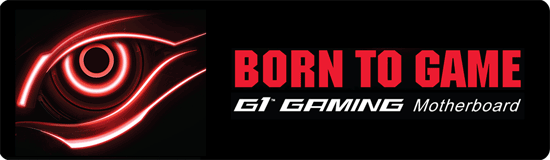
Глаз человека — это легко узнаваемый и очень распространённый символ. Наверно для такого выбора есть подходящее обоснование, но для игровых плат эмблема в виде глаза, причём красного цвета, вызывает не самую удачную ассоциацию с воспалёнными от переутомления глазами игроков. Впрочем, эти невинные сравнения тут же исчезают, если познакомиться с рекламными материалами новой серии. Тут уже в голову лезет всякая бесовщина, вампиры и прочая неправославная нечисть. Выглядит пугающе.

Предназначенные для разгона и ориентированные на работу в качестве открытого стенда платы Gigabyte сохранили свои прежние оранжевые цвета, но вместо прежней приставки «OC» (OverClocking), получили гораздо более мощную — «SOC» (Super OverClocking). Линейка обычных моделей называется «Ultra Durable» и теперь оформляется в жёлтых тонах. Впрочем, у некоторых плат этой серии радиатор серого или чёрного цвета, что тоже неплохо смотрится, но из общего ряда явно выбивается одна модель с жёлтой раскраской коробки, но при этом с красными радиаторами, как у плат игровой линейки. Перфекционисты негодуют.

Модели Gigabyte Black Edition — это не отдельная серия, а, скорее, особая категория материнских плат. Это может быть игровая модель, как Z97X-Gaming G1 WIFI-BK или обычная плата Z97X-UD5H-BK, об их принадлежности к группе «Black Edition» говорит сокращение «BK» в названии. Такие модели подвергаются стрессовому тестированию, а по его окончании получают специальный сертификат. Похоже на предназначенные для разгона платы компании Micro-Star, которые проходят проверку в течение 24 часов или на «золотые» платы серии «Black» компании Elitegroup, которые подвергались 72-часовому тестированию. Отличие заключается в том, что платы Gigabyte Black Edition проверяются целую неделю. Впрочем, вместо недели компания предпочитает использовать цифру 7 дней, а ещё чаще 168 часов, что гораздо больше, как и размер питона в попугаях. После регистрации на сайте владельцы таких плат вступают в «Black Edition Members Club», после чего могут участвовать в розыгрыше ценных призов и должны получить пятилетний срок гарантийного обслуживания, какой даётся для плат серии «TUF» компании ASUSTeK. Впрочем, это нужно уточнять, есть нюансы. В русскоязычной версии этого анонса говорится только про один дополнительный год гарантии.
Я был готов протестировать любую новую материнскую плату компании Gigabyte, однако наибольший интерес всё же вызывали игровые модели. Это связано с произошедшими с ними изменениями, но речь не о смене окраски или логотипа, а о возможностях, о технических характеристиках. Первые специально предназначенные для любителей игр материнские платы Gigabyte были особенными, исключительными, а потому достаточно дорогими моделями, именно такие платы уже не раз проходили проверку на нашем сайте. Однако сейчас ситуация изменилась, наряду с флагманскими платами в игровой серии представлен ряд более простых, относительно недорогих моделей среднего уровня. Хотелось узнать, в чём отличия таких плат от более дорогих игровых и есть ли разница по сравнению с обычными моделями. Вообще-то самой дешёвой в новой игровой серии Gigabyte является модель на логике Intel H97, однако мы начали рассмотрение с плат на чипсете Intel Z97, а в этом случае наиболее подходящей показалась модель Gigabyte GA-Z97X-Gaming 3, которую мы сегодня изучим.
Упаковка и комплектация
Стандартные принципы оформления коробок одинаковы для всех производителей материнских плат. На лицевой стороне упаковки платы Gigabyte GA-Z97X-Gaming 3 мы видим название модели и логотипы. На обратной можно обнаружить изображение платы, её задней панели, краткий перечень технических характеристик и иллюстрацию отдельных особенностей.

Внутри сама материнская плата находится в отдельной картонной упаковке с откидывающейся крышкой, а на этой крышке располагаются входящие в комплект аксессуары:
четыре Serial ATA кабеля с металлическими защёлками, половина кабелей с прямыми, половина с Г-образными разъёмами, все кабели специально предназначены для подключения устройств SATA 6 Гбит/с;
гибкий мостик для объединения видеокарт в режиме SLI;
заглушка на заднюю панель (I/O Shield);
руководство пользователя;
брошюра с краткими инструкциями по сборке на нескольких языках, включая русский;
DVD-диск с программным обеспечением и драйверами;
наклейка с логотипом «Gigabyte Ultra Durable» на системный блок.

В целом комплектация вопросов не вызывает, нужно лишь отметить, что с обратной стороны заглушки для задней панели теперь находится мягкая электропроводящая прокладка, вместо выдавленных язычков, которые так и норовят при установке попасть внутрь разъёмов. Кроме того, изменилась наклейка.
Дизайн и возможности
Как и остальные материнские платы, базирующиеся на наборе логики Intel Z97, модель Gigabyte GA-Z97X-Gaming 3 предназначена для использования всех современных процессоров LGA1150 и обещается поддержка процессоров Core следующего поколения. На греющихся элементах преобразователя питания процессора установлены радиаторы нового дизайна, в профиле которых угадывается название серии «G1». Радиаторы небольшие, вместо винтов используют для крепления подпружиненные пластиковые защёлки, но этого достаточно, поскольку нагрев незначителен. Четыре разъёма для модулей DDR3 способны вместить до 32 ГБ суммарного объёма оперативной памяти с частотами от 1333 до 3200 МГц.

Набор логики Intel Z97 обеспечивает плату шестью портами SATA 6 Гбит/с, дополнительных контроллеров не используется. При этом два порта SATA расположены отдельно, а оставшиеся четыре объединены в блок, нижняя часть которого представляет собой разъём SATA Express. Два порта SATA станут недоступны не только при использовании накопителя SATA Express, но и M.2, о чём напоминает жёлтая наклейка. Разъём M.2 расположен чуть ниже процессорного гнезда, предусмотрены крепления для SSD длиной 42, 60 или 80 мм, поддерживаются как SATA, так и PCI-E накопители.

Плата частично реализует возможности набора логики по делению процессорных линий PCI Express 3.0, все 16 линий может использовать одна карта или они поделятся пополам между двумя разъёмами PCI Express 3.0/2.0 x16. Поддерживается объединение видеокарт в режимах 2-Way NVIDIA SLI или 3-Way/2-Way AMD CrossFireX, поскольку в последнем случае для третьей видеокарты можно задействовать разъём PCI Express 2.0 x16, который базируется на чипсетных линиях PCI-E, относится ко второму поколению интерфейса и обеспечивает максимальную скорость x4. Этот разъём использует те же линии PCI-E, что и три разъёма PCI Express 2.0 x1, которые при его использовании станут недоступны. Помимо уже перечисленных разъёмов для карт расширения предназначен один разъём PCI.

Задняя панель платы выглядит очень неплохо, поскольку вся её доступная площадь занята разъёмами:
два разъёма PS/2 для подключения клавиатуры и мышки;
видеовыходы D-Sub, DVI-D и HDMI;
четыре порта USB 3.0 (разъёмы синего цвета) появились благодаря возможностям набора логики Intel Z97, а ещё два дополнительных порта USB 3.0 можно вывести с помощью внутреннего разъёма;
четыре порта USB 2.0 и ещё четыре можно вывести благодаря двум внутренним разъёмам;
разъём локальной сети (сетевой адаптер построен на гигабитном контроллере Qualcomm Atheros Killer E2201);
оптический S/PDIF, а также пять аналоговых звуковых разъёмов, работу которых обеспечивает восьмиканальный кодек Realtek ALC1150.

В последнее время все производители материнских плат стали уделять повышенное внимание качеству звука, соответствующая технология для плат Gigabyte называется «Gigabyte AMP-UP Audio». Её уникальной отличительной особенностью является возможность замены операционных усилителей, но плата Gigabyte GA-Z97X-Gaming 3 — это одна из младших моделей серии, поэтому она такой способностью не наделена. Кроме того, вместо звукового процессора Creative применяется кодек Realtek ALC1150, но, с другой стороны, это даже можно отнести к достоинствам. Все остальные производители материнских плат начали использовать эту микросхему ещё год назад, а на платах Gigabyte этот качественный современный восьмиканальный звуковой кодек с соотношением между сигналом и шумом 115 дБ появился только сейчас. Помимо этого технология «Gigabyte AMP-UP Audio» включает стандартный набор возможностей, призванных улучшить качество звучания. В схеме применяются усилители для наушников с высоким сопротивлением, используются специальные конденсаторы, правый и левый каналы разведены по разным слоям текстолита, а вся область звуковой подсистемы изолирована от остальной платы для снижения помех. Линия раздела при работе платы подсвечивается красным, но подсветку можно отключить в BIOS. Как и прежние платы Gigabyte игровой серии, модель Gigabyte GA-Z97X-Gaming 3 использует в качестве сетевого контроллера процессор Qualcomm Atheros Killer E2201, который позволяет в автоматическом или ручном режиме расставлять приоритеты для сетевого трафика.
На традиционно качественно для Gigabyte выполненной схеме платы можно насчитать пять четырёхконтактных разъёмов для вентиляторов. Сразу два разъёма предназначены для подключения процессорных вентиляторов, причём второй процессорный способен управлять скоростью вращения трёхконтактных вентиляторов, а три системных разъёма могут её снижать. Плата оснащена двумя микросхемами BIOS, однако возможность выбора отсутствует, мы работаем только с одной основной, а вторая служит в качестве резервной для восстановления. Можно отметить удобные широкие лапки креплений на разъёмах для видеокарт и наличие на плате последовательного COM-порта. Для сборки удобна цветовая кодировка контактов для подключения кнопок и индикаторов передней панели, а также крупные подписи прямо внутри некоторых разъёмов, а не только мелкие рядом с ними на текстолите платы.
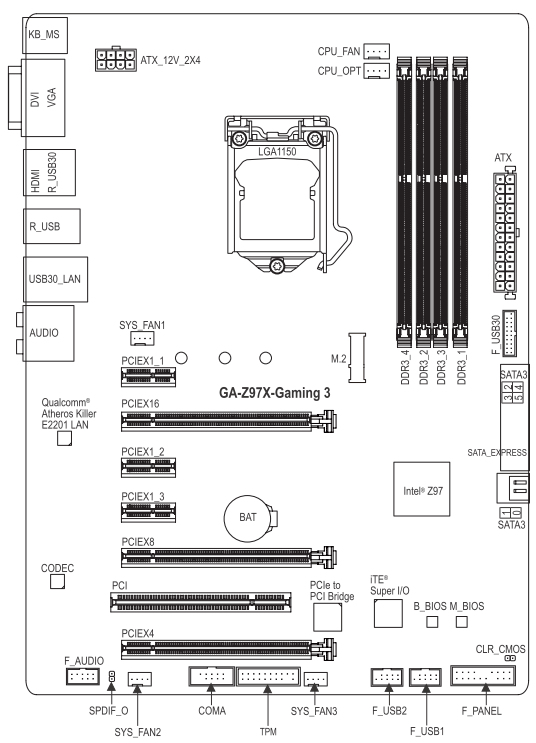
Как и остальные современные материнские платы, модель Gigabyte GA-Z97X-Gaming 3 использует качественную элементную базу, а в качестве одной из особенностей можно отметить увеличенное до 15 микрон золотое напыление на контактах процессорного разъёма.
Все основные технические характеристики материнской платы Gigabyte GA-Z97X-Gaming 3 были скомпонованы в единую таблицу, а щёлкнув по ней, можно открыть сводную сравнительную таблицу со спецификациями протестированных ранее моделей:
Asus Z97-A ;
MSI Z97 MPOWER .
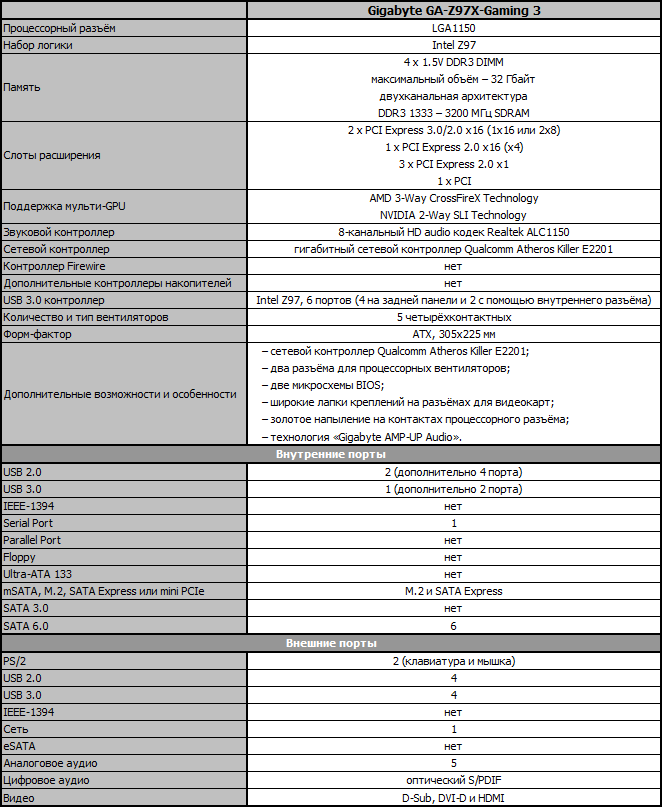
Особенности BIOS
Появившиеся в прошлом году с анонсом платформы LGA1150 материнские платы компании Gigabyte получили существенно переработанный GIGABYTE UEFI DualBIOS. Вдобавок к классическому режиму отображения платы обзавелись новым режимом «Dashboard». Он содержал тот же набор параметров, что и традиционный режим, плюс беспрецедентно богатые возможности по наиболее удобной для пользователя компоновки опций, выбору стартовой страницы и модификации внешнего вида. BIOS новых LGA1150-плат Gigabyte подвергся дальнейшей переработке.
При первом входе в новый BIOS нас встречает страница, предлагающая выбрать один из языков, на котором будет отображаться интерфейс. В списке присутствует и русский.
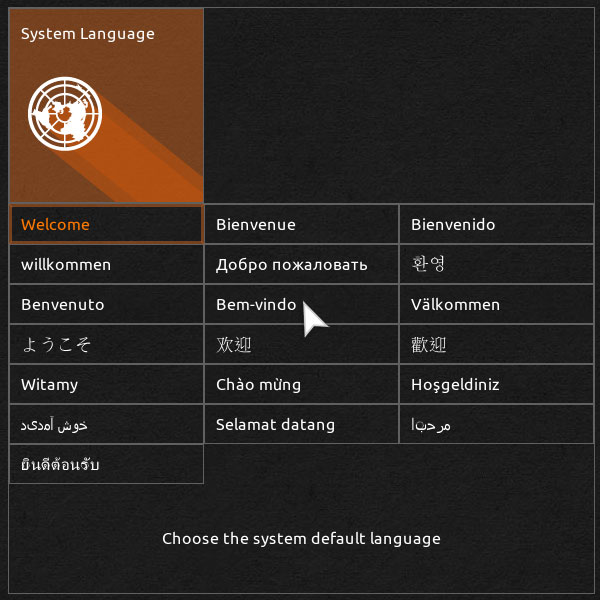
Определившись с языком, мы попадаем на стартовый экран нового режима «Startup Guide», который за несколько простых шагов позволяет провести начальную настройку системы. Помимо выбора языка можно включить функцию ускорения загрузки «Fast Boot», установить правильное время и дату, задать порядок опроса накопителей при старте и выбрать режим их работы. Можно установить пароль на вход в BIOS, выбрать стартовым вместо этого упрощённого режима классический вид BIOS, новый режим «Smart Tweak Mode» или его же, но в высоком разрешении экрана. Можно загрузить настройки по умолчанию и выйти из BIOS.
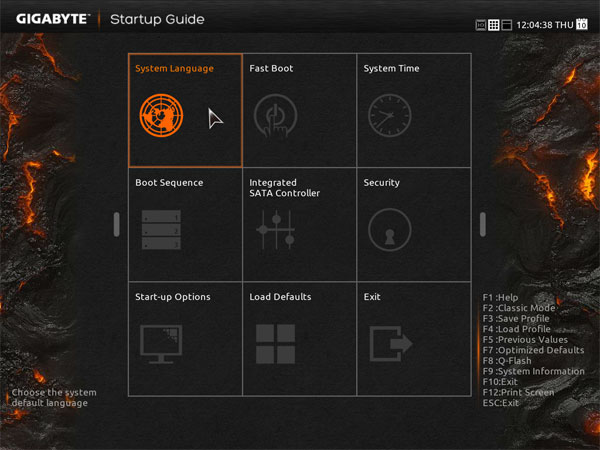
Если навести курсор мышки на любую из девяти пиктограмм, то в левом нижнем углу появится справочная информация по этой опции. Слева и справа от группы пиктограмм видны небольшие полоски, которые превращаются в стрелочки при наведении курсора. Контекстная справка подскажет, что щелчок по стрелкам перенесёт вас из стартового режима «Startup Guide» в новый режим «Smart Tweak Mode» или в классический. Кроме того, в правом нижнем углу постоянно напоминается перечень активных «горячих» клавиш, переключение между тремя режимами происходит циклично по нажатию на клавишу «F2».
Новый режим «Smart Tweak Mode» пришёл на смену старому режиму «Dashboard», а потому очень на него похож. Центральное окно с набором доступных для изменения опций со всех четырёх сторон обрамляют окошки с набором информационных параметров, их показания постоянно меняются, внизу циклично двигается бегущая строка с подсказками о способах управления и перечнем активных «горячих клавиш». Но если раньше режим «Dashboard» содержал полный набор параметров классического режима, то теперь остались только те опции, которые входят в раздел «M.I.T.» (MB Intelligent Tweaker), то есть позволяют провести настройку производительности и разгона, а все остальные разделы и входящие в них параметры отсутствуют.

Перейдём в раздел «Home», одновременно отключив высокое разрешение, чтобы спрятать информационные панели. На первом экране по-прежнему собраны параметры, относящиеся к самым разным областям — можно менять частоты, коэффициенты умножения процессора и памяти, различные напряжения. Однако это всего лишь базовый набор, который вам предлагается, его можно переделать полностью или частично. Аналогично можно поменять комплект параметров на пяти следующих страницах, в результате, используя сразу шесть доступных для изменения экранов, можно заново скомпоновать параметры BIOS в любом порядке, наиболее удобным лично для вас образом. В правой части экрана остались «Shortcuts» — перечень наиболее часто используемых разделов и параметров, этот список тоже можно отредактировать. Можно просто щёлкнуть правой кнопкой мышки по экрану, чтобы вывести этот список и выбрать из него нужный параметр или раздел. После того, как вы начнёте настройку, появятся два новых подраздела «Recent» и «Favorites». В них будут автоматически отображаться те параметры, которые вы перед этим меняли. Запоминаются только те опции, которые менялись в режиме «Smart Tweak Mode».
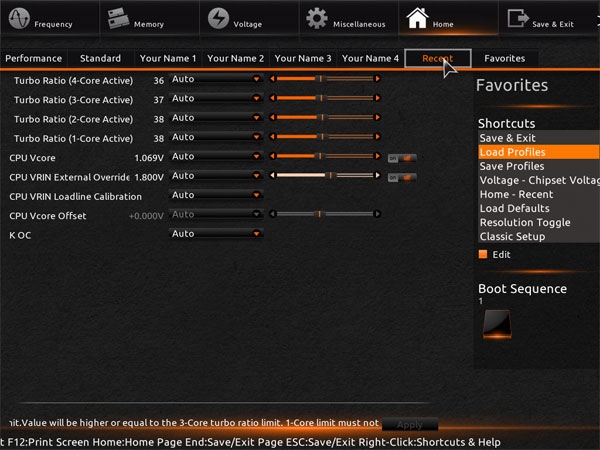
Название раздела «Home» теперь выглядит странно, ведь мы больше не появляемся в нём, при входе в режим «Smart Tweak Mode» мы оказываемся в разделе «Frequency». Изменить это уже нельзя, поскольку пропала возможность выбора стартовой страницы. Кроме того, больше нельзя поменять фон экрана или настроить чувствительность мышки.
У классического облика BIOS плат Gigabyte нет возможностей пользовательской компоновки наиболее употребительных опций, как в режиме «Smart Tweak Mode». Если разобраться, то традиционный вариант отображения несложен, но всё же он совсем не так прост и лёгок для восприятия, как новый режим «Startup Guide». Зато теперь только он содержит полный набор параметров для настройки системы, напомним все его основные возможности.
При переключении к классическому виду BIOS мы попадаем в раздел «M.I.T.» (MB Intelligent Tweaker). В отличие от многих других производителей, у которых большинство необходимых для тонкой настройки производительности и для разгона опций собраны в одном очень крупном разделе, в BIOS плат Gigabyte они разделены на множество страниц по категориям. В отдельные подразделы сгруппированы параметры, относящиеся к процессору, к подсистеме памяти, к изменению напряжений, причём каждый подраздел в свою очередь дополнительно делится на отдельные страницы. Есть плюс в таком подходе — все параметры сразу перед глазами, они обычно умещаются на одном экране, нет необходимости отыскивать нужные в длинном перечне. Есть и минусы — постоянное перескакивание из одного раздела в другой и со страницы на страницу утомляет, легко можно случайно пропустить целую группу настроек.
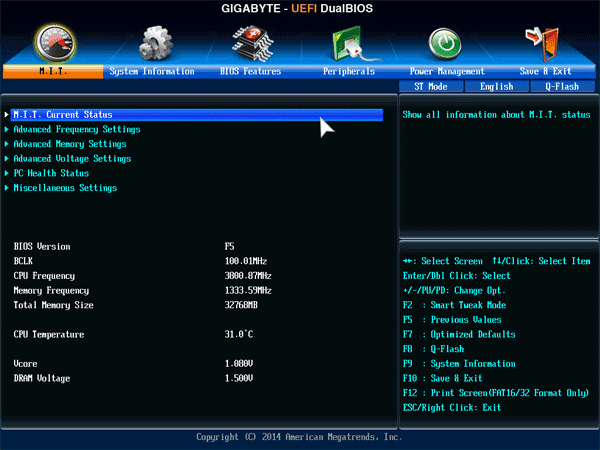
Первый подраздел «M.I.T. Current Status» является чисто информационным, он сообщает основные значения важнейших параметров работы системы.
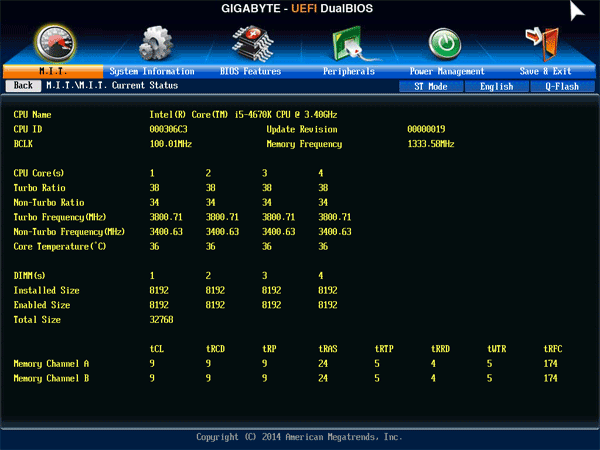
В подразделе «Advanced Frequency Settings» мы управляем частотами и множителями, причём ряд информационных параметров позволит быть в курсе результатов сделанных изменений, а опции «CPU Upgrade» и «Performance Upgrade» помогут при автоматическом разгоне процессора и всей системы.
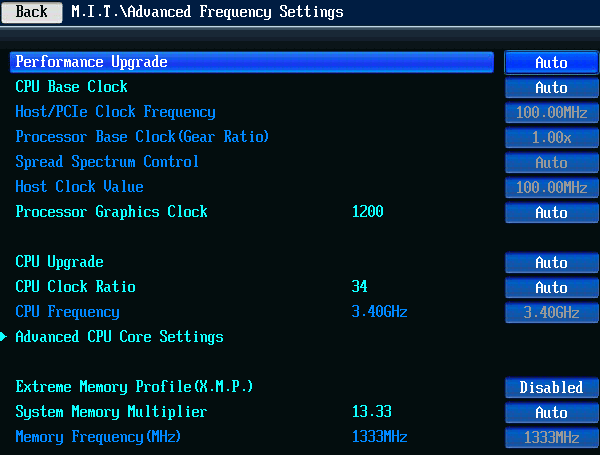
Однако для более детальной настройки работы процессора, коэффициентов умножения его ядер, различных технологий и энергосберегающих режимов, необходимо перейти на отдельную страницу «Advanced CPU Core Settings».
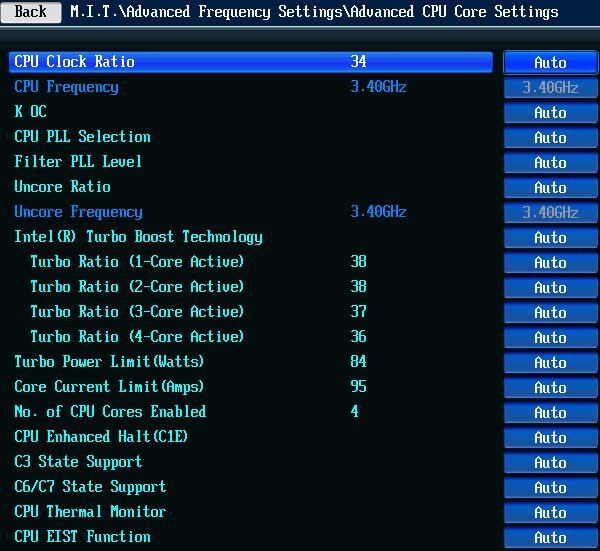
Похожим образом реализовано изменение параметров работы памяти, где частоты и дополнительные опции меняются на одном экране, а задержки на других. Параметр «Memory Overclocking Profiles» предназначен для автоматического разгона памяти, одним щелчком можно выбрать подходящий для ваших модулей комплекс значений, включающий частоты, тайминги и напряжения.
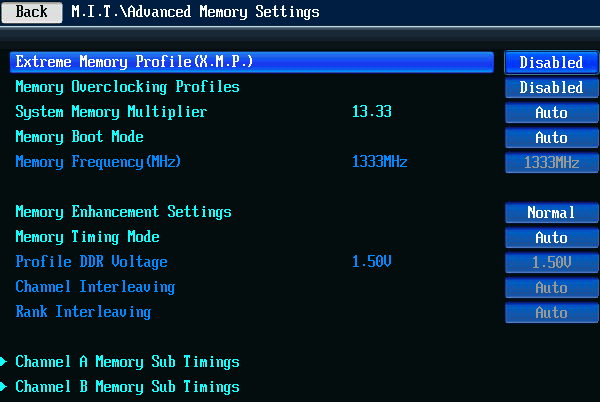
На несколько страниц делится подраздел с напряжениями — отдельно настройки для процессора, для набора логики и для памяти.
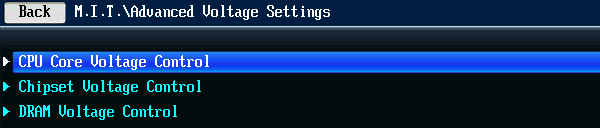
Подраздел «PC Health Status» сообщает данные о текущих напряжениях, температурах, а также скорости вращения вентиляторов.
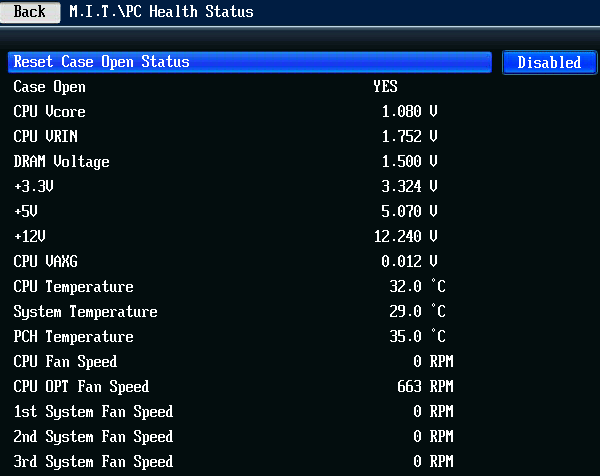
Скорость вращения вентилятора, который подключён ко второму процессорному разъёму, может автоматически регулироваться даже при трёхконтактном подключении. Все разъёмы для системных вентиляторов обладают способностью только снижать и удерживать постоянное количество оборотов трёхконтактных вентиляторов. Для четырёхконтактных вентиляторов можно выбрать один из двух предустановленных режимов регулировки «Normal» или «Silent», включить полную скорость, либо подобрать подходящие параметры в ручном режиме.
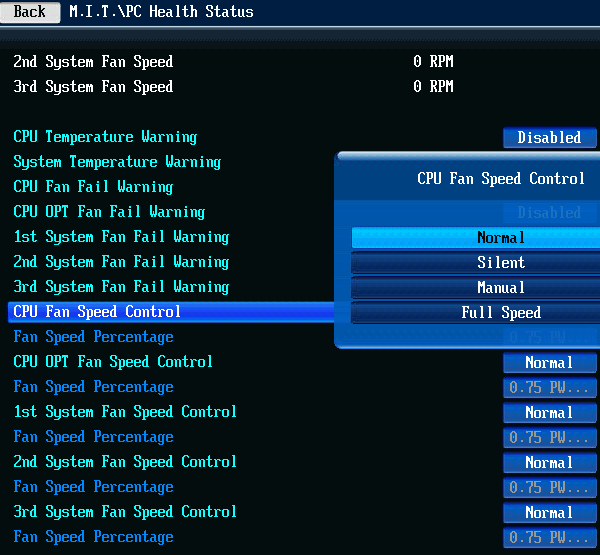
Раздел «System Information» является близким аналогом прежнего раздела «Standard CMOS Features», здесь мы узнаём базовые сведения о системе, можем поменять дату, время и язык интерфейса BIOS.
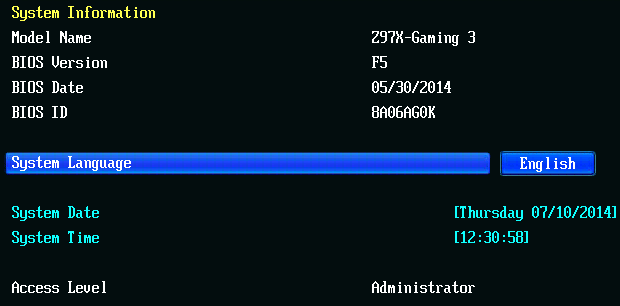
В разделе «BIOS Features» находятся параметры, относящиеся к старту системы. Здесь мы задаём порядок опроса загрузочных устройств, можем отключить вывод картинки при старте, включить режим быстрой загрузки, управляем другими параметрами и технологиями, например технологиями виртуализации, назначаем пароли доступа.
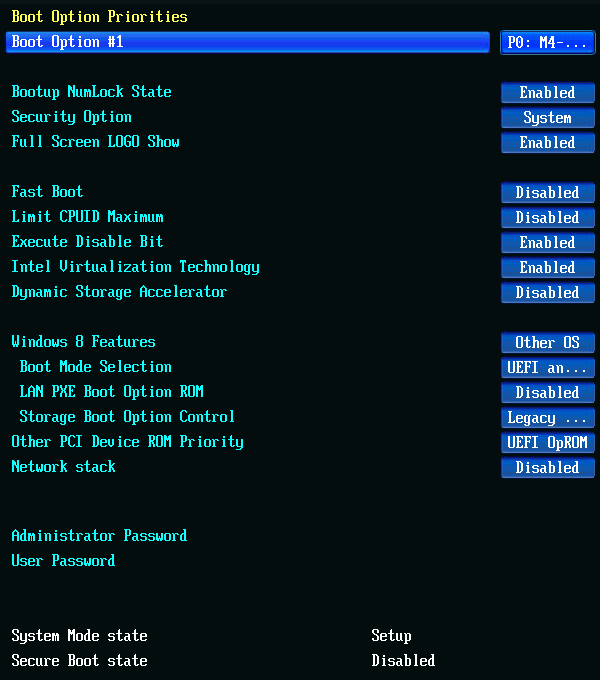
Раздел «Peripherals» позволяет управлять работой периферийных устройств и дополнительных контроллеров платы. Здесь же включаются и настраиваются специфические для набора логики технологии, такие как «Intel Rapid Start» и «Intel Smart Connect».
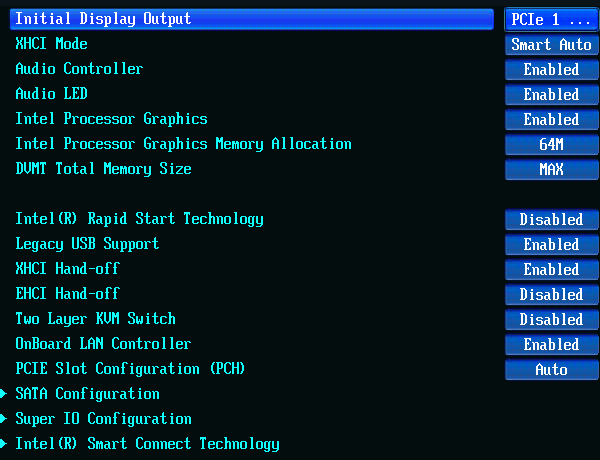
В разделе «Power Management» имеется обычный набор параметров, имеющих отношение к включению платы, энергосбережению и питанию.
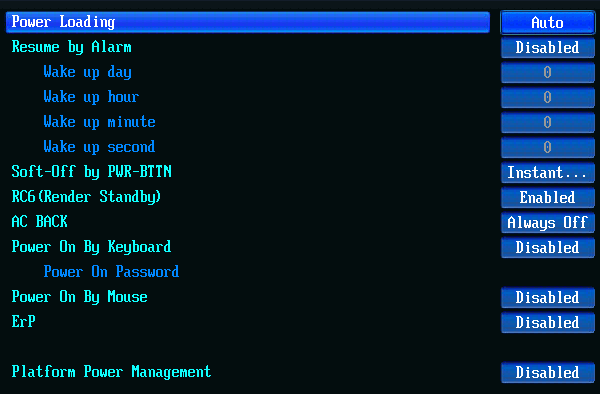
В разделе «Save & Exit» можно запомнить сделанные изменения, выйти без сохранения, либо загрузить настройки по умолчанию. Здесь же находятся два параметра, предназначенных для работы с профилями настроек BIOS. Количество доступных для сохранения или загрузки профилей настроек сократилось с восьми до шести, каждому можно дать напоминающее о его содержимом название, имеется возможность сохранять профили на внешних носителях и загружать с них. Уникальной особенностью плат компании является способность автоматически сохранять текущий набор настроек при успешном прохождении стартовой процедуры, запоминается даже количество удачных стартов. Таким образом, впоследствии можно вернуться к использованию работоспособного профиля, хотя специально пользователем он не сохранялся.
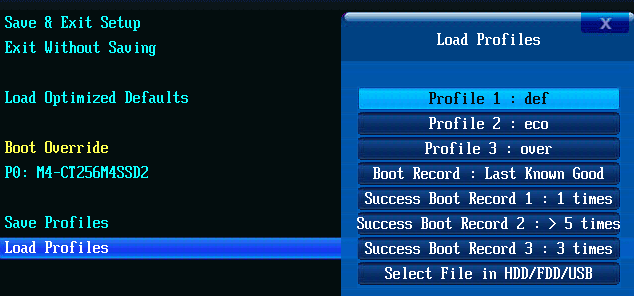
Наконец нельзя не напомнить о существовании встроенной утилиты для обновления прошивок «Q-Flash», которая вызывается при нажатии клавиши «F8» в BIOS или клавиши «End» при старте платы. В отличие от встроенных утилит на платах компаний ASRock и ASUSTeK, она позволяет предварительно сохранить текущую версию прошивки.
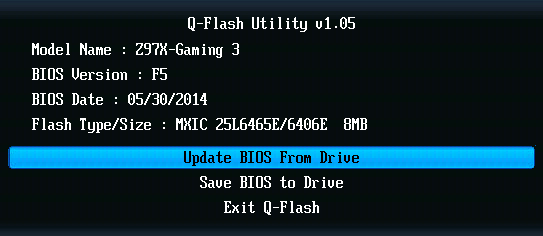
Мы неоднократно рассматривали возможности BIOS материнских плат компании Gigabyte и, казалось, что неизвестных для нас страниц просто не существует, однако приятные сюрпризы оказались всё же возможны. Случайно выяснилось, что в классическом режиме тоже есть заранее заготовленный список часто используемых страниц, его можно вывести, если нажать на недокументированную клавишу «F11». Он отличается от аналогичного перечня в режиме «Smart Tweak Mode» и, в отличие от него, не редактируется.
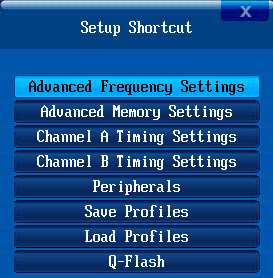
Новые LGA1150-платы Gigabyte получили существенно изменившийся GIGABYTE UEFI DualBIOS. Поначалу сложно однозначно оценить сделанные изменения, среди них есть как положительные, так и негативные моменты. Несомненным плюсом стало появление нового режима «Startup Guide», который за несколько простых шагов поможет начинающим пользователям провести начальную настройку системы. Однако новый режим «Smart Tweak Mode» оказался всего лишь урезанным вариантом прежнего режима «Dashboard», который раньше содержал полный набор параметров классического режима. Теперь остались только те опции, которые входят в раздел «M.I.T.» (MB Intelligent Tweaker), то есть позволяют провести настройку производительности и разгона, а все остальные разделы и входящие в них параметры отсутствуют. Возможности по наиболее удобной для пользователя компоновке опций сохранились в неизменном виде, но обесценились, ведь исчезла возможность выбора стартовой страницы. При входе мы попадаем в раздел «Frequency», а до заботливо скомпонованных страниц раздела «Home» нужно ещё добраться. Больше нельзя поменять фон экрана или настроить чувствительность мышки, хотя это уже не такие существенные недостатки. Добавилась только пара подразделов «Recent» и «Favorites», которые автоматически запоминают опции, которые менялись в режиме «Smart Tweak Mode».
Классический режим отображения остался прежним, если не считать сокращения с восьми до шести количества доступных для сохранения профилей настроек. Кстати, вполне возможно, что разработчикам просто не хватило объёма памяти в микросхемах BIOS для сохранения трёх режимов отображения, где раньше помещалось два. Чтобы добавить новый режим «Startup Guide» пришлось убрать пару профилей в классическом режиме и существенно сократить возможности режима «Smart Tweak Mode». Неизменность режима «Classic» — это не только плюс, ведь все привычные возможности сохранились, но и минус, поскольку новых не появилось. Компании Micro-Star, к примеру, удалось добавить в BIOS своих новых плат возможность выбора стартовой страницы и окно, в котором можно проконтролировать полноту и правильность вносимых в настройки изменений, похожее на аналогичную возможность, которая имеется у плат компании ASUSTeK. Заодно эту способность удобно использовать для сравнения сохранённых профилей настроек. Ничего подобного у плат Gigabyte не появилось, а выбор стартовой страницы вообще исчез. Получается, что положительно можно оценить только появление нового режима «Startup Guide», а почти все остальные изменения или их отсутствие являются недостатками GIGABYTE UEFI DualBIOS.
Фирменное программное обеспечение
Изучая возможности материнских плат, нельзя упускать из виду фирменное программное обеспечение, которым они комплектуются. Мы периодически обращаем внимание на программы и утилиты, но делаем это не слишком часто, лишь при существенном обновлении линеек материнских плат. В частности, последний раз мы рассматривали фирменные программы компании Gigabyte во время знакомства с моделью Gigabyte G1.Sniper 5 . Давайте посмотрим, что изменилось с тех пор, какие программы предлагается скачать и использовать для Microsoft Windows 8.1.
Как и раньше для запуска и обновления программ, предназначенных для плат LGA1150, служит специальная оболочка «APP Center», которую предварительно нужно установить. После старта утилита «APP Center» появляется в виде иконки с шестерёнками в правом нижнем углу экрана, она первая слева.

Изначально устанавливается только сама оболочка и утилита «Live Update», но по мере инсталляции остальных программ они будут пополнять список, который появляется у правого края экрана при щелчке мышкой по иконке «APP Center».
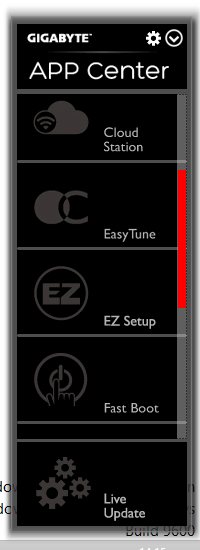
Значок в виде шестерёнки в правом верхнем углу программы откроет окно настроек. Мы можем выбрать язык интерфейса, изменить цвет, задать периодичность обновлений, запретить или разрешить оболочке запускаться при каждом старте операционной системы.
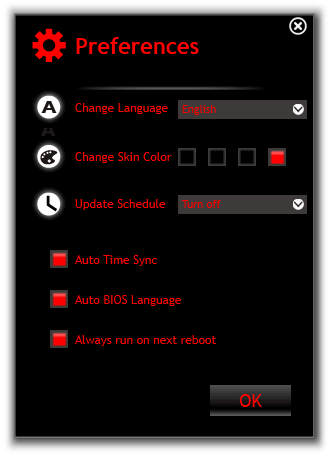
Устанавливающаяся вместе с оболочкой «APP Center» утилита «Live Update» сразу разочаровала. Помимо фирменных программ она следит за актуальностью установленных драйверов, но делает это некорректно. На снимке ниже утилита предлагает обновить Bigfoot Networks Killer Network Manager до версии 1.0.30.1259, но на расположенном позади окне этой программы явно видно, что используется именно эта версия и никакого обновления не требуется.
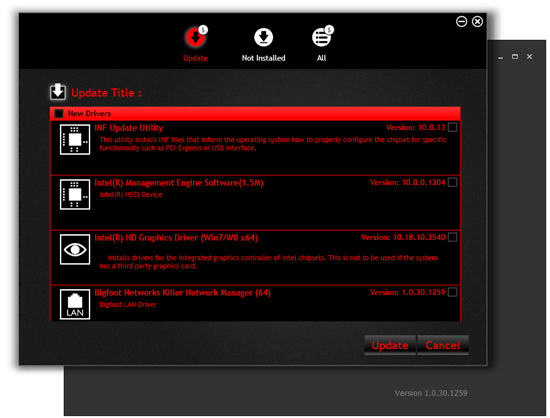
Программа «EasyTune» изменилась, окно осталось очень крупным, но уже не распахивается на весь экран, хотя при желании его можно развернуть самостоятельно. Первый раздел «Smart Quick Boost» программы «EasyTune» позволяет разогнать процессор до заранее заданных значений, автоматически подобрать наиболее подходящие или перевести его в энергосберегающий режим.
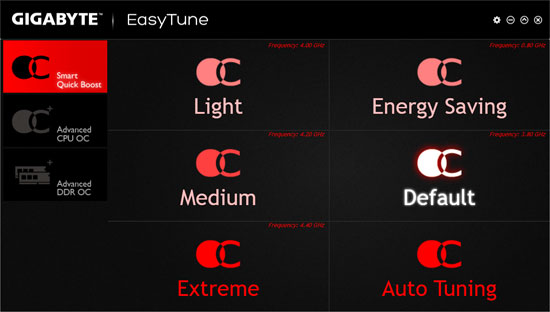
Следующий раздел «Advanced CPU OC» позволяет самостоятельно выбрать необходимые значения частот, коэффициентов умножения и напряжений.
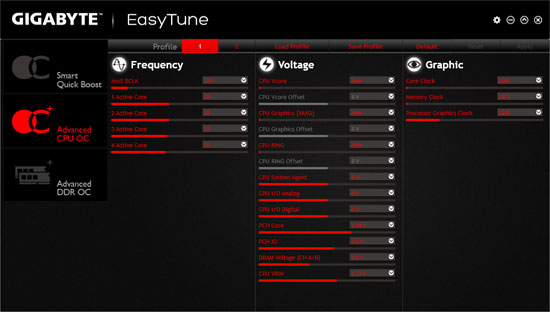
Раздел «Advanced DDR OC» помимо выбора подходящего профиля «X.M.P.» даёт возможность задать вручную параметры работы оперативной памяти.
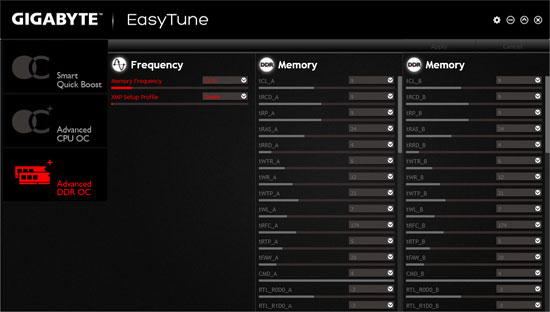
Возможности программы «EasyTune» теперь ограничиваются этими тремя разделами, а остальные функции, ранее входящие в состав этой утилиты, теперь перешли к программе «System Information Viewer». Её можно запустить отдельно, но уже при старте программы «EasyTune» одновременно открывается окно с информацией мониторинга.
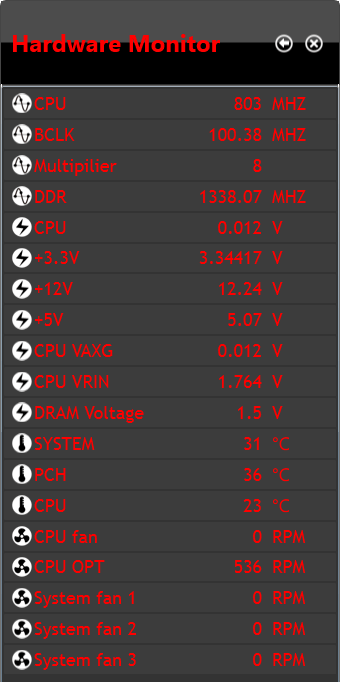
Все «пропавшие» функции утилиты «EasyTune» обнаруживаются у программы «System Information Viewer», разделение позволило уменьшить чрезмерно большой прежде размер окна. Первый раздел выполняет информационные функции и сообщает значения основных параметров работы системы.
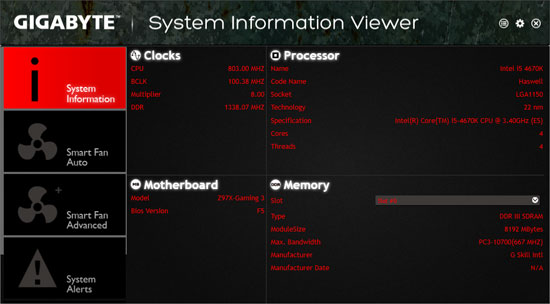
Раздел «Smart Fan Auto» позволяет выбрать один из заранее заданных режимов регулировки вентиляторов.
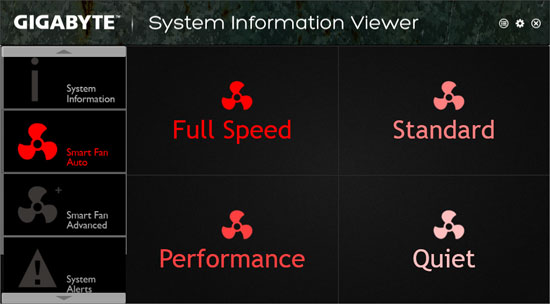
Следующий раздел «Smart Fan Advanced» даёт возможность вручную настроить каждый из вентиляторов.
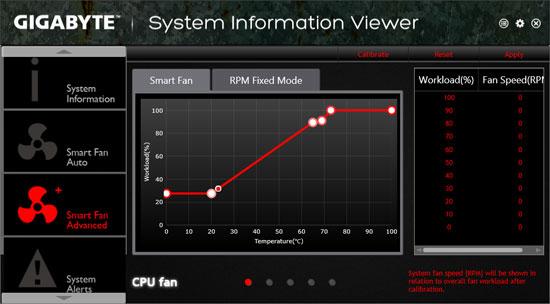
В разделе «System Alerts» можно задать допустимые интервалы изменения параметров.
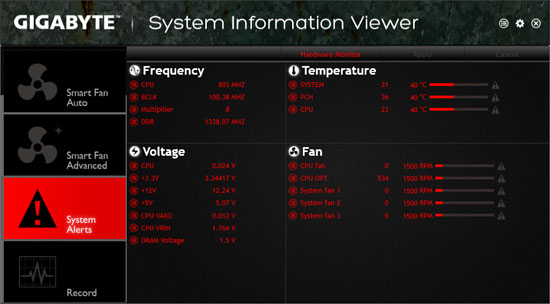
Последний раздел «Record» даёт возможность периодически записывать изменение выбранных напряжений, температур и скорости вращения вентиляторов, а также строит графики этих изменений.
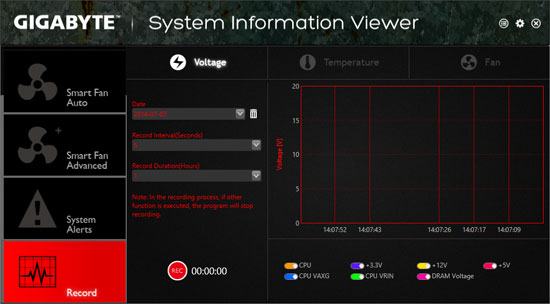
Новой для меня стала многофункциональная программа «Cloud Station», которая предназначена для работы с мобильными устройствами на Android или iOC. Стартовая вкладка «Home Cloud» даёт им доступ к имеющимся на компьютере файлам путём беспроводного подключения.
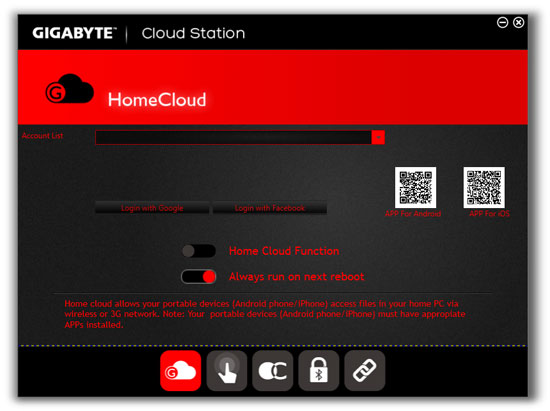
Функция «Gigabyte Remote» позволяет использовать смартфон или планшет в качестве беспроводной клавиатуры или мышки. Окно «Remote OC» позволит удалённо разогнать компьютер и проконтролировать параметры его работы. Функция «AutoGreen» автоматически переведёт компьютер в одно из энергосберегающих состояний, если вы отойдёте далее, чем на 10 метров и разорвётся подключённая связь по протоколу Bluetooth. Последнее окно «HotSpot» программы «Cloud Station» даст возможность совместного использования подключения к сети Интернет мобильным устройствам, однако компьютер при этом должен быть оснащён картой Wi-Fi.
Новая утилита «Fast Boot» позволяет включить ускоренный режим старта системы и автоматически войти в BIOS после перезагрузки.
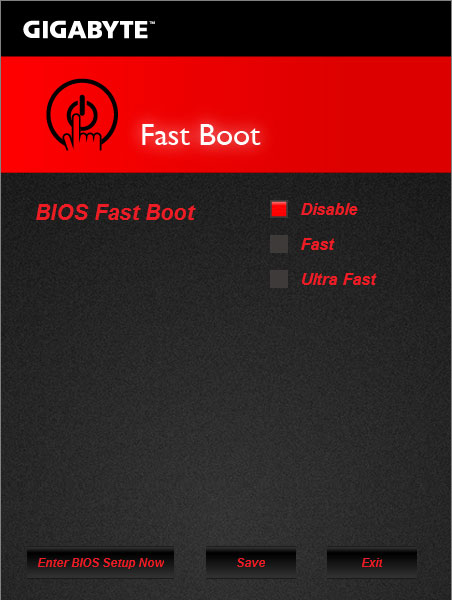
Для игровой платы будет полезна программа «Game Controller». Её первая вкладка «Hot Key» позволяет записывать клавиатурные сочетания и движения мышки в виде макросов, которым можно назначить «горячие» клавиши.
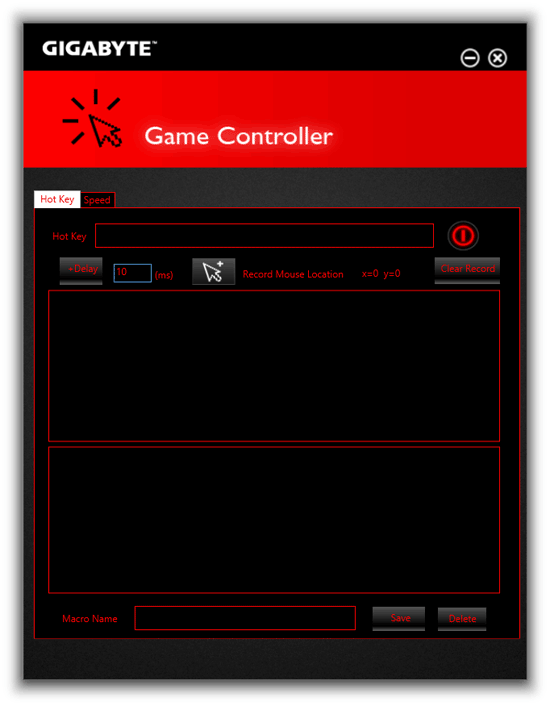
Вкладка «Speed» настраивает чувствительность клавиатуры и мышки в различных режимах, которые тоже меняются с помощью назначенных «горячих» клавиш.
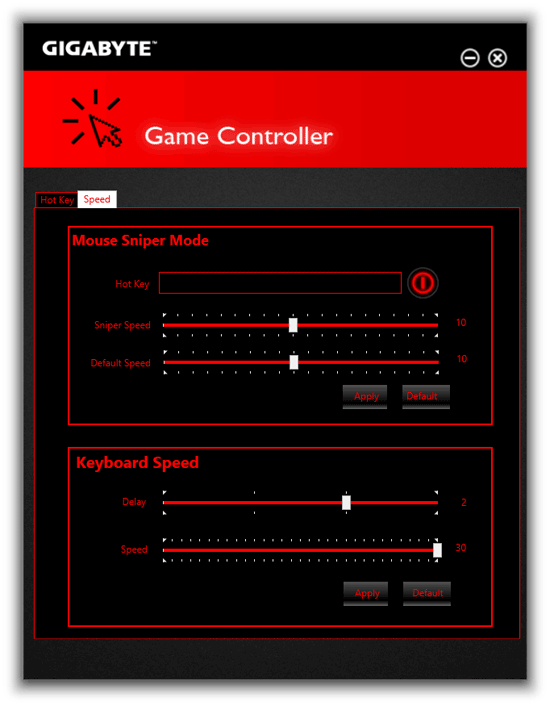
Ещё одна новая программа «Smart TimeLock» не позволит увлечённому игроку надолго потеряться в виртуальном мире. Отдельно настраивается разрешённое время работы для будней и выходных.
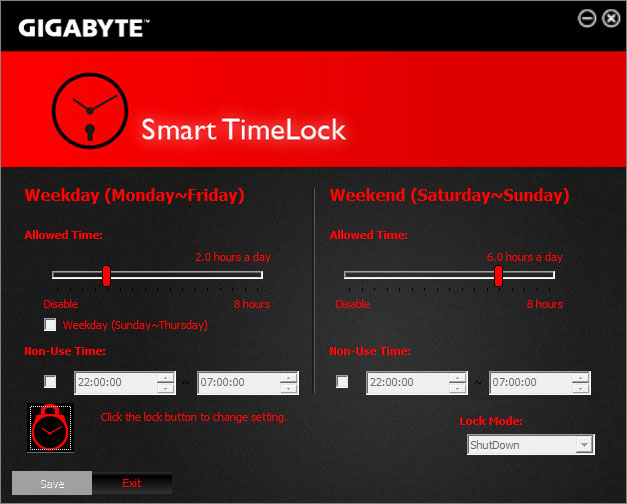
Остальные фирменные программы Gigabyte не изменили своего внешнего вида или функциональности. Программа «EZ Setup» поможет без хлопот изменить режим работы накопителей, включить специфические технологии Intel Smart Response, Intel Rapid Start, Intel Smart Connect и Gigabyte eXtreme Hard Drive (X.H.D.). Все необходимые настройки, включая изменение соответствующих параметров BIOS, выполняются автоматически.
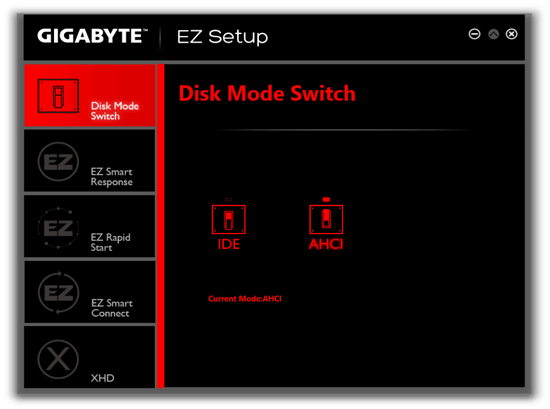
Программа «Smart Recovery 2» создаёт образ раздела накопителя, в том числе и системного. Впоследствии из этого образа можно восстановить раздел целиком или только отдельные необходимые файлы.
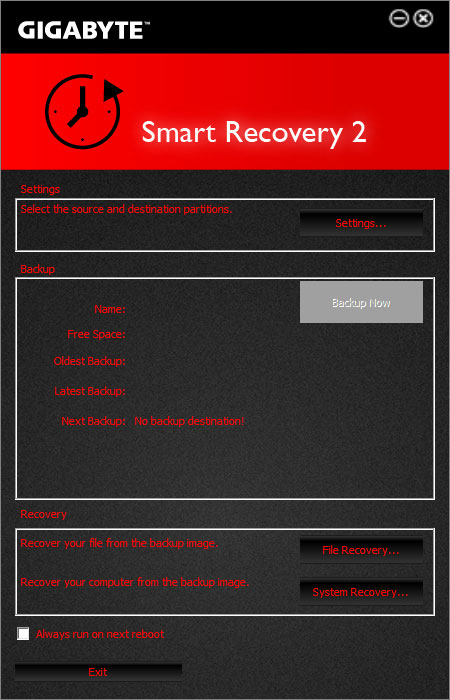
Утилита «USB Blocker» позволит запретить использование определённых типов устройств, подключаемых к USB-портам. При первом старте программы и каждом изменении требуется ввести заранее заданный пароль.

Не изменилась программа «@BIOS», которая позволяет автоматически обновить прошивку платы, выбрав наиболее подходящий по расположению сервер из списка. Она поможет обновить BIOS, если файл с новой прошивкой уже скачан, а предварительно можно сохранить текущую версию. Опция «Face-Wizard» позволит заменить загрузочную картинку, которая показывается при каждом старте платы. Утилита «ON/OFF Charge 2» даёт возможность быстро зарядить мобильные устройства iOS или Android повышенной силой тока.
Рассказывая в своё время о комплексе утилит «AI Suite», которым комплектуются материнские платы компании ASUSTeK, я критиковал его за то, что необходимо скачивать весь объёмный пакет, даже если из набора требуется всего лишь одна программка. Однако по мере развития всё более быстрых каналов связи этот недостаток становится всё менее существенным, зато все остальные достоинства остаются в силе. Благодаря единому инсталлятору и общей оболочке программы удобно устанавливать, обновлять, запускать и удалять. У плат Gigabyte всё в точности наоборот. Не составляет труда скачать только те программы, что необходимы, плюс оболочку «APP Center» для их запуска. Однако процесс инсталляции всех программ по одной оказался очень утомителен, каждую приходилось запускать отдельно, для каждой подтверждать пользовательское соглашение, очень не хватает единого установщика. К тому же фирменные программы Gigabyte по-прежнему не спрашивают путь инсталляции, устанавливаясь куда-то на системный диск.
Конфигурация тестовой системы
Все эксперименты проводились на тестовой системе, включающей следующий набор компонентов:
Материнская плата — Gigabyte GA-Z97X-Gaming 3 rev.1.0 (LGA1150, Intel Z97, версия BIOS F5);
Процессор — Intel Core i5-4670K (3.6-3.8 ГГц, 4 ядра, Haswell, 22 нм, 84 Вт, LGA1150);
Память — 4 x 8 ГБ DDR3 SDRAM G.SKILL TridentX F3-2133C9Q-32GTX, (2133 МГц, 9-11-11-31-2N, напряжение питания 1,6 В);
Видеокарта — Gigabyte GV-R797OC-3GD (AMD Radeon HD 7970, Tahiti, 28 нм, 1000/5500 МГц, 384-битная GDDR5 3072 МБ);
Дисковая подсистема —Crucial m4 SSD (CT256M4SSD2, 256 ГБ, SATA 6 Гбит/с);
Система охлаждения — Noctua NH-D14 ;
Термопаста — ARCTIC MX-2 ;
Блок питания — Enhance EPS-1280GA , 800 Вт;
Корпус — открытый тестовый стенд на базе корпуса Antec Skeleton .
В качестве операционной системы использовалась Microsoft Windows 8.1 Enterprise 64 бит (Microsoft Windows, Version 6.3, Build 9600) с последними дополнениями, комплект драйверов видеокарты AMD Catalyst 14.4.
Нюансы работы и разгона
Начало работы с материнской платой Gigabyte GA-Z97X-Gaming 3 несколько отличалось от привычного порядка рутинных операций. Сборка тестовой системы прошла успешно, этот этап обычно не вызывает затруднений даже на маленьких microATX-платах, поскольку из карт расширения мы используем только одну единственную дискретную видеокарту. Однако плата не стартовала, только вращались вентиляторы, я даже разобрал и вновь собрал систему, чтобы устранить возможные ошибки на этапе сборки. Нет, система вновь не запустилась, ей удалось стартовать только после обнуления настроек перемычкой «Clear CMOS». Сначала этот неприятный инцидент успешно забылся, если не менять никаких настроек, то система благополучно запускалась и перезагружалась. К сожалению, в дальнейшем плата напоминала о нём неоднократно.
Нет ничего необычного в отказе системы от старта, если задать чрезмерно оптимистичные настройки разгона, к примеру. В этом случае обычно срабатывает технология «Watch-Dog Timer», отслеживающая прохождение стартовой процедуры загрузки. Если она по каким-то причинам прерывается, то плата самостоятельно перезагружается в безопасном режиме, предлагая скорректировать неверные настройки, либо загрузить набор номинальных параметров. С платой Gigabyte GA-Z97X-Gaming 3 всё было иначе, она не запускалась даже при изменении вполне невинных параметров BIOS, к примеру, при включении или отключении встроенного графического ядра. В таких случаях после применения настроек на плате включались вентиляторы, но она не стартовала и не перезагружалась. Обычно помогало нажатие кнопки «Reset», после чего система уже спокойно запускалась с заданными ранее настройками. К сожалению, кнопка помогала часто, но не всегда, так что несколько раз пришлось воспользоваться перемычкой «Clear CMOS», после чего начинать установку параметров заново. На современных материнских платах крайне редко требуется использовать обнуление настроек, но модель Gigabyte GA-Z97X-Gaming 3 не раз заставила вспомнить эту операцию из прошлого.
В случае успешного запуска материнские платы компании Gigabyte показывают традиционную стартовую картинку, на которой напоминается полный перечень активных «горячих» клавиш. Войти в BIOS можно по нажатию клавиши «Del»; клавиша «F9» покажет окно с системной информацией, такое же, как при нажатии этой кнопки в BIOS; «F12» выведет стартовое меню для внеочередного выбора источника загрузки; с помощью клавиши «End» можно запустить встроенную утилиту для обновления прошивки «Q-Flash».
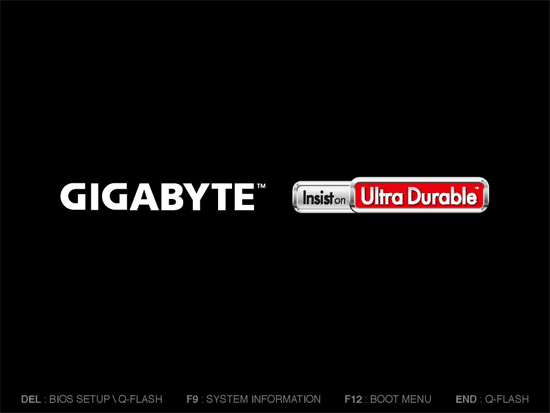
В перечне не случайно отсутствует клавиша «Tab», традиционно убирающая стартовое изображение. Вывод картинки можно отключить в BIOS, однако делать это бесполезно. Плата покажет лишь логотип AMI, а также сообщит дату и версию BIOS, но не выводит никакой информации о прохождении стартовой процедуры. Это недостаток, но не слишком значительный, ведь современные модели материнских плат стартуют очень быстро, мало что успеваешь разглядеть. Дополнительно ускорить этап старта можно с помощью опции «Fast Boot» в BIOS или одноимённой утилитой.
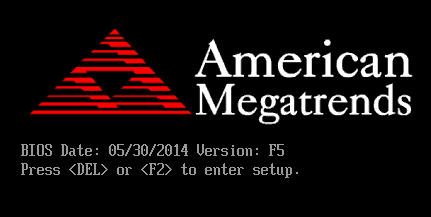
В отличие от LGA1150-плат некоторых других производителей, материнские платы компании Gigabyte обеспечивают номинальные параметры работы системы при выборе опции «Load Optimized Defaults» в BIOS, стандартные установки параметров почти не требуют коррекции. Впрочем, ни одна LGA1150-плата, ни одного производителя не обеспечивает полную работоспособность процессорных энергосберегающих технологий с настройками по умолчанию. Если вручную изменить с «Auto» на «Enabled» значения всех имеющих отношение к энергосберегающим технологиям параметров BIOS, то суммарное потребление системы обычно заметно снижается. Очень странно, но после этой операции энергопотребление платы Gigabyte GA-Z97X-Gaming 3 ничуть не изменилось. Я был бы очень рад, если бы эта модель оказалась первой платой, на которой изначально работают все энергосберегающие технологии. Ведь очевидно, что когда функция действует, то смена её значения с «Auto» на «Enabled» ничего не изменит, она и без того работает. К сожалению, более высокое по сравнению с другими моделями энергопотребление платы, результаты замеров вы найдёте в одной из следующих глав обзора, заставляет предположить иной вариант. Энергосберегающие технологии не только не функционируют полностью с номинальными настройками, они не начинают работать даже при включении. Такой крайне редкий недостаток до сих пор мне встречался лишь у одной модели из нескольких десятков протестированных LGA1150-плат. Очень печально.
Разочаровали и предназначенные для автоматического разгона параметры BIOS «CPU Upgrade» и «Performance Upgrade». При выборе минимального значения параметра «CPU Upgrade» плата предложила процессору работать на частоте 4,3 ГГц. Это вполне достижимый для нашего экземпляра процессора Intel Core i5-4670K результат, но напряжение под нагрузкой было увеличено до 1,268 В, а такой высокий уровень неизбежно приведёт к перегреву. Включится защита, процессор начнёт пропускать такты, так что производительность может не только не возрасти, но и снизиться. Даже не стал проверять, какие значения частот и напряжений параметр «CPU Upgrade» предложит для более высоких вариантов разгона, если минимально возможный уже неработоспособен.
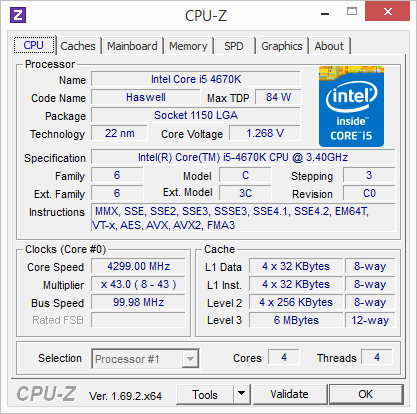
Параметр «Performance Upgrade» обещает поднять производительность системы в интервале от 20 до 100 (!) %. При выборе минимального значения «20 % Upgrade» он предложил точно такой же нереалистичный разгон процессора, к которому дополнительно добавилось повышение частоты работы памяти до 1600 МГц.
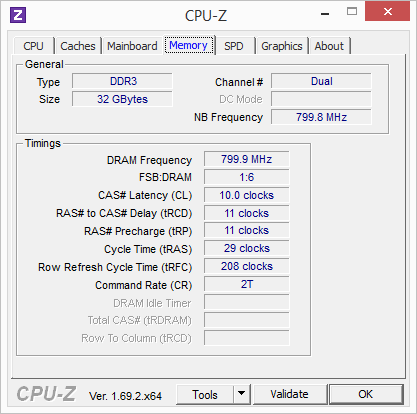
Обе функции автоматического разгона оказались практически бесполезными, однако у плат Gigabyte есть ещё одна возможность, которую вполне можно применять. В BIOS плат других производителей есть параметры, меняющие штатные правила работы технологии «Intel Turbo Boost», такие как «Multi Core Enhancement» или «Enhanced Turbo». Эти опции позволяют процессору под нагрузкой повышать свой коэффициент умножения до максимального значения, изначально предусмотренного технологией «Intel Turbo Boost» лишь для однопоточной нагрузки. Для процессора Intel Core i5-4670K, например, это означает увеличение частоты до 3,8 ГГц при любой нагрузке, вместо динамического изменения частоты в интервале от 3,6 до 3,8 ГГц. Платы компании Gigabyte могут предложить более продуктивный вариант расширенного турборежима — опцию «K OC». Она повышает коэффициент умножения процессора на два не только при максимальной загрузке всех его ядер, но и в остальных режимах нагрузки. То есть при полной загрузке всех ядер опция «K OC» будет увеличивать его частоту до 3,8 ГГц, точно так же, как и на других платах при включении расширенного режима работы технологии «Intel Turbo Boost». Но при нагрузке лишь на три ядра частота будет повышаться уже до 3,9 ГГц, а максимальным значением станет частота 4,0 ГГц при загрузке только одного или двух ядер.
Для любых процессоров оптимальным является разгон без увеличения напряжений и именно на LGA1150-платах компании Gigabyte разгонять таким образом было очень просто. Для этого достаточно в BIOS для параметров «CPU Vcore» и «CPU Vcore Offset», изначально установленных в «Auto», задать значения «Normal», после чего напряжения остаются номинальными и не станут автоматически увеличиваться платой, но будут снижаться в покое благодаря работе процессорных энергосберегающих технологий Intel. Заодно можно отключить технологию противодействия падению входящего напряжения на процессоре «CPU VRIN Loadline Calibration».
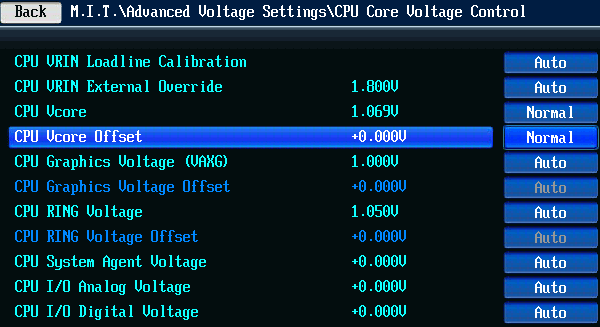
Впрочем, этот момент тоже требует уточнения. При повышении частоты работы процессора до 4,2 ГГц плата Gigabyte GA-Z97X-Gaming 3 увеличивала на нём напряжение под нагрузкой до 1,35 В, что слишком много. Если мне не изменяет память, то для нашего экземпляра процессора напряжение должно повышаться только до 1,2–1,25 В даже при частоте 4,3 ГГц. Сейчас же поведение этой модели напоминает LGA1150-платы компании ASRock. На них нельзя разгонять без изменения напряжения, можно только зафиксировать его на значении в районе 1 В, близком к штатному, в этом случае платы точно так же повышают его под нагрузкой примерно до 1,35 В. Похоже, что теперь платы Gigabyte действуют так же. Вместо того чтобы при значении «Normal» не менять вообще ничего, они фиксируют напряжение на номинальной цифре, отчего оно излишне завышается под нагрузкой. Нужно проверить на какой-нибудь плате компании ASUSTeK, которые совершенно точно допускают корректный разгон без изменения напряжения на процессоре, а заодно на другой модели Gigabyte. Будет печально, если окажется, что LGA1150-платы Gigabyte лишились даже этого своего достоинства — простого и удобного разгона процессора без изменения напряжения на нём.
Только разгон без увеличения напряжения может быть энергоэффективным. Он заметно повысит производительность, ускорит вычисления и при этом суммарные затраты энергии, несмотря на рост энергопотребления в единицу времени, даже сократятся, поскольку за счёт ускорения расчётов снизится количество электрической энергии, необходимой для проведения одного и того же объёма вычислений. Только такой разгон минимально скажется на загрязнении окружающей среды, не окажет негативного влияния на экологию, что давным-давно было убедительно доказано в статье « Энергопотребление разогнанных процессоров ». Однако во время тестов материнских плат перед нами стоит иная задача. Необходимо обеспечить предельно возможную и максимально разнообразную нагрузку, проверить платы при работе в самых разных режимах, именно поэтому мы используем не оптимальный способ разгона, а тот, который позволяет добиться наивысших результатов. Для тестов материнских плат, чем выше частота и напряжение, тем лучше, ведь тем больше нагрузка на плату. Только при работе в экстремальных, близких к предельным условиях можно проще и быстрее выявить проблемы, обнаружить ошибки и недоработки.
Ранее мы всегда повышали напряжение в режиме «Offset», плюс для LGA1150-процессоров стал доступен схожий по принципу действия адаптивный или интерполяционный режим, однако для процессоров Haswell оба варианта оказались неприемлемы. Как вы уже знаете, при добавлении любого, даже самого небольшого значения к штатному напряжению, интегрированный в эти процессоры стабилизатор тут же замечает изменения и при появлении нагрузки начинает ещё больше напряжение увеличивать. Всё это закономерно приводит к повышению тепловыделения, температуры, а в результате такой способ разгона оказывается неприменим из-за перегрева. Чтобы избежать этого негативного эффекта, приходится разгонять процессоры Haswell при постоянном, неизменном и фиксированном напряжении. Именно по этой причине мы во время тестирования материнских плат мы разгоняем процессор до 4,5 ГГц при фиксации напряжения на ядрах на уровне 1,150 В.
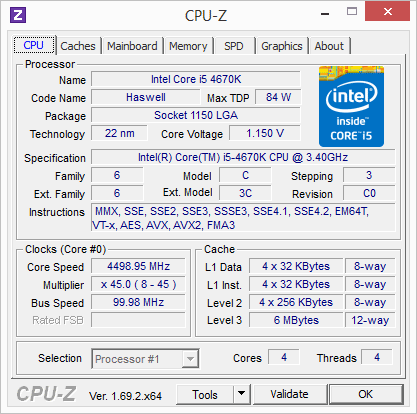
Одновременно для модулей памяти используются параметры, записанные в профиле «X.M.P.».
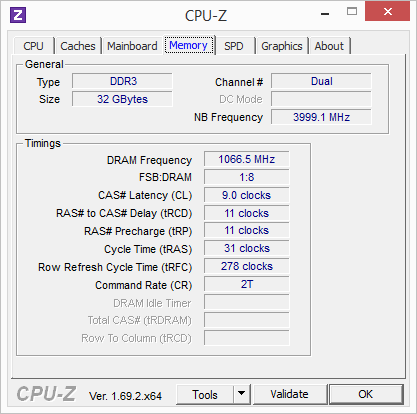
Конечно, при разгоне с фиксацией напряжения на процессорных ядрах частично прекращают работу энергосберегающие технологии, коэффициент умножения процессора в покое падает, но напряжение уже не снижается и остаётся излишне высоким. Нам приходится успокаивать себя, что это ненадолго, лишь по необходимости и только на время тестов и, кроме того, обычно это почти не сказывается на энергопотреблении системы в покое.
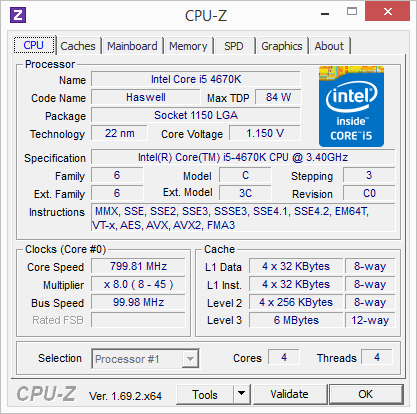
Кстати, ранее мы опубликовали статью « LGA1150-процессоры Haswell — правильная работа в штатном режиме и методы разгона ». Этот материал предназначен для того, чтобы объяснить новым пользователям платформы LGA1150 основные принципы подбора оптимальных параметров для работы в номинальном режиме и для разгона процессоров Haswell на материнских платах различных производителей. Там вы найдёте иллюстрированные рекомендации по включению энергосберегающих технологий Intel и повышению допустимых пределов потребления процессоров, как разгонять их с увеличением напряжения на ядрах и без того. Хотя в целом рекомендации этой статьи по настройке экономичного номинального режима работы на платах компании Gigabyte верны, однако для модели Gigabyte GA-Z97X-Gaming 3 они оказались бесполезны. Даже после включения энергосберегающих технологий её энергопотребление не уменьшилось, энергосберегающие режимы не полностью функционировали изначально, но не заработали и после включения вручную. Кроме того, появились сомнения, что новые платы компании Gigabyte способны на разгон без повышения напряжения.
Сравнение производительности
Сравнение материнских плат по скорости традиционно проводится в двух режимах — когда система работает в номинальных условиях, а также при разгоне. Первый вариант интересен с той точки зрения, что позволяет выяснить, насколько удачно материнские платы работают с параметрами по умолчанию. Известно, что значительная часть пользователей не занимается тонкой настройкой системы, они лишь устанавливают в BIOS стандартные значения параметров, которые оптимальными не являются, а больше ничего не меняют. Вот и мы сначала измеряем скорость работы систем в программах различного назначения и в компьютерных играх, почти никак не вмешиваясь в заданные платами по умолчанию настройки. Результаты на диаграммах отсортированы по уровню производительности, а показатели платы Gigabyte GA-Z97X-Gaming 3 для наглядности выделены цветом.
В тесте для измерения скорости фотореалистичного трёхмерного рендеринга Cinebench 15 мы пятикратно проводим процессорные тесты и усредняем полученные результаты.
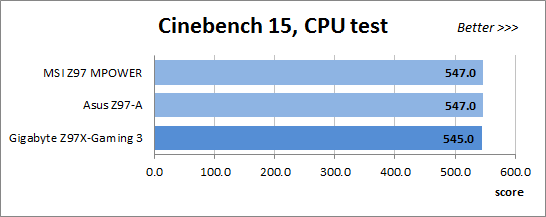
Утилита Fritz Chess Benchmark используется в тестах уже очень давно и отлично себя зарекомендовала. Она выдаёт хорошо повторяющиеся результаты, производительность отлично масштабируется в зависимости от количества используемых вычислительных потоков.
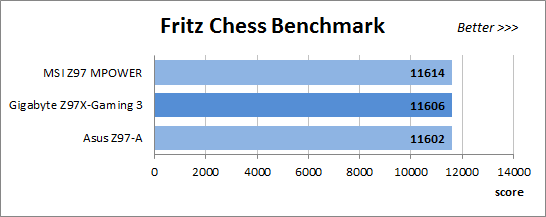
Тест x264 FHD Benchmark v1.0.1 (64bit) позволяет оценить производительность системы в скорости кодирования видео по сравнению с имеющимися в базе результатами. Оригинальная версия программы с кодером версии r2106 позволяет применять для кодирования процессорные инструкции AVX, мы же заменили исполняемые библиотеки на версию r2334, чтобы получить возможность использовать новые инструкции AVX2, появившиеся у процессоров Haswell. Усреднённые результаты пяти проходов представлены на диаграмме.
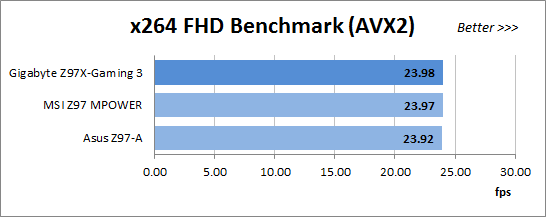
Измерение производительности в Adobe Photoshop CC мы проводим с использованием собственного теста, представляющего собой творчески переработанный Retouch Artists Photoshop Speed Test, включающий типичную обработку четырёх 24-мегапиксельных изображений, сделанных цифровой камерой.
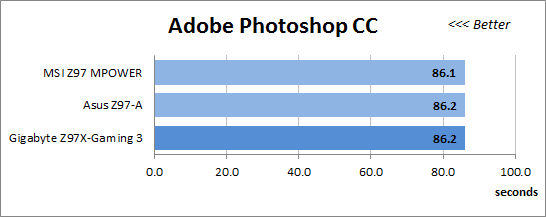
С помощью популярного архиватора WinRAR 5.10 Beta 4 проводится измерение времени, потраченного на упаковку дистрибутива программы Adobe Photoshop CC, а полученные результаты усредняются.
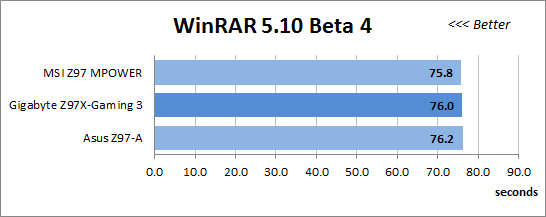
Компьютерная игра Metro: Last Light очень красива, но сильно зависит от производительности видеокарты. Нам пришлось использовать средние настройки качества «Medium Quality», чтобы сохранить играбельность при разрешении экрана 1920×1080. На диаграмме представлены результаты пятикратного прохождения встроенного теста.
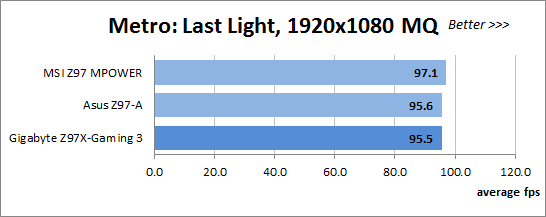
Гонки F1 2013 намного менее требовательны к графической подсистеме компьютера. При разрешении 1920×1080 мы установили на максимум все настройки, выбрав режим «Ultra High Quality», а дополнительно включили все доступные функции улучшения качества изображения. Встроенный в игру тест проводится пятикратно, а результаты усредняются.
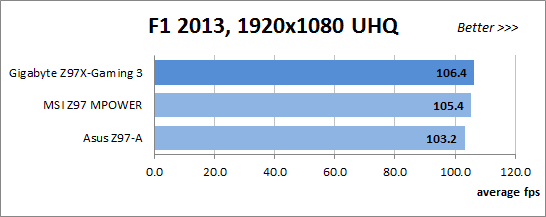
Новая версия игры Thief не получила высоких оценок, но графика выполнена очень качественно, имеется встроенный тест производительности, а дополнительно можно задействовать технологию AMD Mantle. Чтобы в дальнейшем можно было увидеть прирост скорости от разгона системы, пришлось установить низкие настройки качества «Low Quality». Если вы часто играете в компьютерные игры, у вас хорошая видеокарта и производительный процессор, то в его разгоне нет необходимости.
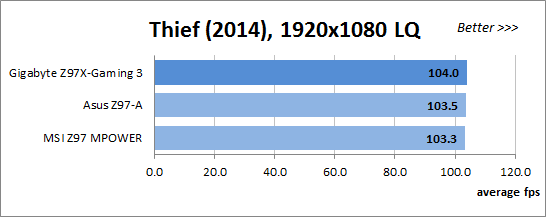
Родственные модели при работе в одинаковых условиях должны демонстрировать примерно одинаковый уровень производительности, именно это можно видеть на диаграммах. Материнские платы периодически меняются местами, однако разница в скорости невелика, производительность систем практически одинакова. Теперь посмотрим, какие результаты покажут системы при разгоне процессора и повышении частоты работы памяти.
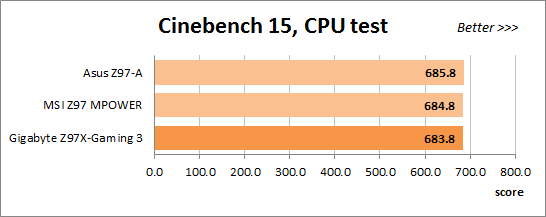
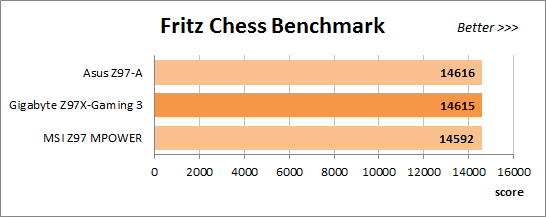

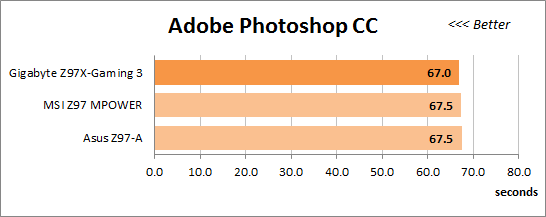
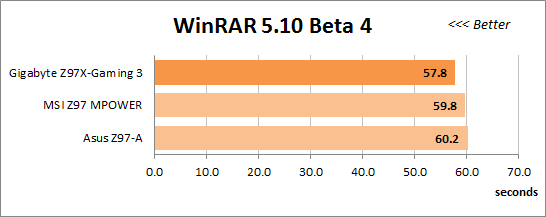
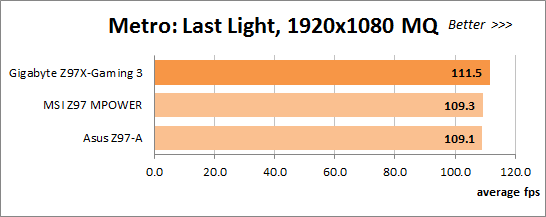
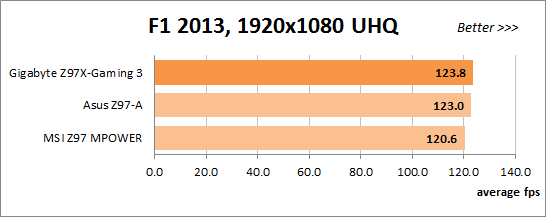
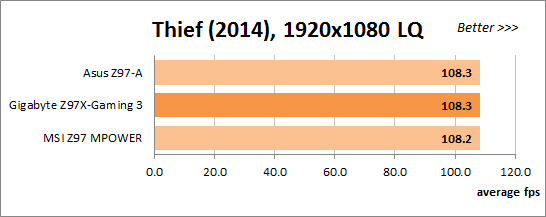
Вновь разницы почти не видно, с точки зрения производительности не только при работе в номинальном режиме, но и при разгоне к плате Gigabyte GA-Z97X-Gaming 3 нельзя предъявить никаких претензий.
Замеры энергопотребления
Измерение энергопотребления систем при работе в номинальном режиме и при разгоне проводится с помощью прибора Extech Power Analyzer 380803 . Устройство включается перед блоком питания компьютера, то есть измеряет потребление всей системы «от розетки», за исключением монитора, но включая потери в самом блоке питания. При замере потребления в покое система бездействует, мы дожидаемся полного прекращения послестартовой деятельности и отсутствия обращений к накопителю. Результаты на диаграммах отсортированы по мере роста потребления, а показатели платы Gigabyte GA-Z97X-Gaming 3 выделены цветом для наглядности.
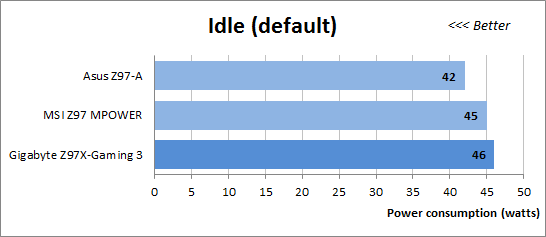
Модель компании ASUSTeK выгодно отличается от двух других плат более низким энергопотреблением. Впрочем, пока рано делать выводы, ведь разница невелика, к тому же все платы работают с неоптимальными настройками по умолчанию. Попробуем включить все процессорные энергосберегающие технологии, принудительно активировать в настройках все опции группы CPU C-State, которые по умолчанию установлены в «Auto», чтобы увидеть реальное соотношение между моделями.

Энергопотребление плат Asus и MSI снизилось, как и должно быть, однако модель компании Gigabyte экономичнее не стала, она продолжила расходовать энергию на прежнем, довольно высоком уровне. Похоже, что у этой платы энергосберегающие технологии не только не функционируют полностью с номинальными настройками, они не начинают работать даже при включении. Очень редко встречающийся, а оттого особенно неприятный недостаток.
На всякий случай напомним, что в тестовых системах мы устанавливаем дискретную видеокарту AMD Radeon HD 7970, если же от неё отказаться и перейти на использование интегрированного в процессоры графического ядра, то суммарное потребление обыкновенных систем должно упасть даже ниже 30 Вт. Экономичность процессоров Haswell в покое сильно впечатляет и выглядит заманчиво, но очень жаль, что с настройками по умолчанию материнские платы не дают нам возможности насладиться этим достоинством, необходима ручная коррекция параметров BIOS.
Для создания нагрузки на процессор Haswell мы вернулись к утилите «LinX», которая является графической оболочкой к тесту Intel Linpack, а используемая нами модификация программы версии 0.6.4 применяет для вычислений инструкции AVX. Эта программа обеспечивает нагрузку гораздо выше типичной, но если одна программа может больше обычного загрузить работой и разогреть процессор, то вполне возможно, что сможет и другая. Именно поэтому мы создаём нагрузку на процессор во время замеров энергопотребления с помощью утилиты «LinX».
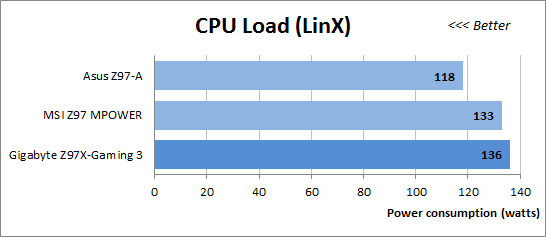
Под нагрузкой плата компании ASUSTeK оказалась намного экономичнее соперниц, однако это не достоинство, а следствие недостатка этой модели. Обыкновенные платы Asus, не относящиеся к особым сериям, сбрасывают частоту процессора при высокой нагрузке, отчего потребляют меньше, но и работают медленней. Впрочем, разница в энергопотреблении и скорости между LGA1150-платами компании ASUSTeK и других производителей будет заметна лишь при достаточно высоких нагрузках. Тесты производительности в предыдущей главе этой статьи не выявили заметной разницы в скорости между платами при нагрузках обычного уровня.
Теперь оценим энергопотребление при разгоне систем и отсутствии нагрузки. Даже при разгоне мы всегда максимально полно используем все процессорные энергосберегающие технологии, а потому расстановка остаётся такой же, как была с экономичными настройками при работе в номинальном режиме. По сравнению с настройками «Eco» потребление плат возросло на 1 Вт, разница между ними не изменилась. Кстати, обратите внимание, что при разгоне с повышением напряжений платы Asus и MSI потребляют даже меньше, чем на первой диаграмме при работе в номинальном режиме, но с неоптимальными настройками по умолчанию. Лишний раз подтверждается нежелательность стандартных настроек и необходимость включения процессорных энергосберегающих технологий, поскольку они не все работают изначально на LGA1150-платах. К сожалению, к плате Gigabyte сказанное не относится, на ней энергосберегающие режимы не включаются, она как была самой расточительной, так и остаётся.
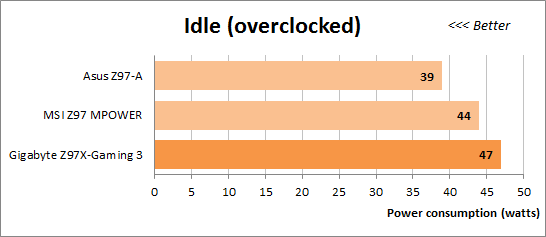
Нужно опять добавить, что для суммарной оценки уровня потребляемой системой энергии следует обязательно загрузить работой видеокарту, а итоговый результат будет зависеть от её мощности. В тестах энергопотребления мы используем лишь процессорную нагрузку, если же замерить потребление энергии при работе дискретной видеокарты AMD Radeon HD 7970 в играх, то общее энергопотребление обычной системы существенно превысит 200 Вт, приближаясь к 250 Вт при работе в номинальном режиме и превышая это значение при разгоне. При разгоне под нагрузкой энергопотребление плат Asus и MSI сравнивается и становится совершенно одинаковым, а их преимущество перед платой Gigabyte достигает почти 20 Вт!
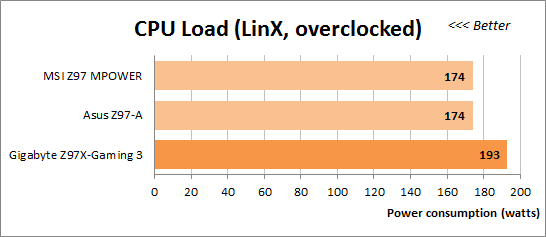
Модель Gigabyte GA-Z97X-Gaming 3 относительно простая, её большое потребление нельзя оправдать расширенными возможностями, многочисленными дополнительными контроллерами или многофазным конвертером питания процессора. Она примерно такая же, как плата Asus Z97-A, но её потребление даже выше, чем у заметно более сложной модели MSI Z97 MPOWER, которая выше классом.
Послесловие
Разумеется, я огорчён и расстроен результатами тестирования материнской платы Gigabyte GA-Z97X-Gaming 3. Новое для игровых плат Gigabyte чёрно-красное оформление вторично, оно такое же, как у игровых моделей других производителей, платы потеряли индивидуальность. Новый логотип игровой серии тоже неудачен, на мой взгляд, однако совсем не на этих недостатках строится моя оценка. Эти минусы спорны, субъективны, их можно вообще не принимать во внимание, ведь на возможностях и характеристиках платы они никак не отражаются. У модели Gigabyte GA-Z97X-Gaming 3 удобный дизайн, обычная комплектация, хороший набор возможностей. Это одна из младших моделей игровой серии, но функционально она не ограничена. Она точно так же смогла разогнать процессор, как и другие платы, уровень её производительности не вызывает нареканий.
Нельзя отрицать, что несомненным плюсом стало появление в GIGABYTE UEFI DualBIOS нового режима «Startup Guide», который за несколько простых шагов поможет начинающим пользователям провести начальную настройку системы. Однако новый режим «Smart Tweak Mode» оказался всего лишь урезанным вариантом прежнего режима «Dashboard», который раньше содержал полный набор параметров классического режима. Возможности по наиболее удобной для пользователя компоновке опций сохранились в неизменном виде, но обесценились, ведь исчезла возможность выбора стартовой страницы. Больше нельзя поменять фон экрана или настроить чувствительность мышки, хотя это уже не такие существенные недостатки. Классический режим отображения остался прежним, если не считать сокращения с восьми до шести количества доступных для сохранения профилей настроек. Неизменность режима «Classic» — это не только плюс, ведь все привычные возможности сохранились, но и минус, поскольку новых не появилось. Получается, что положительно можно оценить только появление нового режима «Startup Guide», а почти все остальные изменения или их отсутствие являются недостатками GIGABYTE UEFI DualBIOS.
Предназначенные для автоматического разгона параметры BIOS «CPU Upgrade» и «Performance Upgrade» предлагают нереалистичные режимы работы, однако для небольшого повышения производительности вполне можно использовать функцию «K OC», которая увеличит на 200 МГц частоту процессора в любых режимах работы по сравнению с номинальной. Появились сомнения, что новые платы компании Gigabyte теперь способны на разгон без повышения напряжения, необходима дополнительная проверка на какой-нибудь плате компании ASUSTeK, которые совершенно точно допускают разгон без изменения напряжения на процессоре, а заодно на другой модели Gigabyte. Очень не понравился нередкий отказ платы от запуска после изменения каких-либо настроек BIOS, а потому периодическая необходимость пользоваться перемычкой «Clear CMOS». Как и всегда, у платы Gigabyte GA-Z97X-Gaming 3 есть отдельные достоинства, есть недостатки, среди которых основным считаю повышенное энергопотребление.
Обзор материнской платы GIGABYTE GA-Z97X-Gaming G1 WIFI-BK: искусство сочетать
![]()
Как вы уже догадались, сегодня речь пойдет о материнской плате GA-Z97X-Gaming G1 WIFI-BK. При ее разработке в GIGABYTE попытались совместить в продукте как можно больше интересных фишек, способных зацепить не только заядлого игромана, но и привередливого оверклокера. Для этого оказалось достаточно дать целевой аудитории полную свободу в выборе высокопроизводительных комплектующих и их количества. Посудите сами: не на каждую плату можно установить до четырех видеокарт и до десяти накопителей.

GIGABYTE GA-Z97X-Gaming G1 WIFI-BK
Это ни в коей мере не помогло бы плате получить место на рынке, если бы не прекрасные возможности по дальнейшему наращиванию производительности посредством разгона. Тут наша гостья выступает на равных со многими «чисто оверклокерскими» моделями, предлагая полнейший набор инструментов для настройки, мониторинга и диагностики. Кроме того, в распоряжении пользователей оказывается аудиотракт от Creative, в котором применены только самые качественные «аудиофильские» компоненты. Если же характер звучания кому-то придется не по вкусу, есть возможность замены операционного усилителя. За остальными подробностями просим проследовать далее.
⇡#Спецификации материнской платы GIGABYTE GA-Z97X-Gaming G1 WIFI-BK
| GIGABYTE GA-Z97X-Gaming G1 WIFI-BK | |
|---|---|
| Процессор | Процессоры Intel Core i7 / Core i5 / Core i3 / Pentium / Celeron в исполнении LGA1150 (четвертое, обновленное четвертое и пятое поколения микроархитектуры Core) |
| Чипсет | Intel Z97 Express |
| Подсистема памяти | 4 x DIMM DDR3 (non-ECC) небуферизованной памяти объемом до 32 Гбайт; двухканальный режим работы памяти; поддержка 1600/1333/1066 МГц; поддержка XMP (Extreme Memory Profile) 1.3/1.2 |
| Графический интерфейс | Интегрированное графическое ядро процессора позволяет использовать порты HDMI, DVI, DisplayPort. Поддерживаются разрешения до 4K2K включительно |
| Аудиоподсистема | 5.1-канальный HD-кодек с поддержкой защиты данных (Creative Sound Core3D); поддержка всех технологий, доступных Sound Blaster Recon3D; заменяемый операционный усилитель (установлен TI Burr Brown OPA2134) |
| Сетевой интерфейс |
Сетевые контроллеры Gigabit LAN (10/100/1000 Мбит): 1 x I217V (Intel); 1 x Killer E2201 (Qualcomm Atheros) |
| Разъёмы для плат расширения | 2 х слот PCI Express x16, режим работы x16/x8, Gen 3; 2 х слот PCI Express x16, режим работы x8, Gen 3 (PCIE4); 3 х слот PCI Express x1, режим работы x1, Gen 2 |
| Масштабируемость видеоподсистемы | AMD 4-Way/3-Way/2-Way CrossFireX; NVIDIA 4-Way/3-Way/2-Way SLI |
| Интерфейсы накопителей | Чипсет Intel Z97 Express: 4 x SATA 3, пропускная способность до 6 Гбит/с; 1 x SATA Express, пропускная способность до 10 Гбит/с (совместим с 2 x SATA3). Поддержка RAID 0, RAID 1, RAID 5, RAID 10, Intel Rapid Storage и Intel Smart Response, NCQ, AHCI и Hot Plug. Контроллеры Marvell 88SE9172 (два): 4 x SATA 3, пропускная способность до 6 Гбит/с. Поддержка RAID 0, RAID 1 |
| Интерфейс USB | Чипсет Intel Z97 Express: 8 x USB 3.0 (6 на задней панели через хаб, 2 порта подключаются к соответствующим разъемам на системной плате); 8 x USB 2.0 (2 на задней панели, 6 портов подключаются к соответствующим разъемам на системной плате) |
| Внутренние разъемы и кнопки на системной плате | 1 x разъем USB 3.0 (2 порта); 3 x разъем USB 2.0 (6 портов); 10 x SATA 3; 1 x SATA Express; 1 x разъем аудио на передней панели; 1 x разъем кнопок/светодиодов корпуса; 2 x разъемы 4-pin для вентилятора ЦП; 5 x разъемы 4-pin для корпусных вентиляторов; 1 x 24-контактный ATX-разъем; 1 x 8-контактный разъем питания ATX 12 В; 1 x 15-контактный разъем дополнительного питания видеокарт (SATA); 1 x перемычка CLEAR CMOS; 1 x кнопка Power; 1 x кнопка Reset; 1 x кнопка Clear CMOS; 2 x переключатель коэффициента усиления наушников; 1 x переключатель BIOS SELECT; 1 x переключатель Dual BIOS (on/off) |
| Разъемы и кнопки на задней панели | 1 x порт PS/2 (комбинированный); 6 x порт USB 3.0; 2 x порт USB 2.0; 1 x порт HDMI; 1 x порт DVI; 1 x порт DisplayPort; 2 x порт RJ-45; 5 x 3,5 мм аудиоразъемы (3,5 mm minijack); 1 x оптический выход S/P-DIF-интерфейса |
| Микросхема I/O-контроллера |
IT8620E и IT8790E |
| BIOS | 2 x 128 Мбит UEFI BIOS с графической оболочкой (SD/HD/Full HD) |
| Фирменные функции, технологии и особенности | Support for APP Center; @BIOS; EasyTune; EZ Setup; Fast Boot; Game Controller; Cloud Station; ON/OFF Charge; Smart TimeLock; Smart Recovery 2; System Information Viewer; USB Blocker; Support for Q-Flash; Support for Smart Switch; Support for Xpress Install |
| Операционная система | Microsoft Windows 8.1/8/7 |
| Форм-фактор, габариты (мм) | ATX, 305×244 |
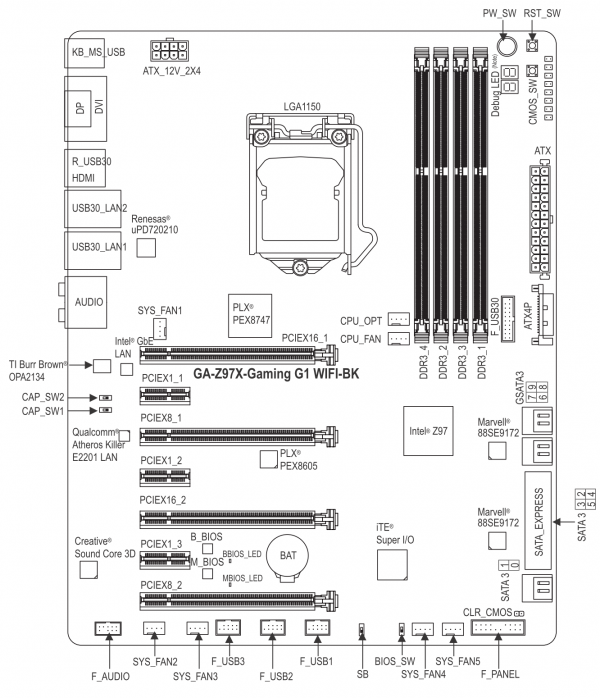
⇡#Упаковка и комплектация

Коробка материнской платы, которая позиционируется как игровая, обязана привлекать к себе внимание. Кто-то использует броскую графику, кто-то яркие цвета, но в данном случае решено было сделать оформление как можно более строгим. Огромная, не побоимся этого слова, надпись BLACK EDITION занимает практически всю лицевую сторону, залитую соответствующим антуражу цветом. Вдоволь насмотревшись на нее, через некоторое время вы сможете заметить, что это плата от GIGABYTE, да не простая, а серии G1 Gaming. Возможно, вы даже прочитаете упоминание о дополнительном 168-часовом тестировании надежности, успешное прохождение которого расширяет гарантию до внушительных пяти лет.

Гораздо больше расскажет нам обратная сторона. Помимо спецификаций, которым уделена совсем крошечная табличка, на ней разместились изображения самой платы и интерфейсной панели, буквально испещренные стрелочками, которые помогают увидеть ту или иную особенность продукта. Самое важное (с точки зрения производителя) выведено в отдельный столбец: там расположились четыре пункта, сообщающих о совсем-совсем характерных особенностях серии G1.

Оставшись без красивой обертки, GA-Z97X-Gaming G1 WIFI-BK предстает перед нами в еще более строгой картонной коробке, передняя сторона которой прикрыта пластиком.

Открыв вторую по счету упаковку, мы увидим материнскую плату и расположившийся под ней комплект поставки. О нем мы подробнее расскажем уже совсем скоро, а пока отметим, что плата выглядит очень приятно — в GIGABYTE нашли золотую середину между излишней вычурностью и совершенно не нужной в данной категории скромностью.

Последним рубежом обороны становится опять-таки картонный каркас. Как видите, героиня сегодняшнего обзора упрятана за три слоя защиты. Достаточно надежно и безопасно — можно смело заказывать в интернет-магазинах с доставкой.


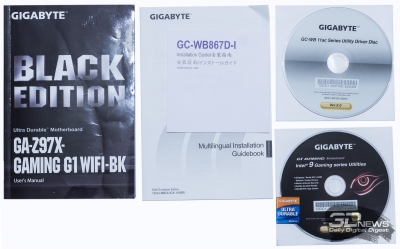
Аксессуаров, упомянутых чуть выше, набралось предостаточно. На всенепременно обязательной заглушке задней интерфейсной панели в этот раз немного акцентируем внимание: в нашей уникальной комплектации (читай — инженерный образец) их оказалось сразу две: хромированная — от WIFI-BK-версии и матовая — от «обычной» Gaming G1. Бумажно-электронную составляющую тоже можно особо не комментировать. Гораздо интереснее увидеть три мостика для организации SLI-массивов (2-WAY, 3-WAY и 4-WAY) и один для CrossFireX.
Дальше — больше. Чего стоят, например, восемь прекрасных оплетенных SATA-кабелей? Или заглушка в отсек 3,5 дюйма с парой USB 3.0? Последняя, впрочем, достается лишь обладателям более дорогой версии Black Edition, наряду с соответствующей PCIe-картой расширения, кабелем USB 2.0 для внутренних нужд и симпатичной антенной на подставке. К нам плата прибыла без беспроводного модуля, поэтому на снимках вы его не увидите.

Пришло время для внимательного изучения платы. В этот раз сложно выбрать, с чего начать, потому что необычного хватает. Отбросив сомнения, отправной точкой сделаем количество полноразмерных слотов PCI Express — их целых четыре. Это обуславливает появление моста и дополнительного радиатора для него под процессорным разъемом, соединенного теплопроводной трубкой с системой охлаждения чипсета, — второй примечательной особенности. Система охлаждения преобразователя питания, судя по всему, не лишена возможности подключения к СВО — тоже интересно. В левом нижнем углу изолировалась аудиоподсистема с позолоченным экраном и ярко-зелеными разнокалиберными конденсаторами. Кнопки, индикаторы, переключатели и контактные площадки для замеров обнаружат себя только при более внимательном осмотре, а уж про SATA-разъем питания на правом краю и говорить не приходится. Как вы легко можете убедиться, свободного места для M.2 не нашлось (благо SATA Express присутствует), что уж говорить о старых, добрых PCI.

Обратная сторона платы не менее примечательна. Опять-таки начнем с PCIe. Всего их семь — больше не положено стандартом ATX. Два из них имеют по шестнадцать линий, два по восемь — выглядит многообещающе. Оставшиеся слоты — типичные представители рода x1. Непривычно большое количество крепежных винтиков легко объясняется сложной системой охлаждения. Ну и изолирующую дорожку пустого текстолита снова упомянем: если сильно приглядеться, можно увидеть распределенные вдоль нее светодиоды подсветки.

Вернемся к нашей обычной программе осмотра. На плате предусмотрено четыре слота DDR3, причем защелками они оснащены лишь с одной из сторон. Это не представлено в качестве какой-то уникальной особенности (чем обычно занимается ASUS), а сделано для того, чтобы можно было без проблем менять модули памяти при установленной видеокарте. Вы же помните, что она занимает верхний слот? Зато под нее можно еще три таких установить. Кстати говоря, сами колодки для модулей, как на платах уже упомянутого конкурента, производства LOTES, то есть совершенно идентичные. Всего поддерживается до 32 Гбайт небуферизированной памяти с частотой до 1600 МГц. Не стоит обращать внимание на эту величину — она лишь максимум, сертифицированный для платформы. Плата может заставить модули работать значительно быстрее.

Совсем рядом со слотами расположились столь любимые оверклокерами кнопки, индикатор POST-кодов и площадки для замера напряжений. Большая и удобная кнопка включения нажимается очень мягко, без неприятного щелчка, чем сразу располагает к частому использованию. К тому же ее свечение указывает на подключенное питание, что должно сберечь систему от перестановки комплектующих «на горячую». Две кнопки поменьше — голубая Reset и черная Clear CMOS — таких тактильных ощущений не дают, но и использовать их придется не в пример реже. Удачный цвет «Сброса», отражающий легкий свет индикатора питания, позволяет без труда находить его даже в темноте. Про полезность дисплея, отображающего коды ошибок, говорить не приходится. Единственное замечание касается того, что после загрузки ОС ни в какой полезной активности он не задействован. Наконец, площадки для замера напряжений имеют в центре небольшие углубления, благодаря которым щупы мультиметра с них не соскальзывают. Для постоянного мониторинга, очевидно, придется к ним подпаиваться, иначе занятыми оказываются обе руки.

Слотов расширения на GA-Z97X-Gaming G1 WIFI-BK хватит всем. Помимо четырех разъемов PCIe x16, предполагаемых под установку видеокарт, пользователь может задействовать три PCIe x1, если они не будут перекрыты системой охлаждения графического массива.


Читатель наверняка уже задал себе вопрос, а нужны ли четыре видеоадаптера на платформе LGA1150, располагающей лишь шестнадцатью линиями PCI Express Gen. 3? Действительно, большинство материнских плат довольствуются парой слотов x8, щеголяя красивыми надписями Quad-GPU SLI или CrossFireX в своих спецификациях. Несложно догадаться, что получаются они лишь при использовании редких и неумеренно дорогих двухчиповых видеокарт. В данном случае инженеры воспользовались помощью чипа PEX8747 от PLX, «превращающего» 16 физических линий в 32 логические. Подобные конфигурации редко встречаются на рынке, отчасти из-за невостребованности, отчасти из-за высокой стоимости упомянутого мультиплексора. Однако факт остается фактом: GA-Z97X-Gaming G1 WIFI-BK позволяет разделить пропускную способность между видеоадаптерами не раз и навсегда, оставив каждой по четверти канала, а очень гибко, в зависимости от потребностей каждого из них. Точнее, потребностей двух пар графических карт. Конечно же, в самом неблагоприятном случае пиковой нагрузки мы получим те же самые четыре линии на адаптер, да еще и приправленные задержками, вносимыми PEX8747, но нам кажется, что игра стоит свеч. Обратите внимание, что переключателей ASMedia ASM1480 восемь штук — по четыре на каждую пару x16/x8-слотов. При использовании двух видеокарт они останутся незадействованными, но при появлении третьей или четвертой жестко разделят линии между соседними ускорителями.
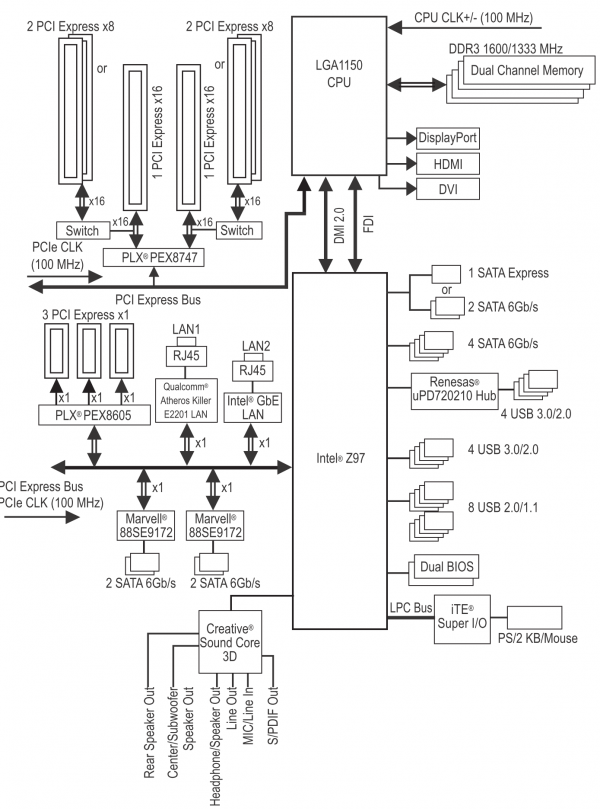
Чтобы пользователю было понятнее, как распределяется имеющаяся пропускная способность, в инструкции представлена весьма наглядная блок-схема.

Использование нескольких видеокарт налагает определенные ограничения. В данном случае они заключаются в необходимости использовать дополнительный разъем питания OC-PEG, находящийся непосредственно под 24-контактной колодкой ATX. Приятно, что подключать к нему нужно самый обыкновенный кабель питания SATA, а не устаревший Molex.

Наверняка замеченный между слотами чип PEX8605 от все той же компании PLX, как вы могли подглядеть в блок-схеме, обеспечивает работоспособность «коротких» PCIe-слотов.

Дисковая подсистема материнской платы тоже не покажется «бутылочным горлышком». В предельном случае можно подключить до десяти накопителей с интерфейсом SATA 3. Шесть разъемов предоставлены чипсетом Z97 Express, так что на них можно организовать RAID уровней 0/1/5/10. Разумеется, никуда не делись и фирменные технологии Intel: Rapid Start, Smart Response. Два порта по совместительству являются частью разъема SATA Express, так что использование быстрого SSD с соответствующим интерфейсом сократит общее количество поддерживаемых накопителей до девяти. Порты не только направлены параллельно плате, что исключает возможность конфликта с видеокартами, но и пронумерованы со стороны угла. Перфекционисты будут довольны.

Еще четыре порта добавлены при помощи чипов Marvell 88SE9172. Для пар дисков, подключенных к этим контроллерам, возможна организация RAID уровней 0 и 1.

Портов USB 3.0 на плате не то чтобы много, но вполне достаточно. На заднюю панель выведены шесть штук, еще два можно получить, подключившись к колодке на плате. Дополнительных котроллеров нет, пара «лишних» портов получена при помощи микросхемы-хаба uPD720210 от Renesas.

Более старых USB 2.0 в готовом к употреблению виде на плате лишь два, зато они весьма необычны. Заключается это в том, что они подключены к высококачественному источнику питания, что практически полностью исключает помехи и пульсации. Чувствуете, к чему все идет? GIGABYTE назвал эти порты DAC-UP и всячески рекомендует их для подключения внешних цифро-аналоговых преобразователей с соответствующим интерфейсом. Еще целых шесть (правда, уже обычных) разъемов могут быть получены с соответствующих выводов на плате.


Портов RJ-45 на плате обнаруживается два, стало быть, сетевых адаптеров столько же. Ближним к слоту для видеокарты интерфейсом заведует широко известное в околокомпьютерных кругах решение Killer E2201 от Qualcomm Atheros. Во-первых, это просто один из самых быстрых сетевых контроллеров на рынке. Во-вторых, к нему в комплекте поставляется утилита, позволяющая гибко настроить приоритезацию трафика на свой вкус. Второй сетевой интерфейс обслуживается чипом I217V от Intel, про который тоже вспоминается только хорошее: отличная производительность и высокая надежность.

Очень интересно инженеры GIGABYTE поступили с системой резервирования BIOS. В основе всего лежат две 128-мегабитные микросхемы 25L12873F производства Macronics. Забегая вперед, скажем, что подобный объем используется неспроста и место не пропадает даром. При помощи переключателя, расположенного в нижней части платы, активную микросхему можно выбрать вручную. Неподалеку от каждой из них расположен светодиод, сообщающий о том, какая микросхема используется в данный момент. Еще один селектор включает проверенную временем технологию Dual BIOS, которая автоматически восстанавливает образ микропрограммы из второго чипа в случае сбоя.

По части звука GA-Z97X-Gaming G1 WIFI-BK тоже отличилась, ведь на ней используется фирменная разработка компании — AMP-UP. Дебютировав в прошлом году с материнскими платами, на которых пользователю позволено заменять операционный усилитель, GIGABYTE продолжила использовать эту удачную идею.

По умолчанию с платой поставляется TI Burr Brown (OPA2134), однако при желании пользователь может заменить его любым совместимым, получив ту окраску звучания, которая по душе именно ему. Более того, имеется даже комплект с подборкой ОУ от самого производителя. Все эти ухищрения пропали бы даром, если бы какое-нибудь другое звено звукового тракта оказалось слабым, но инженеры постарались учесть все. Начали, как водится, с изоляции от высокочастотных наводок. Этим теперь никого не удивишь, равно как и разнесением дорожек для правого и левого канала по разным слоям платы.

Из похожих соображений путь, который проходит звук до (позолоченных, кстати) разъемов, был максимально сокращен: аналоговому сигналу требуется пройти менее пятнадцати сантиметров. На своем пути он встретит только японские высококачественные «аудиофильские» (на странице, посвященной плате, производитель обращается не только к геймерам, но и к аудиофилам) конденсаторы производства Nichicon. Сам кодек, роль которого досталась Sound Core3D от Creative, представляет собой выделенный аудиопроцессор о четырех ядрах, прикрытый электромагнитной защитой с золотым напылением. Входящий в комплект поставки SBX Pro Studio Audio Suite позволяет полностью раскрыть его потенциал по части поддерживаемых аудиоэффектов и «улучшайзеров». Наконец, владельцы высокоимпендансных наушников обрадуются, что специально для них на плате разместили два переключателя, позволяющих выбрать коэффициент усиления между условными величинами — 2,5 и 6 раз. Соотношение сигнал/шум заявлено на уровне 115 дБ. Отметим, что все вышенаписанное справедливо для основного аудиовыхода на задней панели.

Для облегчения восприятия, все то, что мы так старательно описывали словами, нашло представление на этой замечательной картинке с персональной страницы платы.

А вот так, благодаря многочисленным светодиодам на обратной стороне PCB, дела обстоят в темноте. Технологично и стильно.

Дуэт микросхем IT8620E и IT8790E от ITE обеспечивает функции контроля напряжений, температур и управления скоростями вращения всех подключенных к плате вентиляторов. Для этого доступно целых семь четырехконтактных колодок: пять под системные вентиляторы и пара под систему охлаждения процессора. Необычно, что один из этих разъемов заявлен как предназначенный специально для подключения помпы СВО: задал ему полную скорость и не беспокоишься о перегреве. Немного маркетинга никогда не повредит, верно же? Не забыт и комбинированный порт PS/2.

Набор интерфейсов на задней панели содержит самые распространенные разъемы: комбинированный PS/2 и два USB 2.0 (DAC-UP); DisplayPort и DVI; HDMI и два USB 3.0; RJ-45 (i217V) и еще USB 3.0; RJ-45 (Killer E2201) и очередную пару USB 3.0; оптический аудиовыход и пять 3,5-мм миниджеков. О том, что критичные аудио- и видеоразъемы покрыты слоем золота, много говорить не станем. Ограничимся упоминанием того, что это продлевает срок их жизни и улучшает контакт.

Пользователь может расширить коммуникационные возможности платы, подключившись к внутренним выводам, расположившимся вдоль нижней стороны платы. В данном случае это AAFP, три колодки USB 2.0 подряд и разноцветная гребенка подключения кнопок и индикаторов корпуса. Внутренний разъем USB 3.0 нашелся между слотами для памяти и разъемом дополнительного питания для видеокарт OC-PEG.


За работу графических интерфейсов отвечают сразу два чипа: хорошо известный нам ASM1442K от ASMedia и PTN3360DBS производства NXP Semiconductors.
⇡#Подсистема питания

Преобразователь питания процессора выполнен по восьмифазной схеме. Дополнительное питание подводится через стандартный для плат такого уровня восьмиконтактный разъем EATX12V.

Управляющим звеном оказался ШИМ-контроллер IR3580 от International Rectifier, поддерживающий до восьми фаз.

Следом за ним идут четыре драйвера IR3598. Доподлинно неизвестно, сконфигурированы ли они на независимую работу или просто удваивают фазы. С учетом поддержки ШИМ-контроллером всех восьми фаз хотелось бы верить в самостоятельность каждой. Наконец, в качестве силовой части выступают пары PowerPAK MOSFET SiRA12DP производства Vishay Siliconix. Они рассчитаны на ток до 25 А при рабочей температуре до 125 градусов Цельсия. Данные об их эффективности найти не удалось, но низкое сопротивление канала в открытом состоянии предполагает, что она будет как минимум неплохой.

Подсистема питания памяти управляется многофазным ШИМ-контроллером IR3570A, за которым следует уже известный нам драйвер IR3598. Вторым отличием от VRM процессора является использование транзисторов SiRA18DP, оперирующих токами до 20 А. Предположительно, реализованы две полноценные фазы.

Система охлаждения платы состоит из двух пар радиаторов. Те, что поменьше, соединены теплопроводной трубкой и должны отводить тепло от чипсета и чипа PEX8747. На деле выходит, что оба радиатора используются для охлаждения последнего — слишком уж пылкий у него нрав.

Более крупная связка хоть и выглядит, как соединенная теплотрубкой, оказывается вариацией на тему водоблока.

Для того чтобы рассмотреть радиаторы лучше, снимем их с платы. Такую возможность мы получим сразу после того, как выкрутим десять подпружиненных винтиков. На связку чипсет-мультиплексор пришлось всего 130 граммов массы, в то время как на зону VRM отведено целых 370 граммов металла.

Для более уверенного контакта с источниками тепла в GIGABYTE использовали три типа термоинтерфейсов: неопознанную термопасту для PEX8747, немного отличающуюся по консистенции термопасту для Z97 Express и стандартную толстую термопрокладку (на фото не представлена) для силовых элементов преобразователя питания.

Термопрокладки были убраны, чтобы показать интересную конструкцию радиатора VRM. Вполне очевидно, что традиционным водоблоком подобное решение являться не может, поэтому было решено прибегнуть к неполной разборке.

После того как мы выкрутили несколько винтиков, перед нами предстала следующая картина. Оказывается, внутри радиатора проложена полая трубка небольшого сечения, которая при помощи проходящего потока воды и плотного контакта с металлическими «обкладками» должна улучшить теплоотвод. Это очень простое в производстве и в меру изящное решение поможет сбросить избыток температуры, но однозначно проиграет полноценному водоблоку с «богатым внутренним миром». Любопытно, но здесь нас ожидает четвертый вариант термоинтерфейса.
| Режим | Температура, градусов Цельсия | ||||
|---|---|---|---|---|---|
| Околосокетное пространство | Большой радиатор VRM | Малый радиатор VRM | Радиатор Z97 Express | Радиатор PEX8747 | |
| Простой | 40,1 | 35,5 | 37 | 51,1 | 59,3 |
| Нагрузка | 58,2 | 49,3 | 51 | 51,6 | 63,2 |
Для того чтобы узнать, насколько хорошо радиаторы справляются с тепловой нагрузкой, было проведено стресс-тестирование VRM. Результаты измерений при помощи инфракрасного термометра (при температуре окружающей среды ~27 °C) приведены в таблице выше.
Выделим два основных момента. При неэкстремальном разгоне (4,3 ГГц, 1,2 вольта) температура VRM находится в очень комфортном диапазоне, то есть его персональная система охлаждения справляется с поставленной задачей отлично. Связанные одной цепью радиаторы чипсета и мультиплексора показали себя чуть хуже: PEX8747 прогревает оба теплообменника, попутно увеличивая температуру чипсета. Вы непременно обратите внимание на показания PCH Temperature, изучая скриншоты BIOS, поэтому не удивляйтесь столь нетипичным для Z97 цифрам. Потенциальному владельцу следует знать, что без дискретной видеокарты нагрев PEX8747 не уменьшается. Впрочем, это совершенно неважно, ведь покупать плату с четверкой полноразмерных PCI Express, чтобы остаться на интегрированной графике, как минимум странно. Не лишним будет упомянуть, что испытания проводились на открытом тестовом стенде без дополнительного обдува: в самом тяжелом для комплектующих (без активной системы охлаждения) режиме.
⇡#UEFI BIOS
Микропрограммы находятся на двух независимых 128-мегабитных чипах Macronics 25L12873F. Скриншоты интерфейса были сняты в последней доступной на момент тестирования версии F6 от 29 мая 2014 года. Настройки предварительно были сброшены на значения по умолчанию. В некоторых местах для наглядности выбрано что-то иное.
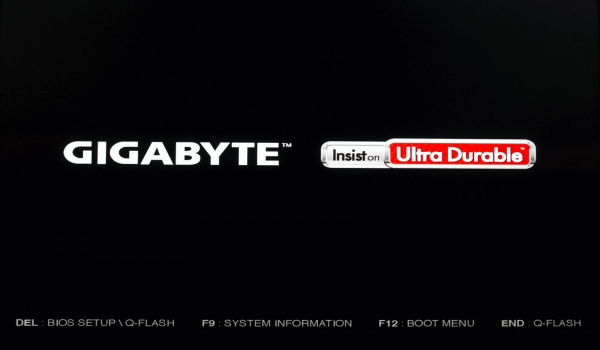
При старте системы пользователь видит логотипы GIGABYTE и Ultra Durable. В нижней части экрана приведен список клавиш, отвечающих за запуск той или иной функции.
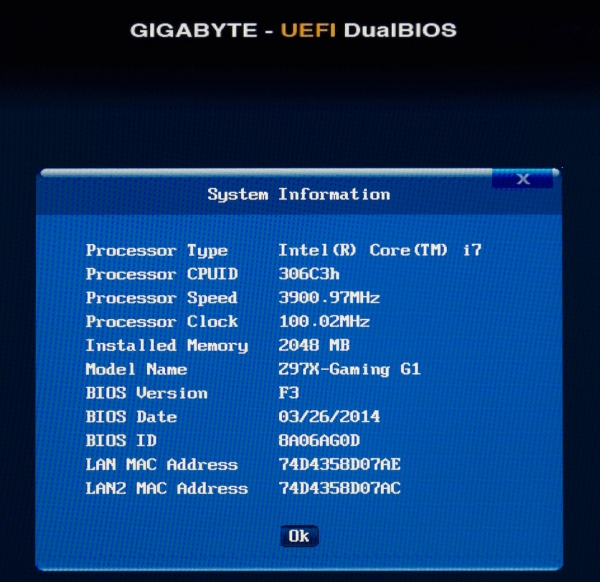
Так, например, выглядит самая быстродоступная информация о системе.
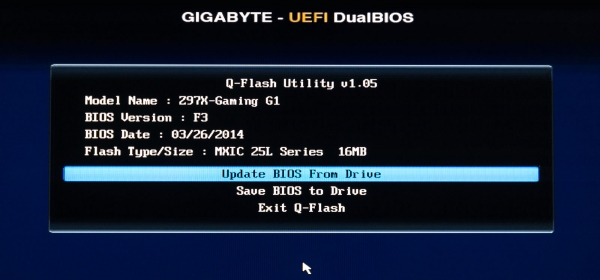
Не будем долго засиживаться на старой версии микропрограммы и обновимся на более актуальную при помощи Q-Flash. Для этого нам понадобится внешний накопитель и, разумеется, файл прошивки. Существует возможность сохранить образ непосредственно с микросхемы.
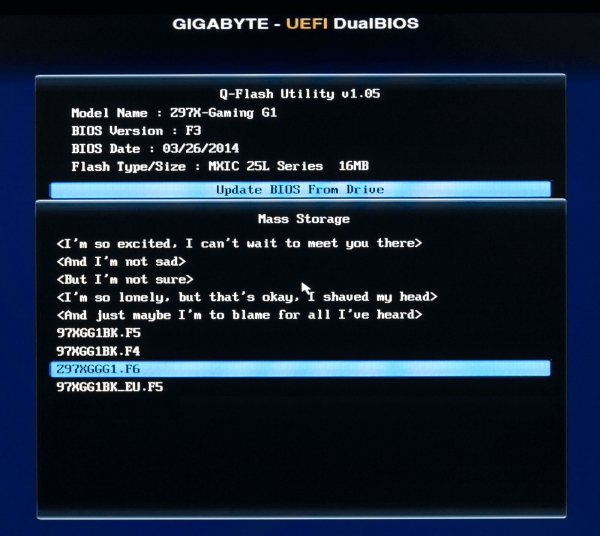
Обновление на новую версию проходит очень быстро и просто. Алгоритм сводится буквально к нескольким нажатиям клавиш: выбрал файл, подтвердил, получил результат. Неполадок с питанием бояться не стоит — Dual BIOS стоит на страже вашего спокойствия. Если же вам зачем-то пришло в голову отключить эту технологию, вторая микросхема с нетронутым образом BIOS будет отличной страховкой на подобный случай.
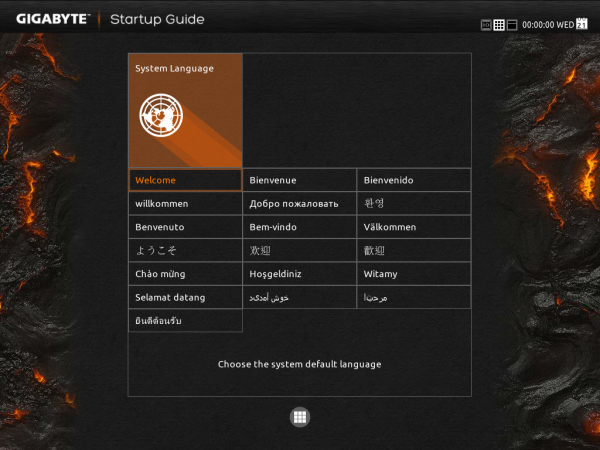
Теперь, когда UEFI BIOS успешно обновлен, можно начать полноценное знакомство с его возможностями. Первый раз (точнее, каждый раз после процедуры Clear CMOS) пользователя будет встречать экран-приветствие, предлагающий выбрать язык интерфейса.
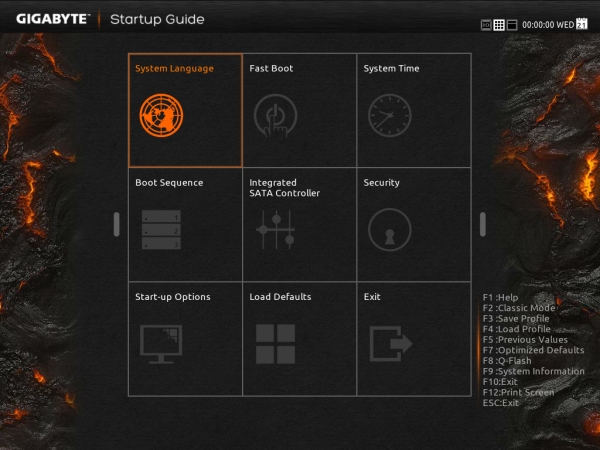
Сразу после выбора последнего перед вами предстанет так называемый режим STARTUP GUIDE.
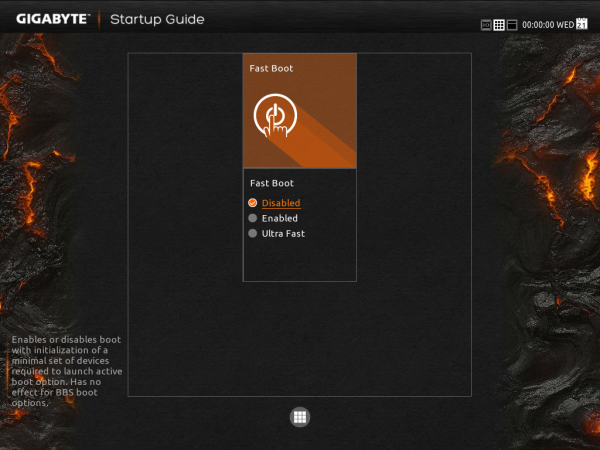
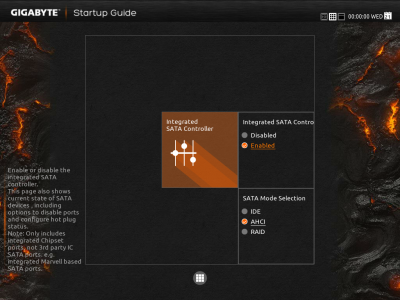
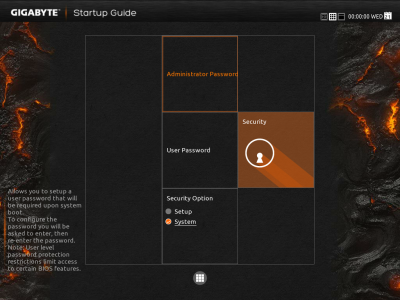
Он позволяет сконфигурировать наиболее часто требуемые функции, не погружаясь в дебри многочисленных настроек. Небольшие элементы по сторонам от основной сетки позволяют перейти в Smart Tweak Mode (слева) или Classic Mode (справа). Чувствуется постепенное смещение в сторону поддержки сенсорного ввода.
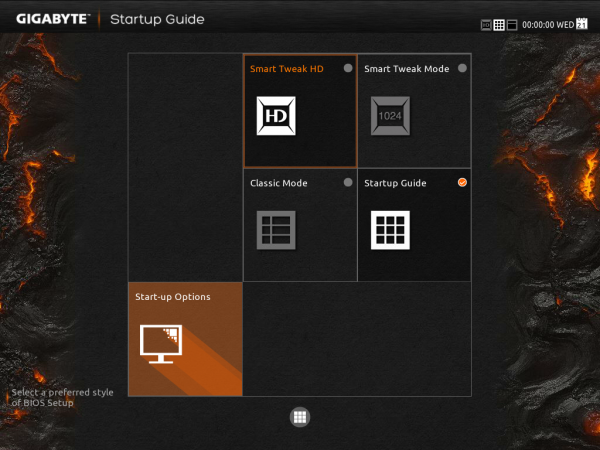
Всего типов интерфейса присутствует три, а с учетом выбора разрешения — даже четыре. Выбрать тот, который будет активным сразу при входе в BIOS, можно здесь же, с одной лишь оговоркой: при сбросе настроек, будь то выбор Load Optimized Defaults или нажатие физической кнопки CMOS_SW, процедуру придется повторить. Даже профили настроек не помогут — эта информация в них попросту не содержится. Переключиться между режимами всегда можно нажатием клавиши F2.
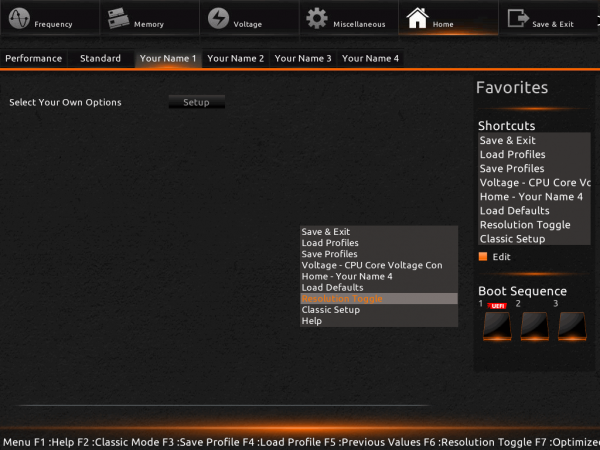
В режиме 1024×768 Smart Tweak выглядит не очень интересно, но он просто обязан был присутствовать для совместимости со старыми мониторами. Разрешение можно переключить в Shortcuts справа и в полностью повторяющем его меню, доступном по щелчку правой кнопкой мыши.
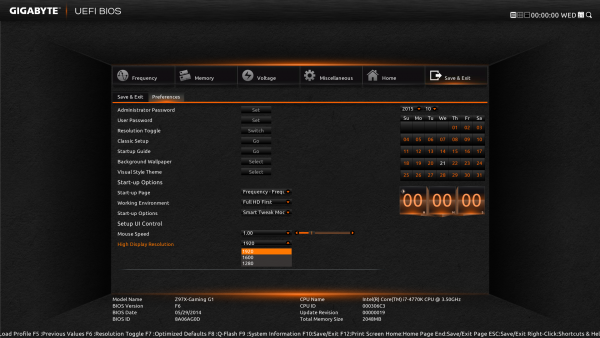
Мы же приближаемся к концу 2014 года, в котором даже экраны смартфонов обзавелись разрешением QHD, поэтому основная работа будет, вероятнее всего, производиться в режиме Smart Tweak HD. Первый же взгляд на интерфейс показывает преимущества использования разрешения 1920×1080 — вся самая важная информация всегда находится на виду, для нее отданы четыре панели вокруг основной зоны настроек. Существуют еще две разновидности интерфейса, оптимизированные под 1600 и 1280 точек по горизонтали, но их мы рассматривать не будем. Также можно выбрать раздел и вкладку, которая будет открываться при входе в BIOS.
Отметим, что при первом входе в Smart Tweak Mode, плата попробует активировать Smart Tweak HD и спросит пользователя, оставить ли высокое разрешение. Через несколько секунд, если устройство вывода не поддерживает сигнал высокой четкости (или если пользователь не успел согласиться со столь заманчивым предложением), интерфейс переключится в обычный режим.
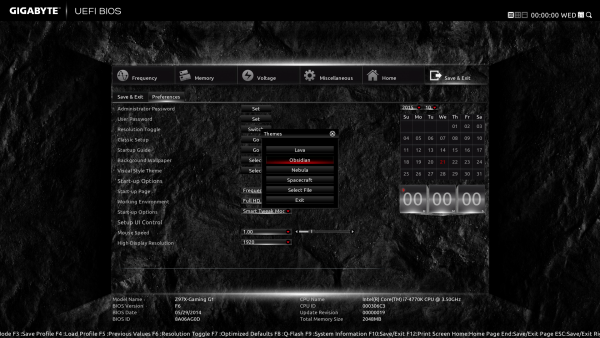
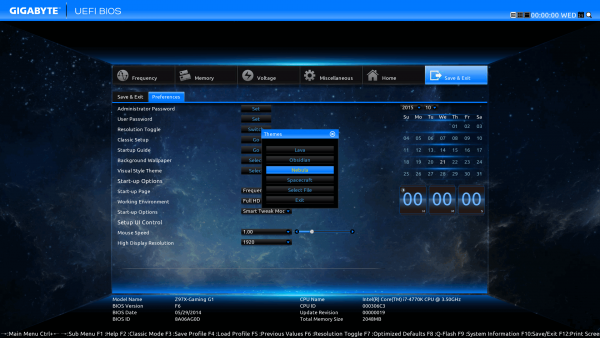
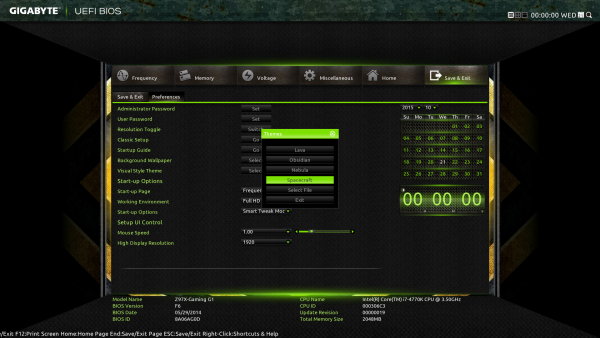
Помимо оптимизации под разные разрешения, программисты добавили и поддержку тем оформления. Оглянувшись всего на пару лет назад диву даешься, как далеко они продвинулись в этом направлении. «Из коробки» доступны четыре цветовые схемы: Lava (по умолчанию), Obsidian, Nebula и Spacecraft. Опция Select file недвусмысленно указывает, что список не окончательный.
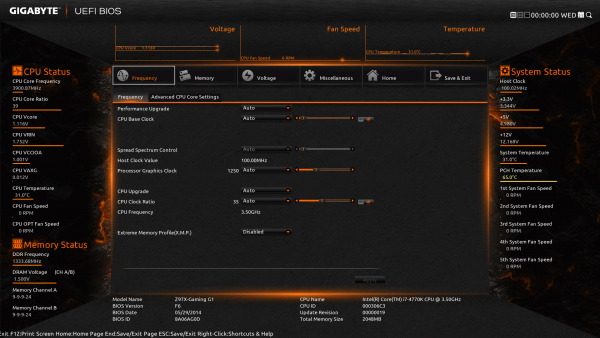
В видении GIGABYTE частоты процессора и памяти настраиваются в разных местах. Мы ничего криминального в этом не усматриваем, тем более что чаще всего на неизученном «железе» разгон выполняется именно по отдельности.
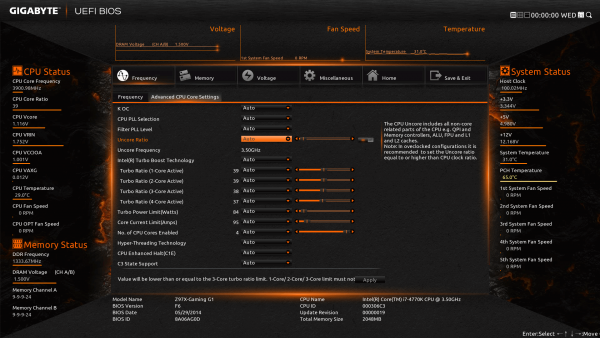
К услугам пользователя целых три зоны подсказок: непосредственно под списком значений, в передвигаемой мышью вспомогательной панели (на скриншотах она расположилась в двух местах справа от списка) и бегущая строка в нижней части экрана. Стоит сказать пару слов о работе с мышью. Во-первых, при съемке скриншотов курсор скрывается — все как в настоящей настольной ОС. Во-вторых, мышь задействована целиком — указатель двигается плавно и без задержек, присутствует контекстное (настраиваемое) меню «правой кнопки» и отображаются подсказки о том, что список можно прокручивать колесиком. На данный момент это, безусловно, лучшая реализация работы с данным типом манипулятора из увиденных автором данного материала.
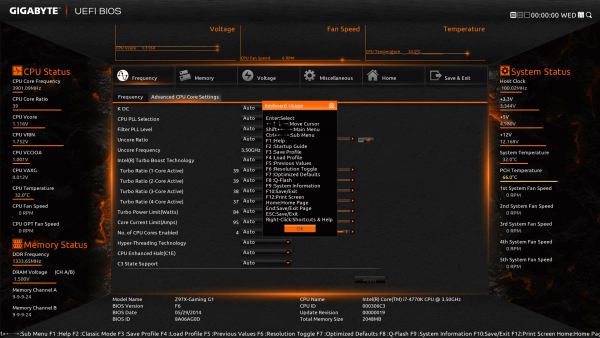
Не уходя далеко от этого экрана, продемонстрируем и местный Help. Из этого небольшого на вид списка можно понять, что клавиатура используется не менее активно, чем мышь. И это не считая прямого ввода значений во многие поля: любой нечисловой символ вернет значение в Auto, а ввод числа приведет к выбору ближайшего к нему значения. Клавиши плюс и минус традиционно изменят выбранное значение на величину минимального шага.
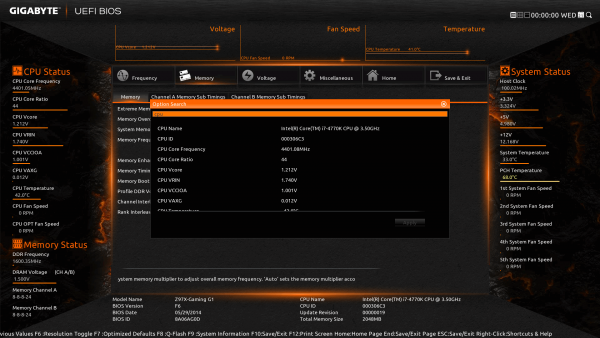
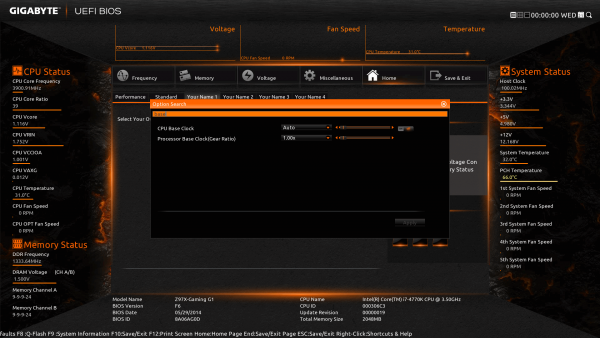
Еще больше клавиатура раскрывает себя в панели поиска, доступной при клике по увеличительному стеклу в правом верхнем углу. Данная возможность не только осуществляет поиск среди всех опций и информационных полей, но и позволяет буквально на лету изменять и применять настройки.
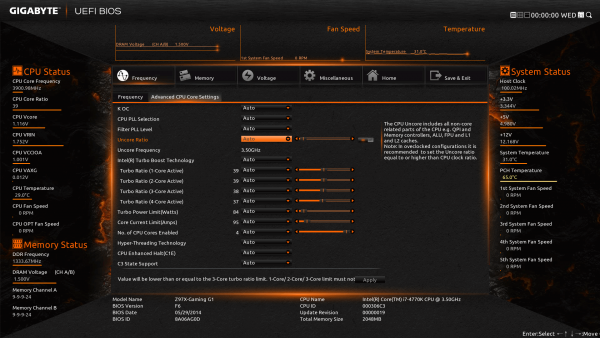
Реализовано это с помощью небольших переключателей on/off справа от некоторых пунктов меню. Активация такого переключателя позволит незамедлительно, здесь и сейчас, без перезагрузки и ожидания применить выбранное значение параметра — стоит только нажать Apply в нижней части окна. Разумеется, это справедливо и сразу для нескольких помеченных пунктов. На наш взгляд, это не только великолепное подспорье в оверклокинге, но и прекрасный пример того, на что способны современные UEFI BIOS.
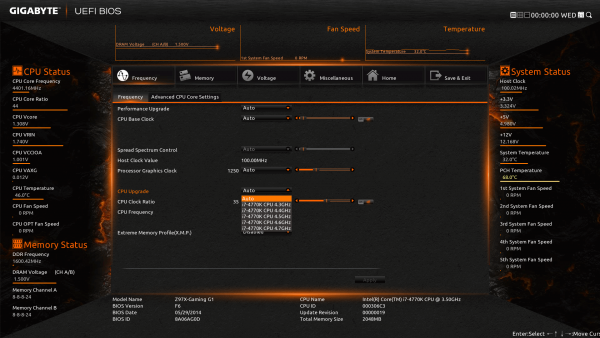
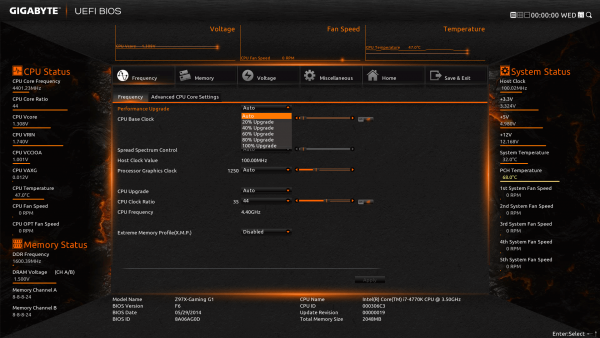
Разгон можно осуществить и без широких познаний в этой области. Performance Upgrade увеличит частоту ЦП и повысит производительность памяти, а CPU Upgrade, очевидно, сделает внушение только процессору. Обе эти опции будут более полно рассмотрены нами в разделе «Разгон и стабильность».
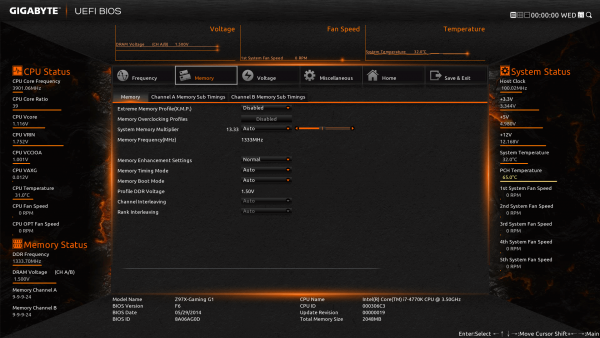
Группировка разделов выполнена очень удачно (а уж возможность создавать свои наборы, да не один, вообще заслуживает отдельной похвалы, но чуть позже). Во вкладке Memory можно выбрать множитель памяти в интервале от 8 до 29,33.
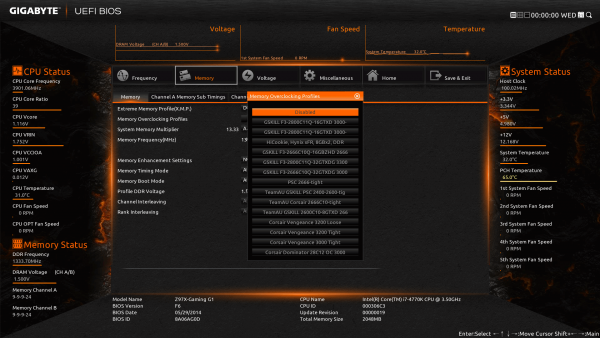
Можно установить еще более высокие частоты, если воспользоваться встроенными профилями разгона для памяти.
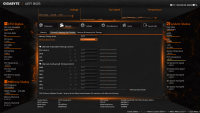
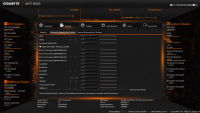
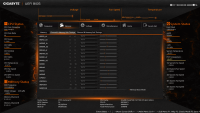
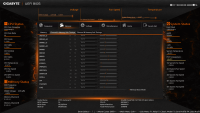
На нехватку подконтрольных таймингов жаловаться тоже не приходится.
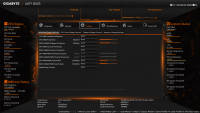
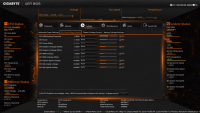
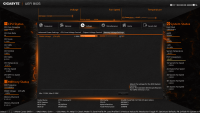
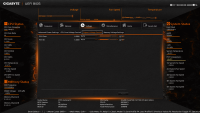
Раздел Voltage предлагает нам полный контроль над всеми напряжениями и логикой работы VRM. В таблице ниже представлены напряжения, доступные для изменения значений, и диапазоны их корректировки.
| Напряжение | Минимальное значение, В | Максимальное значение, В | Шаг, В |
| CPU VRIN External Override | 1,000 | 2,400 | 0,01 |
| CPU Vcore | 0,500 | 1,800 | 0,001 |
| CPU Graphics Voltage (VAXG) | 0,500 | 1,800 | 0,001 |
| CPU Ring Voltage | 0,800 | 1,800 | 0,001 |
| CPU System Agent Voltage | -0,300 | +0,400 | 0,001 |
| CPU Analog I/O Voltage (offset) | -0,300 | +0,400 | 0,001 |
| CPU Digital I/O Voltage (offset) | -0,300 | +0,400 | 0,001 |
| DRAM Voltage | 1,150 | 2,100 | 0,05 |
| PCH Core | 0,650 | 1,300 | 0,05 |
| PCH IO | 1,050 | 1,900 | 0,05 |
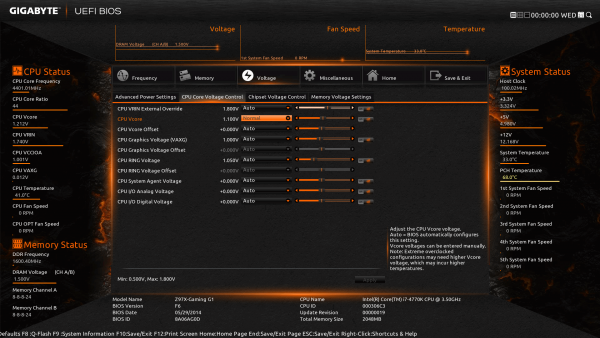
Для активации режима Offset параметр CPU Vcore нужно выставить в значение Normal — сразу и не догадаешься. Выбрав его, пользователь сможет добавить к оригинальному напряжению Vcore до 400 мВ или отнять от него до 300 мВ.
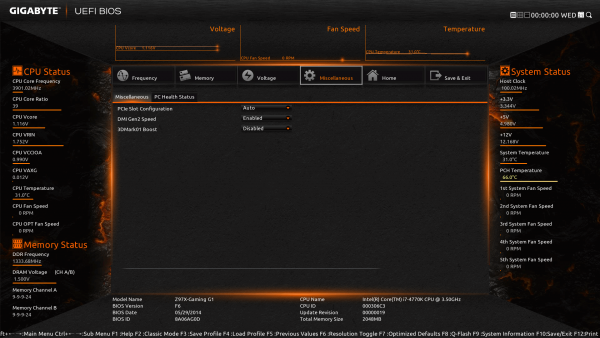
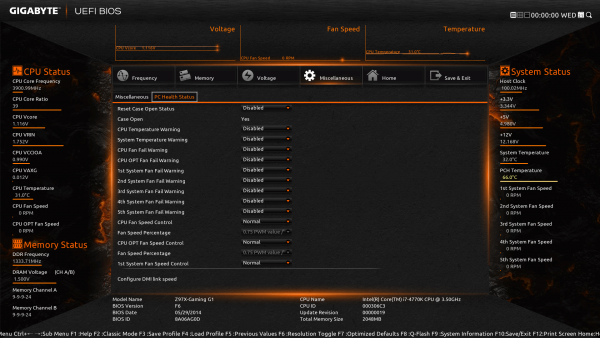
Раздел Miscellaneous, как водится, содержит пункты, не нашедшие прибежища в других местах. Его вторая вкладка, PC Health Status, словно игнорируя здравый смысл, никакой информации по компонентам не показывает. Зато в ней можно задать скорость вращения вентиляторов. Кстати, при разрешении 1024×768 здесь появляются еще две вкладки, содержащие информацию о CPU и RAM (ввиду того, что боковые информационные панели отсутствуют).
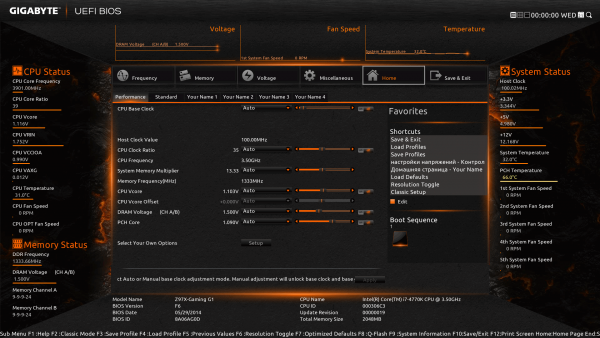
Раздел Home по праву можно считать самым интересным: он состоит из вкладок, в которых можно собрать совершенно любые пункты меню. Чтобы показать пользователю гибкие возможности кастомизации, в GIGABYTE заранее составили две вкладки Performance и Standard.
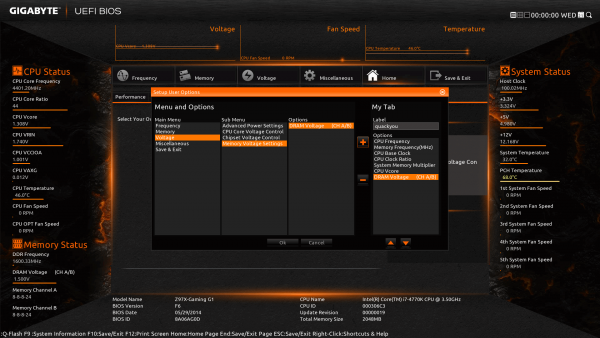
Можно оставить их как есть, изменить или воспользоваться одной из пустых «болванок». Нужно лишь нажать кнопку Setup, после чего в интерфейсе, состоящем из нескольких столбцов, выбрать все необходимое. К счастью пользователей, пункты можно не только удалять и добавлять (как у сами знаете кого), но и менять их порядок. Возможность дать вкладке удобное имя в таком контексте воспринимается как само собой разумеющаяся.
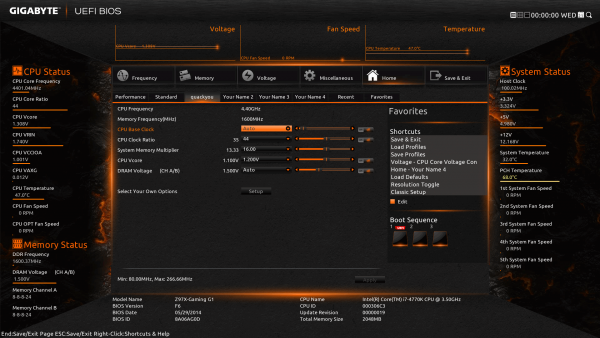
В результате нехитрых операций получаем именно то, что хотели. Отметим, что возможность мгновенно применить внесенные изменения остается и здесь.
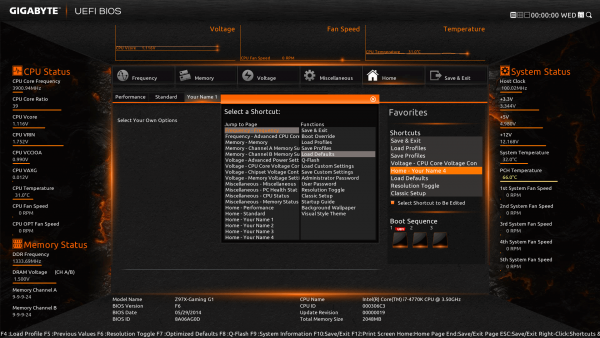
Почти столь же гибко можно изменять меню Shortcuts, приняв во внимание, что количество его элементов ограничено, а возможностей меньше: несколько нехитрых действий и переход на конкретные страницы.
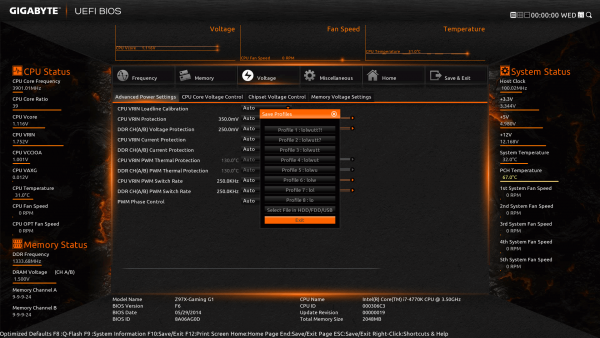
Согласитесь, что без возможности сохранения профилей все эти «навороты» оказались бы никому не нужны. Подумав так же, в GIGABYTE добавили доступное отовсюду меню Save Profiles, содержащее восемь ячеек для сохранения, которым можно задать собственные имена. Если этого окажется недостаточно, можно использовать любой внешний носитель информации. Для доступа к этому меню достаточно нажать F3, о чем вам будет неустанно напоминать бегущая понизу строка.
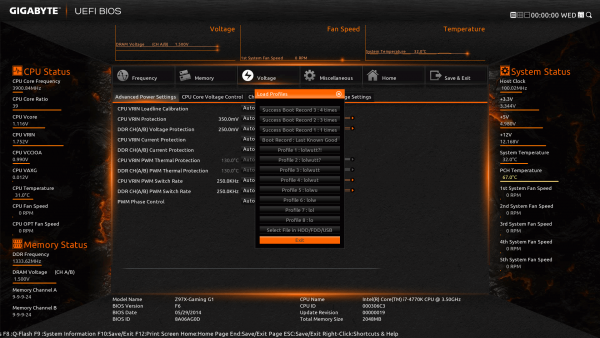
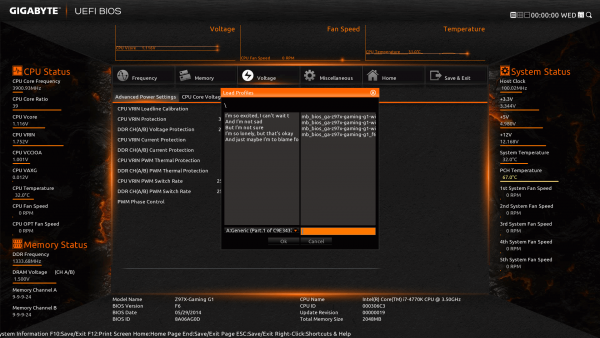
Загрузка из сохраненных профилей возложена на родственное меню Load Profiles, доступное по F4. Помимо собственноручно сохраненных конфигураций, весьма полезными могут оказаться ячейки, содержащие предыдущие настройки с указанием количества успешных запусков. Удобно. Сегодня в тренде это слово. Раз можно сохранить данные на внешнем накопителе, логично, что присутствует аналогичная возможность для их загрузки. В этом пользователю поможет компактный файл-менеджер.
Уделим немного внимания и «классическому» режиму, несправедливо оставленному за бортом.
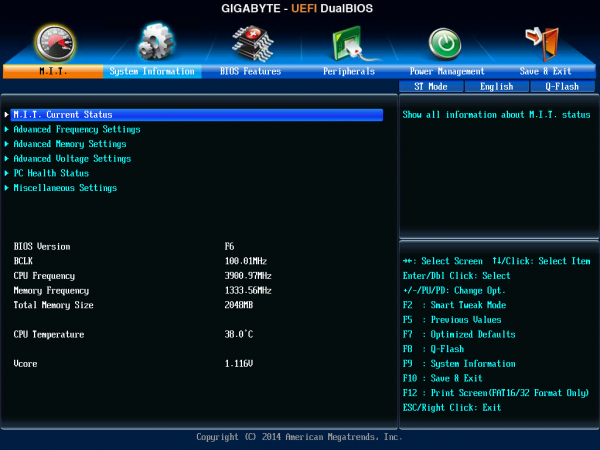
Время здесь как будто остановилось. Казалось бы, совсем недавно на месте кнопки ST Mode располагалась 3D BIOS, сокеты имели больше ножек, а процессоры припой под крышкой… постойте, о чем это мы? Ах, да. Здесь ничего не поменялось.
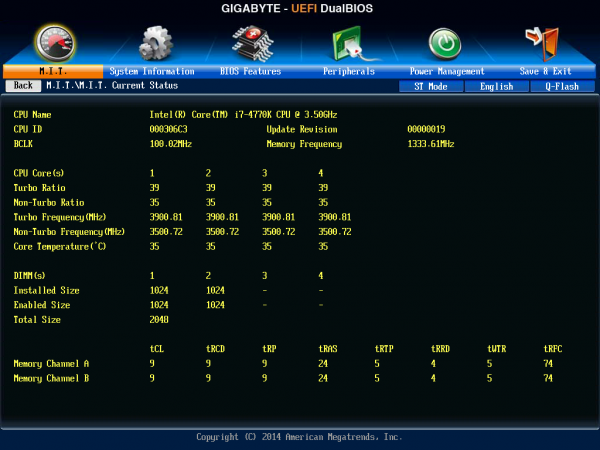
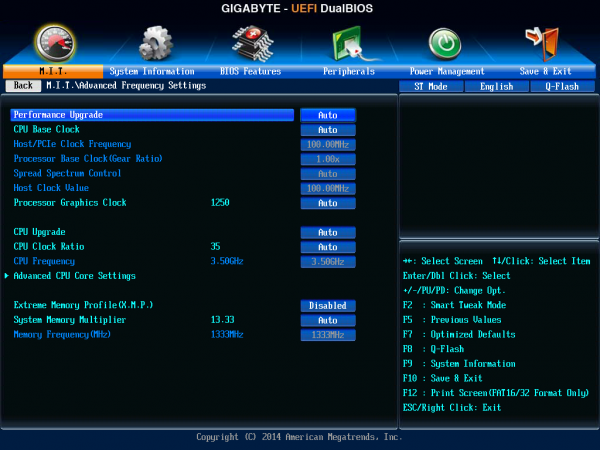
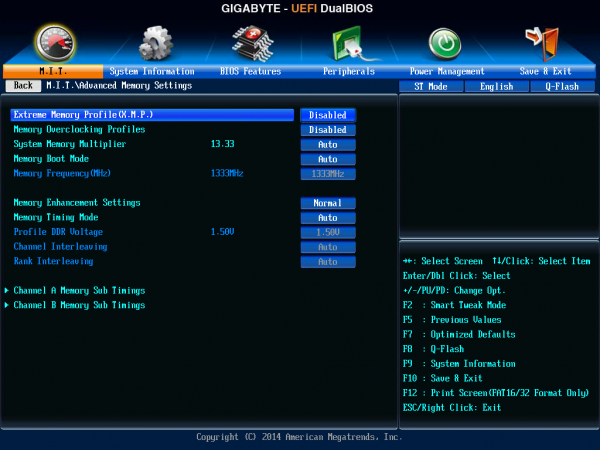
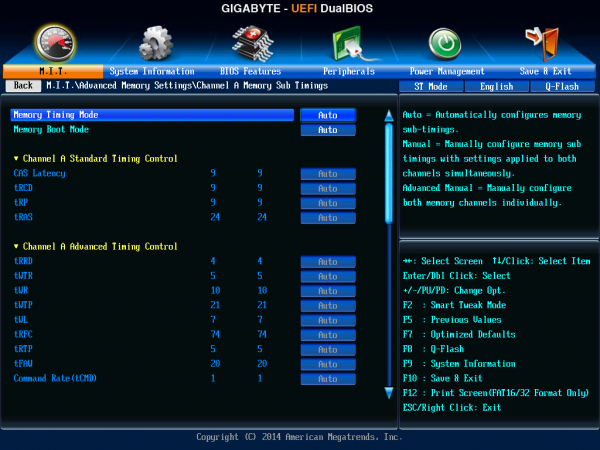
Убедиться в этом можно, мельком взглянув на скриншоты. Motherboard Intelligent Tweaker содержит все необходимые инструменты для повышения быстродействия.
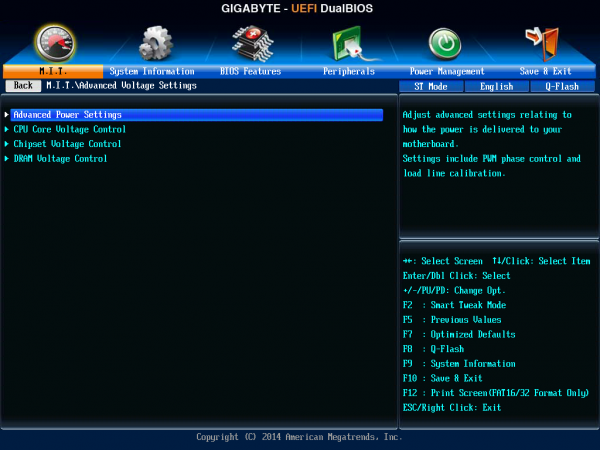
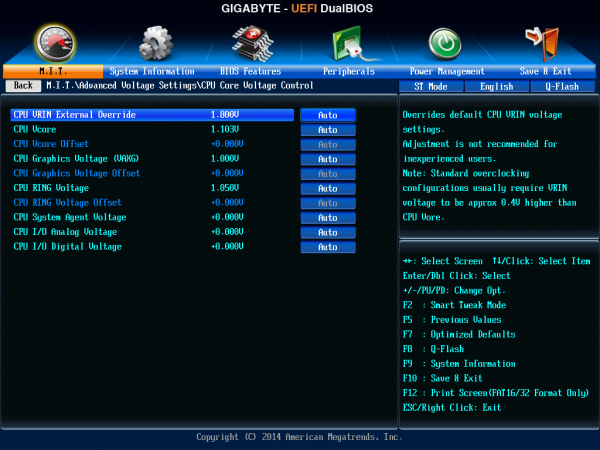
Сохранить стабильность поможет корректировка напряжений.
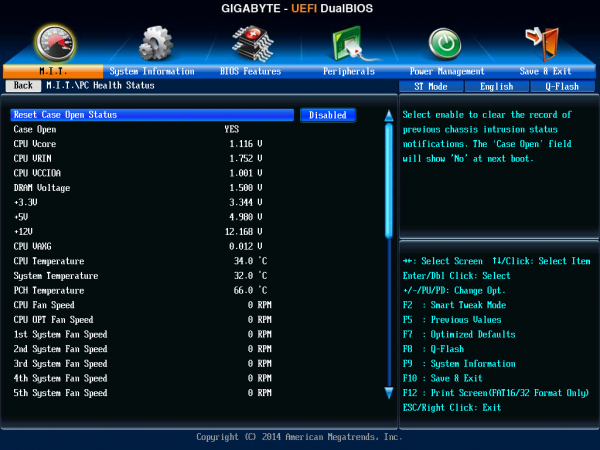
А старый, добрый PC Health Status, в отличие от аналога — Smart Tweak, покажет напряжения, температуры и скорости вращения вентиляторов.
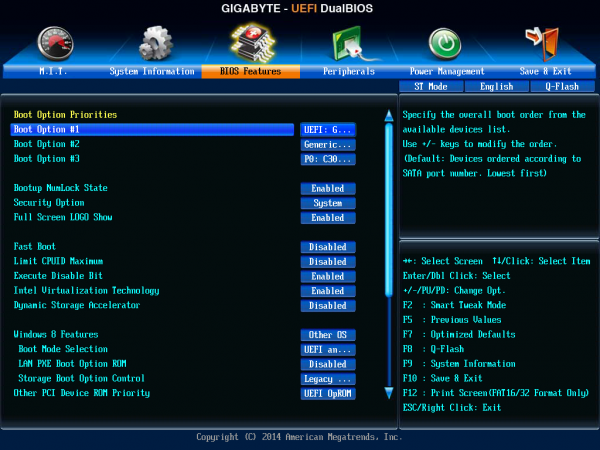
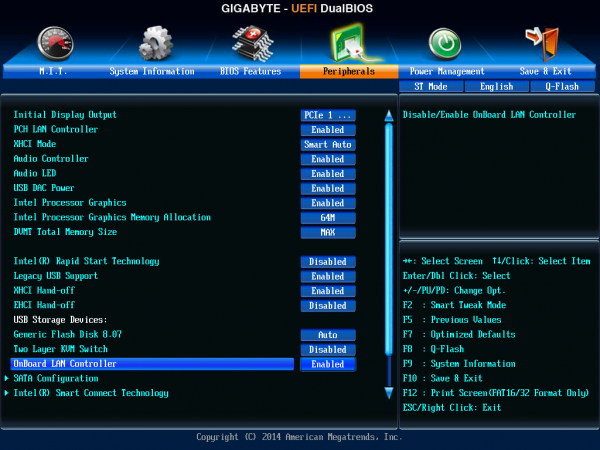

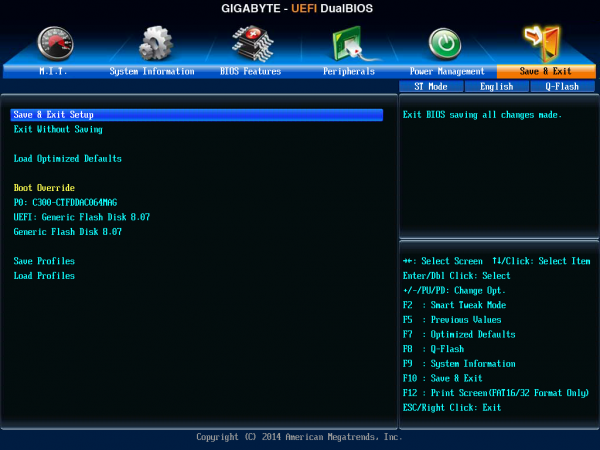
Скриншоты остальных разделов приведем лишь для ознакомления.
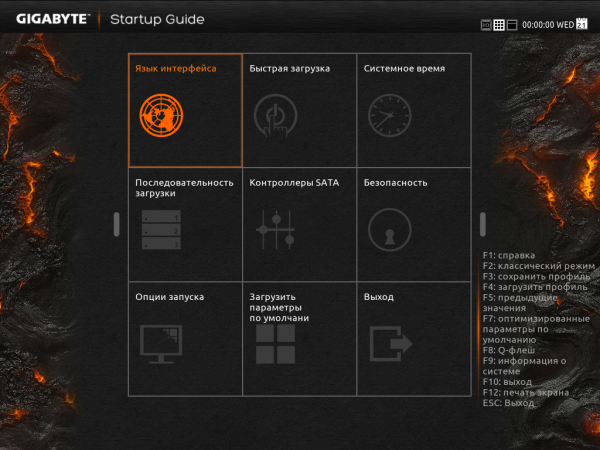
Русификация выполнена для всех трех режимов. Лучше всего она удалась на стартовом экране — как-никак это «лицо» UEFI BIOS. Хотя без опечатки и излишней дословности не обошлось и здесь.
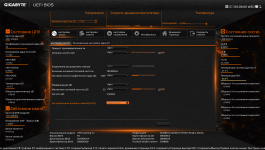
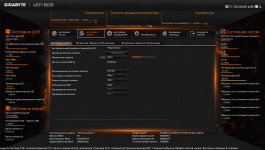
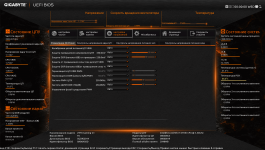
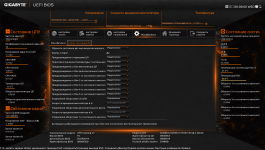
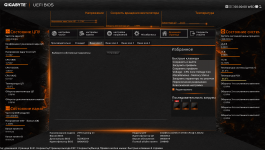
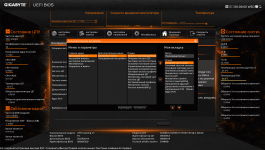
Немного меньше старались с переводом Smart Tweak Mode — надписи не везде помещаются целиком, к тому же встречаются мелкие недочеты.
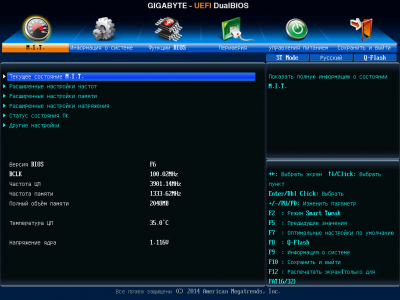
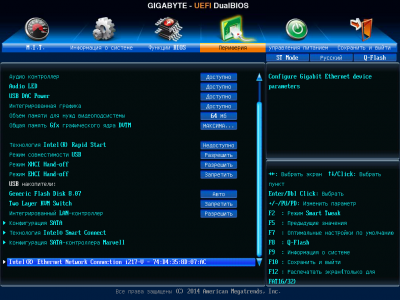
То же можно сказать и о Classic Mode. Однако в целом локализация выполнена удачно и, если вам некомфортно пользоваться английской версией интерфейса, перевод может оказаться весьма полезным.
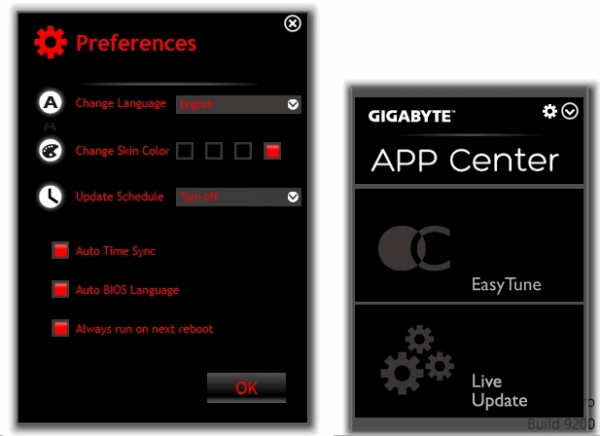
Для работы с фирменной утилитой EasyTune нам потребуется установить не менее фирменный GIGABYTE APP Center. Сразу акцентируем ваше внимание на опции Auto BIOS Language: если вы не хотите, чтобы после каждой перезагрузки язык UEFI BIOS переключался на системный, рекомендуем снять с нее «галочку».
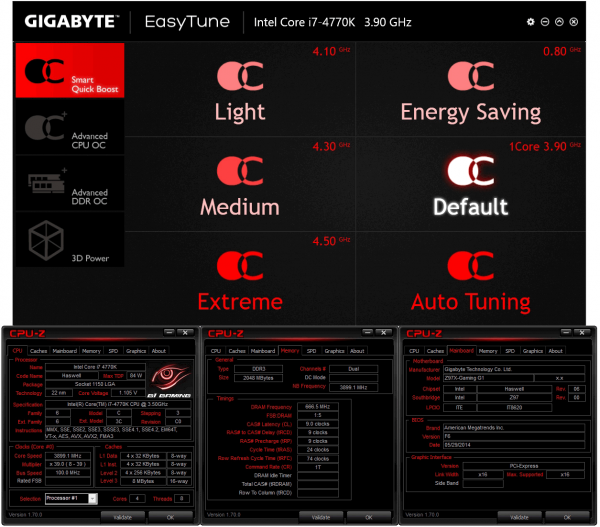
Свежеустановленная EasyTune встречает нас симпатичным Metro-подобным интерфейсом. Ее начальный экран предлагает несколько вариантов повышения производительности, автоматический разгон и режим энергосбережения. Каждый их них будет рассмотрен в следующем разделе.
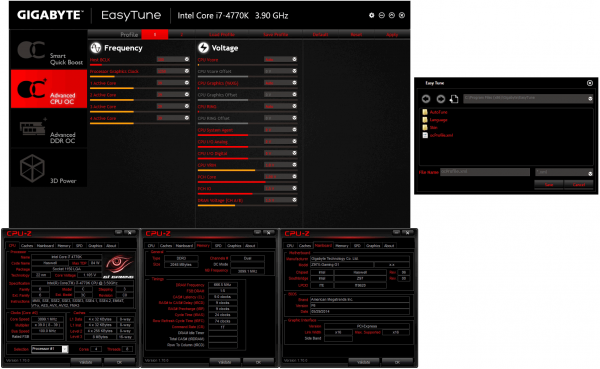
Advanced CPU OC, как и следует из названия, позволяет изменять множитель ЦП и напряжения (в том числе ОЗУ и чипсета) без перезагрузки. При изменении Host BCLK на любую величину плата потребует выполнить перезапуск системы.
Пользователю в один клик доступны два профиля, а также поддержка сохранения и загрузки оных на внешний диск.
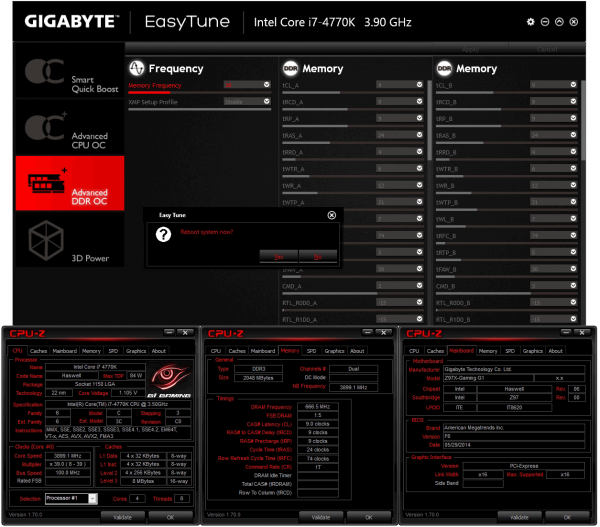
Advanced DDR OC получился в большей степени информационным: тайминги изменить нельзя (ограничения платформы), а выбор иной частоты памяти (указанную здесь величину правильнее было бы назвать множителем) повлечет за собой настоятельную просьбу перезагрузиться.
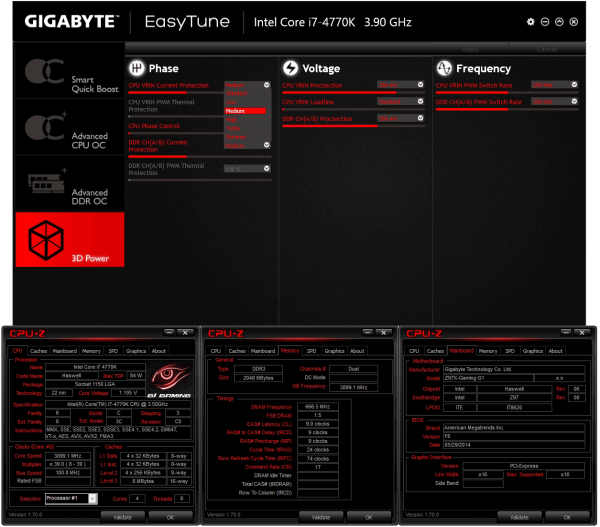
Раздел 3D Power позволяет гибко управлять преобразователем питания процессора.
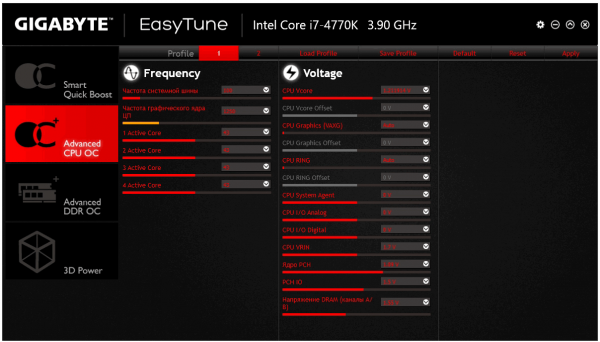
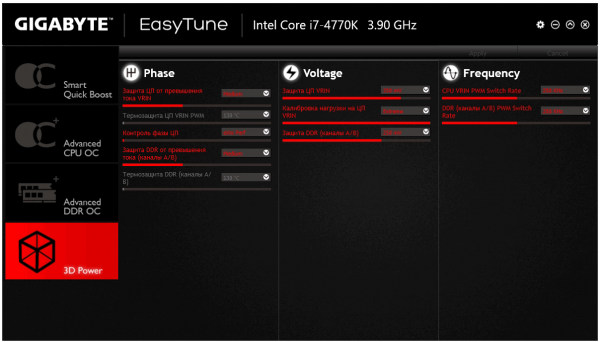
Интерфейс утилиты также доступен на русском языке, только вот переведенными оказываются лишь некоторые пункты.
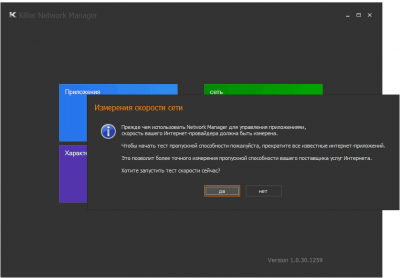
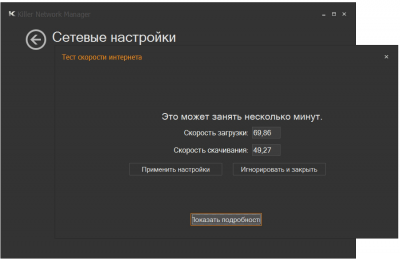
Уделим немного нашего внимания второстепенным утилитам. Поставляемая в комплекте с сетевым адаптером программа Killer Network Manager при первом запуске попросит оценить скорость Интернета, чтобы, основываясь на этих данных, более качественно осуществлять свои функции по приоритезации игрового (и не очень) трафика.
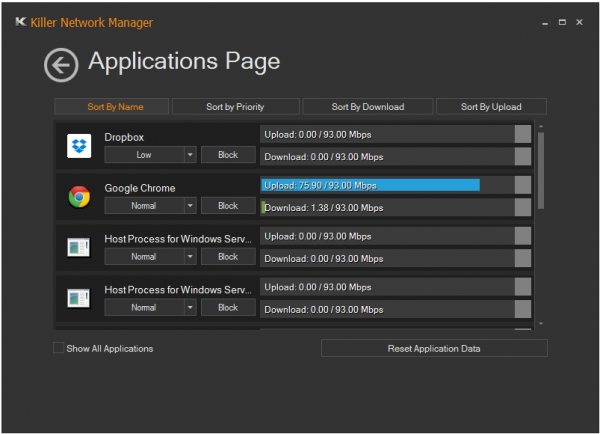
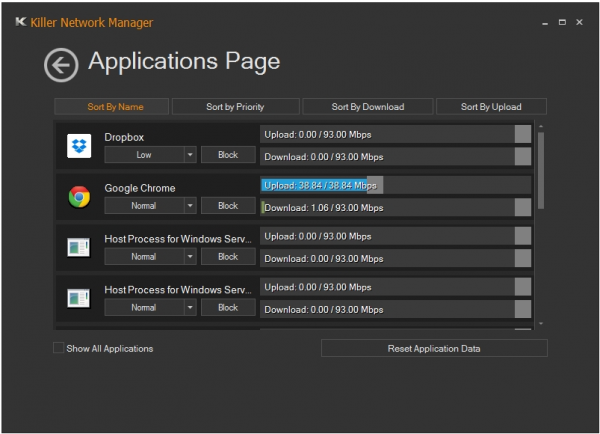
Можно смело отдать это на откуп автоматике, но никто не запрещает внести корректировки вручную.
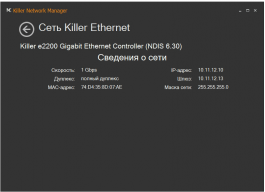
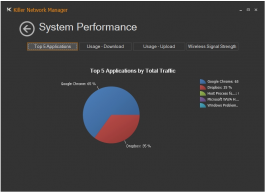
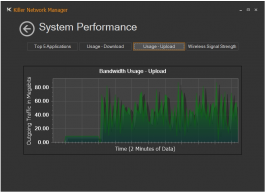
Помимо этого, можно посмотреть текущий статус соединения и его различные параметры: распределение трафика по приложениям, скорости скачивания и загрузки.
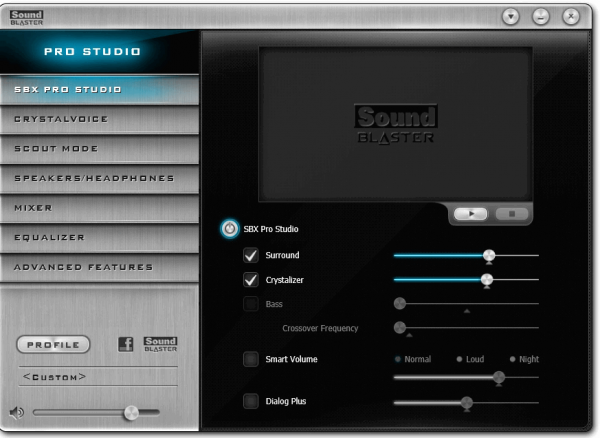
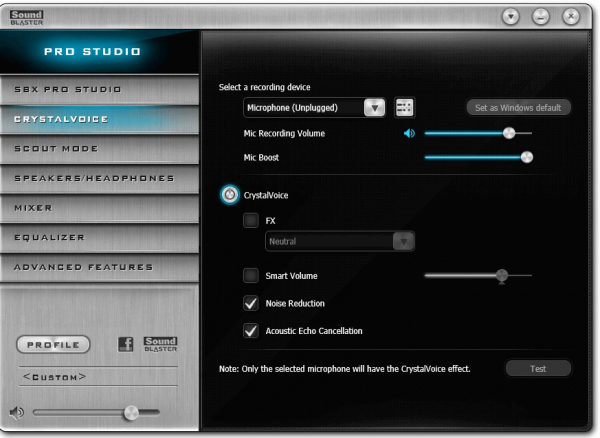
Звуковая подсистема в лице AMP-UP, основанная на решении от Creative, поставляется в комплекте с фирменной утилитой SBX PRO STUDIO.
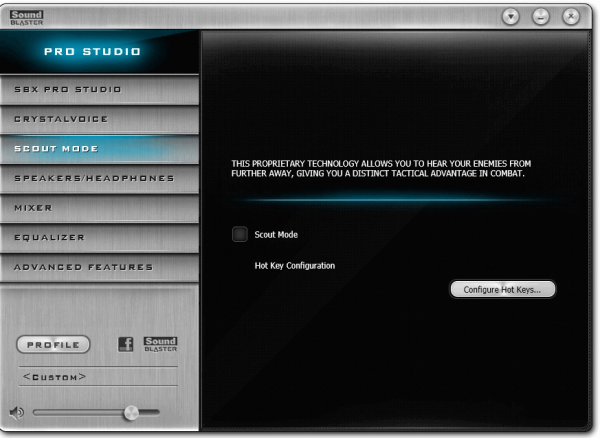
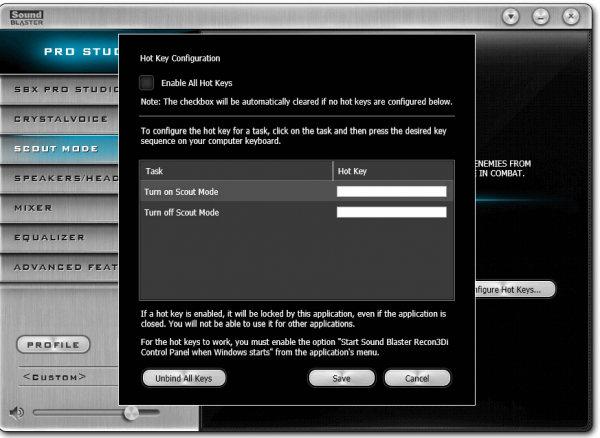
Игрокам может оказаться полезным Scout Mode, помогающий лучше слышать приближение оппонентов. Для включения и отключения этой функции есть возможность назначить собственные сочетания клавиш.
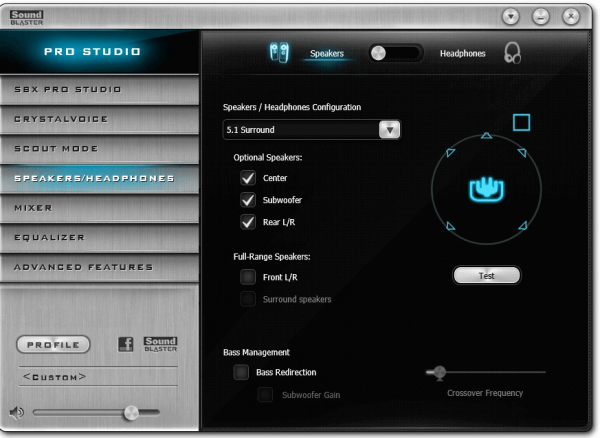
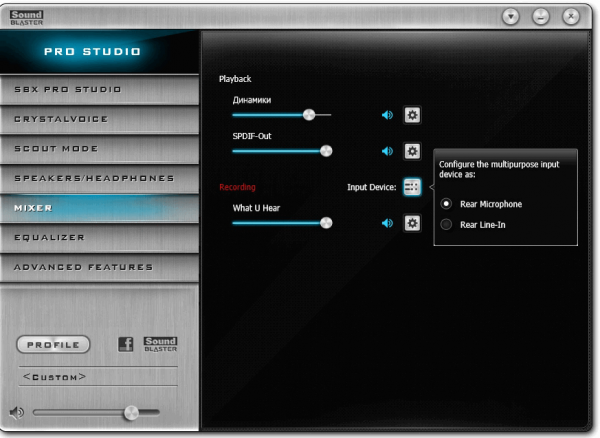
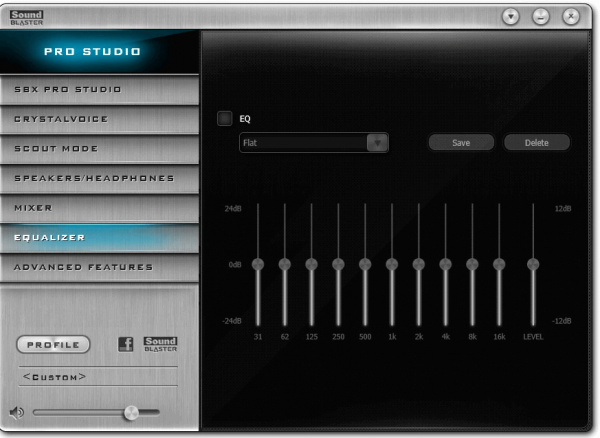
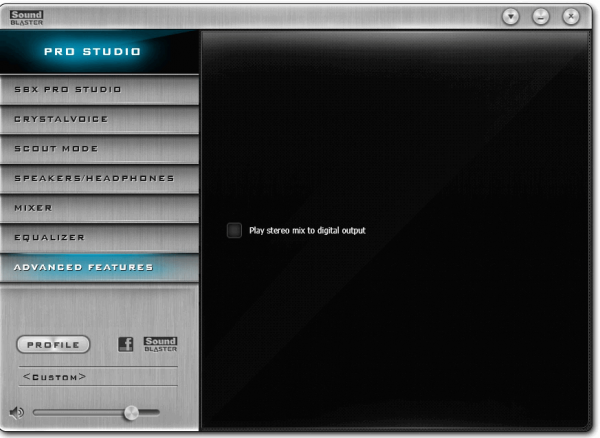
Остальные опции пригодятся любителям тонкой настройки звука «под себя».
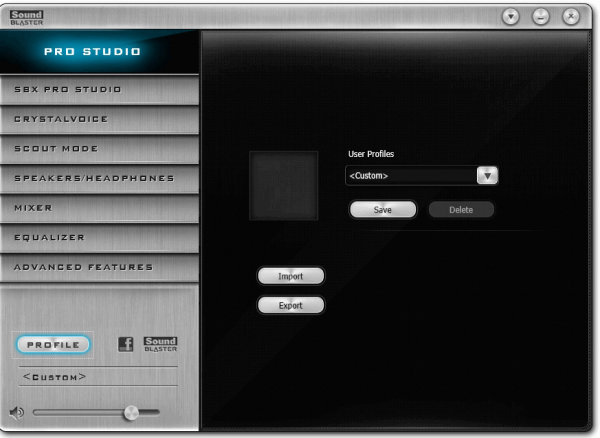
Полученный результат можно сохранить в профиль и экспортировать в файл, чтобы воспользоваться им в будущем.
⇡#Разгон и стабильность
Разгон системы можно осуществлять из UEFI BIOS (причем без лишних перезагрузок) и из операционной системы — при помощи фирменной утилиты EasyTune (только по множителю). Условия для материнских плат одинаковы: Vcore фиксируется на величине 1,35 В, а CPU Input Voltage превышает его на 0,5 вольта. Единственное, что все предыдущие испытуемые имели возможность подстройки BCLK в среде Windows, что давало им небольшое, но преимущество. GA-Z97X-Gaming G1 WIFI-BK, в свою очередь, вынуждена была загружать ОС при указанной частоте.
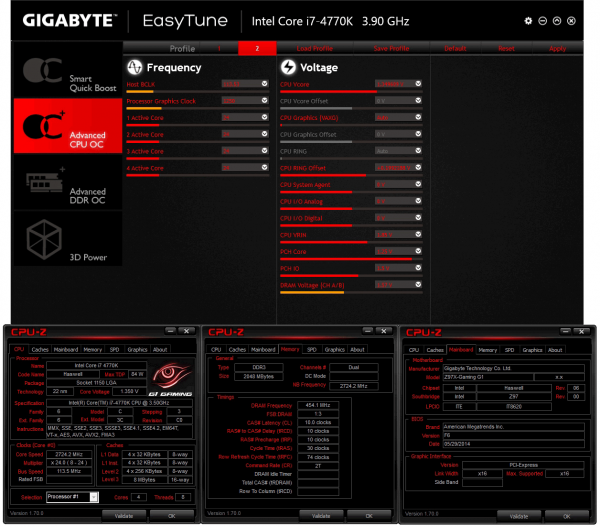
При стандартной величине Strap на плате удалось получить BCLK 113,5 МГц. До результата, показанного ASUS Maximus VII Formula, она не дотянула всего 2,5 МГц.

При множителе 1,25 максимальная частота шины составила неполные 142,4 МГц. Установив Strap больше единицы, замечаешь, что BCLK теперь действительно получается как произведение частоты и множителя. Вроде бы все логично, но сходу нужную частоту не выставить: нужно или заранее посчитать требуемую величину, или смотреть на изменяющийся результат при вводе новых значений.

В третьем испытании плата нас откровенно удивила, успешно стартуя после каждого повышения BCLK. Результат оказался значительно лучше, чем показали все предыдущие испытуемые, — 189,4 МГц при Strap 1,66. Безоговорочное первое место в рейтинге. Еще раз обращаем ваше внимание на то, что из-за ограничений, накладываемых EasyTune, частота выставлялась не в среде Windows, а непосредственно в UEFI BIOS.
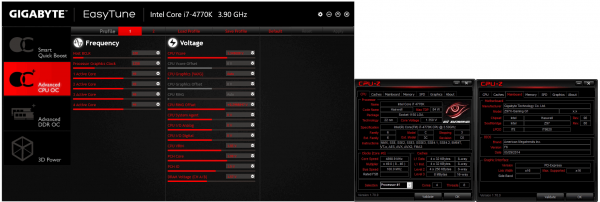
После этого не стало удивительным, что GA-Z97X-Gaming G1 WIFI-BK оказалась второй платой, покорившей множитель 49 при неизменном Vcore.
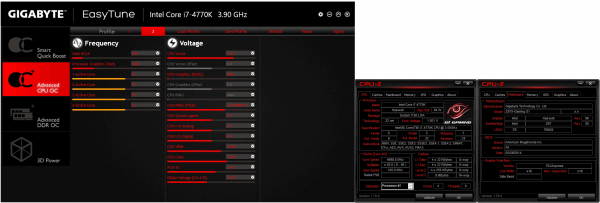
Это побудило нас провести дополнительный тест (как и в случае с ASRock Z97 Extreme6) при напряжении 1,5 вольта и множителе 50, который (вот ведь сюрприз!) также завершился успешно. Напомним, что последние два результата показывают лишь гипотетическую возможность работать на высокой частоте и ни в коем случае не рассчитаны на постоянное использование. Иными словами, обе эти платы могут сделать то, что другим не под силу.
Оценив возможности платы, что называется, своими руками, доверимся автоматике.
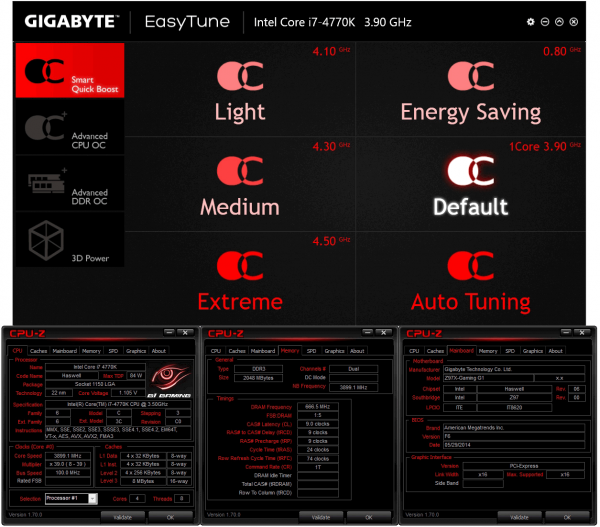
По умолчанию плата запускает процессор с его максимальным турбомножителем, что дает частоту 3,9 ГГц, не снижающуюся даже при многопоточной нагрузке.
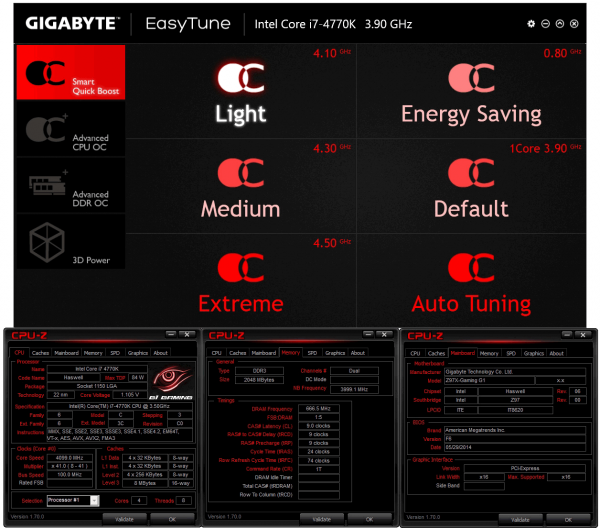
Тем не менее первым по порядку среди «предопределенных» стоит режим Light, который можно обнаружить на главном экране EasyTune. После его активации потребуется перезагрузить систему, а результатом окажется частота ~4100 МГц (что и обозначено в правом верхнем углу соответствующей «плитки»). Частота оперативной памяти остается неизменной, причем это замечание справедливо для всех остальных профилей.
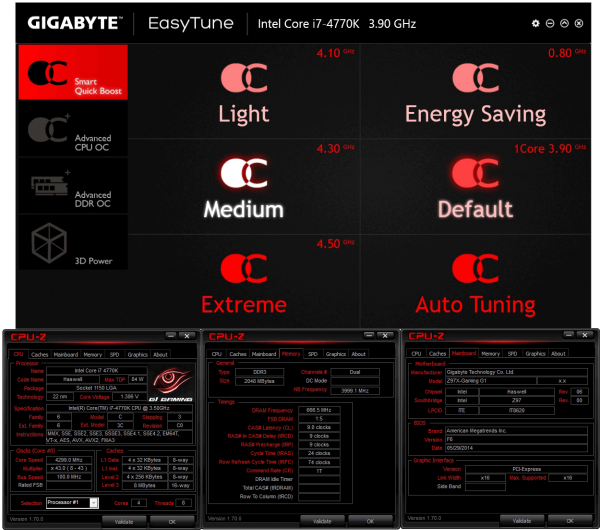
Режим Middle повышает частоту ЦП еще на 200 МГц, однако вместе с этим следует увеличение напряжения на 200 мВ, что приводит к перегреву и троттлингу.
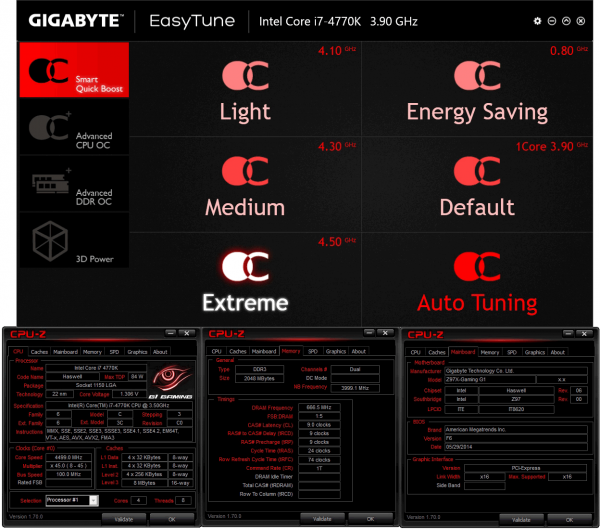
Выбор «экстремального» профиля добавляет очередные 200 МГц, доводя частоту процессора до величины 4,5 ГГц. Напряжение остается неизменным, но Antek Kuhler 620, не справившись с 1,3 вольта при 4300 МГц, на новой частоте и вовсе не имеет шансов на успех. При более эффективном теплоотводе режим Extreme имеет право на жизнь.
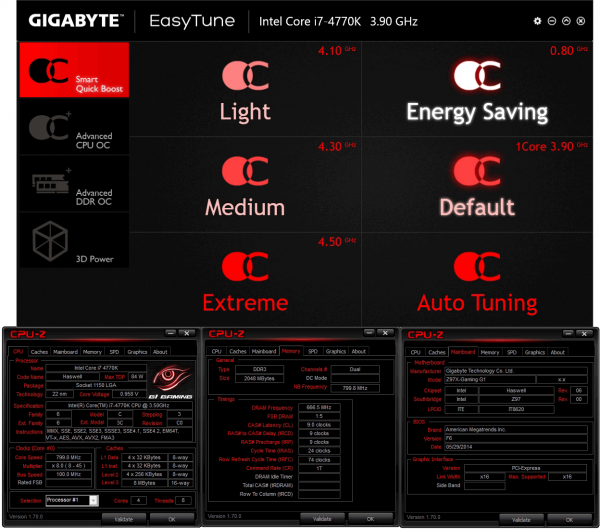
Несмотря на то, что все плитки выглядят совершенно одинаково, только активация Energy Saving не потребует перезагрузки. А вот вернуться из энергоэффективного режима без нее уже нельзя.
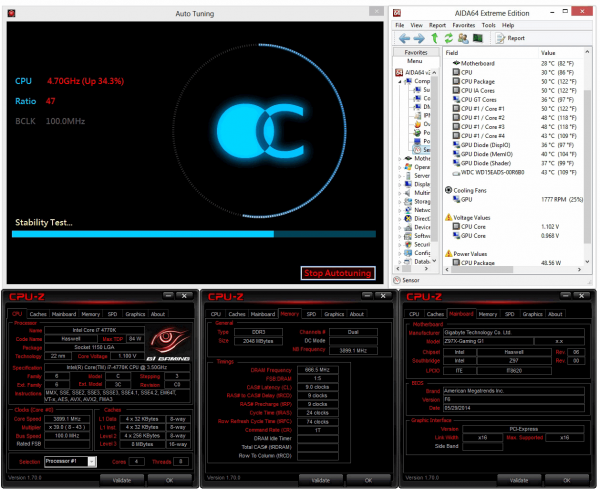
Последний пункт меню вызывает подпрограмму AutoTune. К сожалению, она не смогла корректно изменить частоту процессора без перезагрузки и выполняла стресс-тестирование «вслепую».
Вернемся к промежуточному звену между разгоном в среде Windows и ручным разгоном средствами UEFI BIOS — опциям по повышению производительности.



Первые три профиля, именуемые не иначе как i7-4770K CPU 4.3GHz/4.4GHz/4.5GHz, полностью повторяют поведение EasyTune — даже напряжение устанавливается точно такое же. Добавляется лишь одна «четная» частота 4400 МГц.


При активации профиля i7-4770K CPU 4.6GHz происходит еще одно повышение Vcore. Новое значение — 1,36 вольта. С нашей системой охлаждения тут ловить нечего. Переключение i7-4770K CPU 4.7GHz добавило еще 100 МГц к частоте, напряжение больше не изменялось.
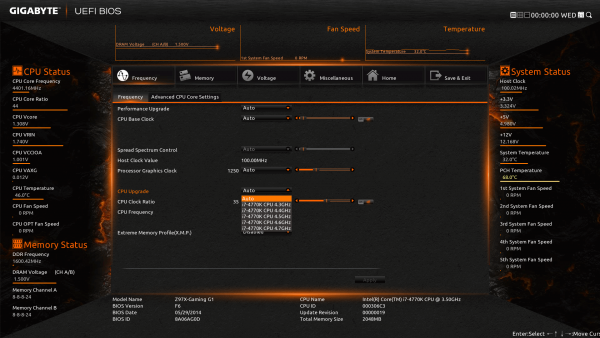
Помните, что все эти режимы выбирались в пункте меню, который назывался CPU Upgrade?
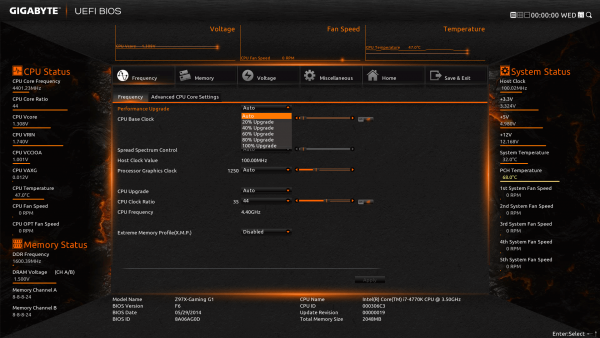
А то, что у него есть расширенная версия, именуемая Performance Upgrade? Так вот, 20% Upgrade соответствует i7-4770K CPU 4.3GHz, а 100% Upgrade – i7-4770K CPU 4.7GHz, с той лишь разницей, что разгону подвергается и память.
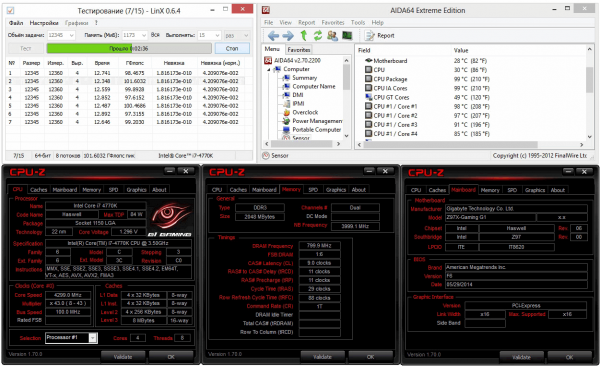

Первые два режима (20 и 40%) довольствуются частотой 1600 МГц, что уже гораздо приятнее, чем 1333 МГц. На первом скриншоте вы можете увидеть нагрузочные испытания, которые, к сожалению, приводят к неминуемому троттлингу.

При выборе 60% Upgrade материнская плата вспоминает, что у памяти есть профиль X.M.P. и тут же его активирует. Интересно, что ждет нас дальше?

Прибавка в 80%, как и i7-4770K CPU 4.6GHz, приводит Vcore к величине 1,36 вольта. Становится жарко, ведь это зона суперкулеров, а не компактных СВО.
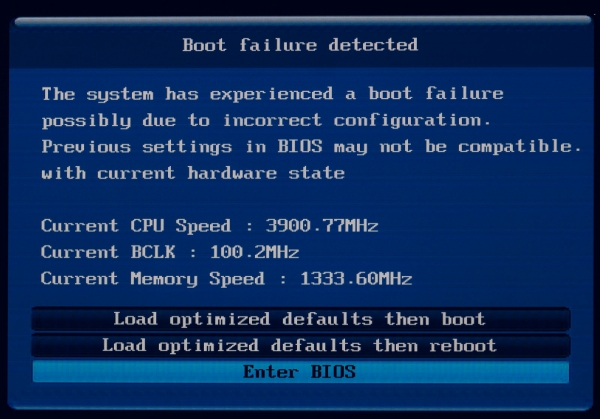
К сожалению, скриншота для 100% Upgrade не будет — вместо него мы можем показать только это. Наверное, плата делает что-то немыслимое с памятью, потому что доподлинно известно, что при частоте процессора 4700 МГц система успешно запускается.
| Способ измерения | Напряжение Vcore при частоте, В | ||||
| 4,3 ГГц | 4,4 ГГц | 4,5 ГГц | 4,6 ГГц | 4,7 ГГц | |
| CPUz | 1,306 | 1,306 | 1,306 | 1,360 | 1,360 |
| Мультиметр | 1,360 | 1,360 | 1,360 | 1,400 | 1,460 |
Внесем немного ясности в полученные значения Vcore. CPUz немного занижает реальные показания, поэтому составим таблицу соответствия напряжений и частот. Как видно, реальные напряжения оказываются выше отображаемых, поэтому для постоянной эксплуатации даже при хорошем охлаждении лучше ограничиться частотой 4,5 ГГц или установить более низкое напряжение самостоятельно.
Самое время нагрузить систему питания материнской платы, чтобы узнать, как она справляется с энергопотреблением разогнанного процессора. Частота ЦП при этом устанавливается на 4300 МГц (43×100). Напряжение Vcore составляет 1,2 В, а CPU VRIN — 1,7 В. Наличие точек замера напряжений позволит нам посмотреть, что будет происходить с обоими напряжениями.
Измерения будут проводиться в моменты простоя и нагрузки, создаваемой тестом LinX 0.6.4. Объем задачи ограничен объемом ОЗУ и в численном представлении оказывается близок к величине 10 000. Значения в строках Hard получены при помощи мультиметра, показания Soft брались из утилиты HWiNFO64 (4.44-2300). Сразу заметим, что при напряжении Vcore 1,233 В, CPUz отображал 1,198 вольта. Выбор HWiNFO64 обусловлен возможностью одновременного мониторинга CPU VRIN.
| Измерение напряжения на выходе VRM материнской платы (CPU VRIN) | ||||||||||
|---|---|---|---|---|---|---|---|---|---|---|
| LLC Level | Full Auto | Normal | Standard | Low | Medium | High | Turbo | Extreme | ||
| CPU VRIN | Idle | Hard | 1,780 | 1,719 | 1,719 | 1,722 | 1,724 | 1,725 | 1,728 | 1,730 |
| Soft | 1,754 | 1,695 | 1,695 | 1,701 | 1,701 | 1,711 | 1,711 | 1,711 | ||
| Load | Hard | 1,741 | 1,686 | 1,666 | 1,694 | 1,176 | 1,725 | 1,742 | 1,760 | |
| Soft | 1,662 | 1,605 | 1,605 | 1,650 | 1,650 | 1,711 | 1,711 | 1,711 | ||
| Измерение напряжения на выходе iVR процессора (Vcore) | ||||||||||
|---|---|---|---|---|---|---|---|---|---|---|
| LLC Level | Full Auto | Normal | Standard | Low | Medium | High | Turbo | Extreme | ||
| Vcore | Idle | Hard | 0,800 | 0,800 | 0,800 | 0,800 | 0,800 | 0,800 | 0,801 | 0,802 |
| Soft | 0,792 | 0,792 | 0,792 | 0,792 | 0,792 | 0,792 | 0,792 | 0,792 | ||
| Load | Hard | 1,330 | 1,233 | 1,233 | 1,233 | 1,233 | 1,233 | 1,233 | 1,233 | |
| Soft | 1,308 | 1,224 | 1,224 | 1,224 | 1,224 | 1,224 | 1,224 | 1,224 | ||
Пришло время для комментариев. Во-первых, вне зависимости от настроек энергосбережения, в простое Vcore опускается ниже установленного уровня. Во-вторых, режим Auto совпадает по полученным значениям с режимом Standard. В-третьих, наиболее предпочтительным является выбор уровня High, так как дельта напряжений в простое и нагрузке в таком случае стремится к нулю.
Преобразователь питания оперативной памяти справился с поставленной задачей на «отлично». При установленных в BIOS 1,57 вольта мультиметр показал 1,584 вольта в простое и 1,589 вольта в нагрузке. Учитывайте это незначительное завышение. HWiNFO64 в обоих случаях отображал 1,572 В.
⇡#Тестирование производительности


Частота шины по умолчанию равна 100 МГц ровно. Для тестирования в равных условиях множитель был принудительно ограничен на значениях 35 и 44. Замеры производительности происходили после установки фирменного ПО (APP center, EasyTune, SBX Pro Studio и Killer Network Manager), что могло оказать влияние на итоговые результаты.

Оборудование, использованное во время тестов, представлено в таблице ниже.
| Тестовая система | |
|---|---|
| Процессор | Intel Core i7-4770K (LGA 1150; 3,5 ГГц; Haswell). |
| Процессорный кулер | Antek Kuhler 620 @ Arctic Cooling MX-4. |
| Оперативная память | 2 x 1024 Мбайт DDR3 Apacer @ 1600 МГц / 8-8-8-24 1T. |
| Видеокарта | ASUS EAH5850 DirectCU (ATI Radeon HD 5850; 1024 Мб; PCI-e x16; версия драйвера 12.10). |
| Дисковая подсистема | Crucial RealSSD C300 (64 Гбайт). |
| Блок питания | CoolerMaster Silent Pro Gold (600 W, RS-600-80-GA-D3). |
| ОС | Windows 8 Pro x64. |
⇡#Результаты синтетических тестов
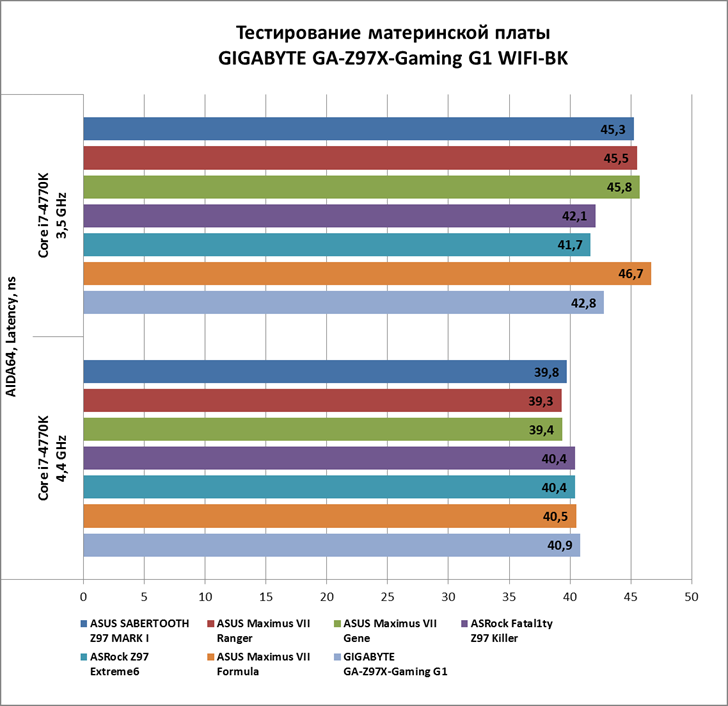
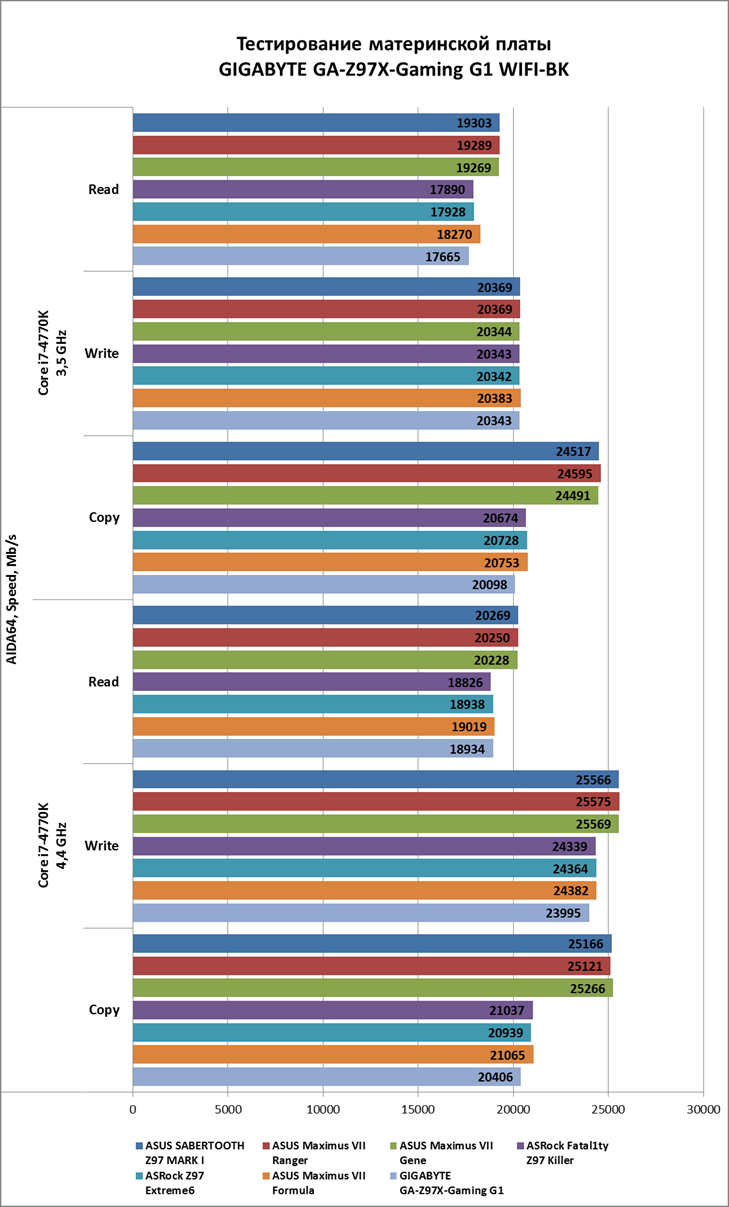
Тесты прикладного ПО
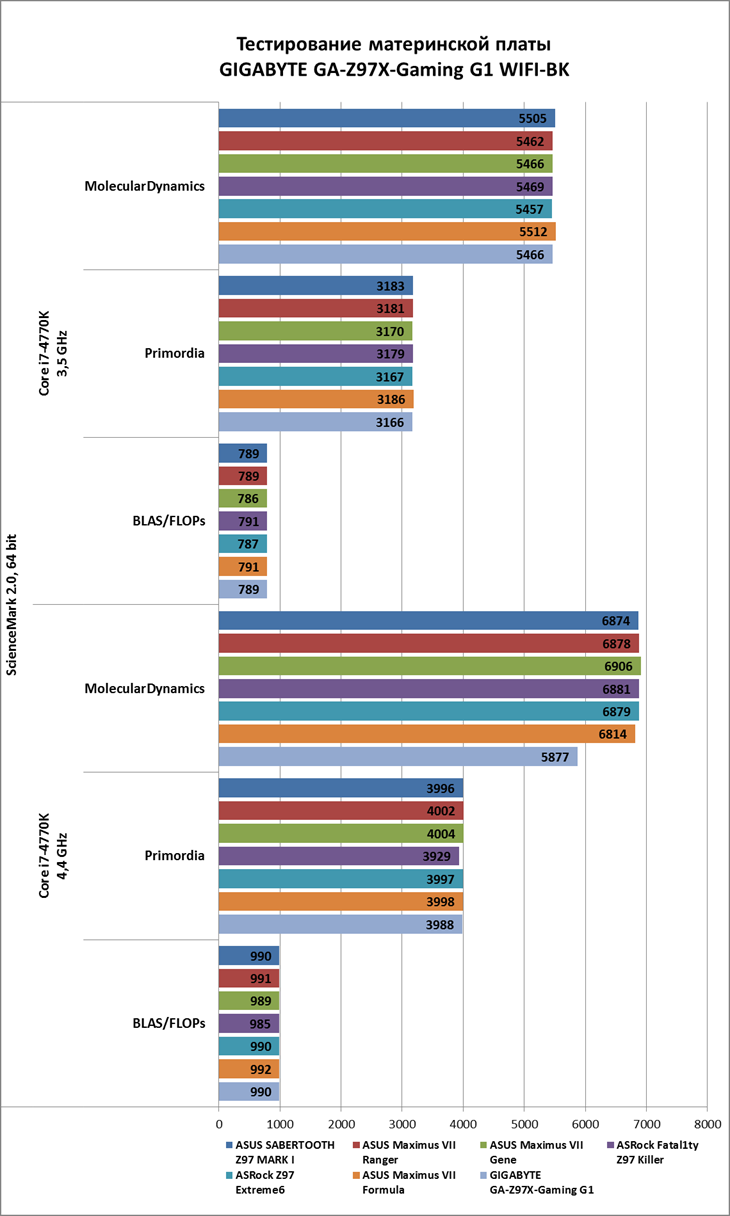
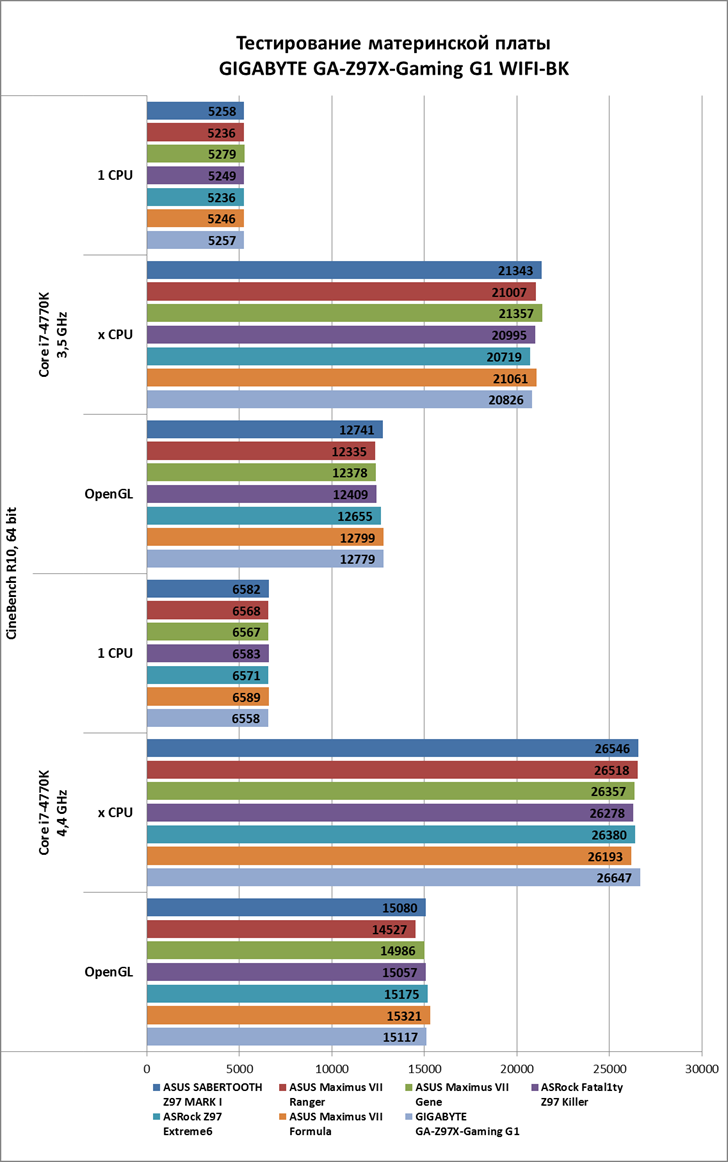
Бенчмарки
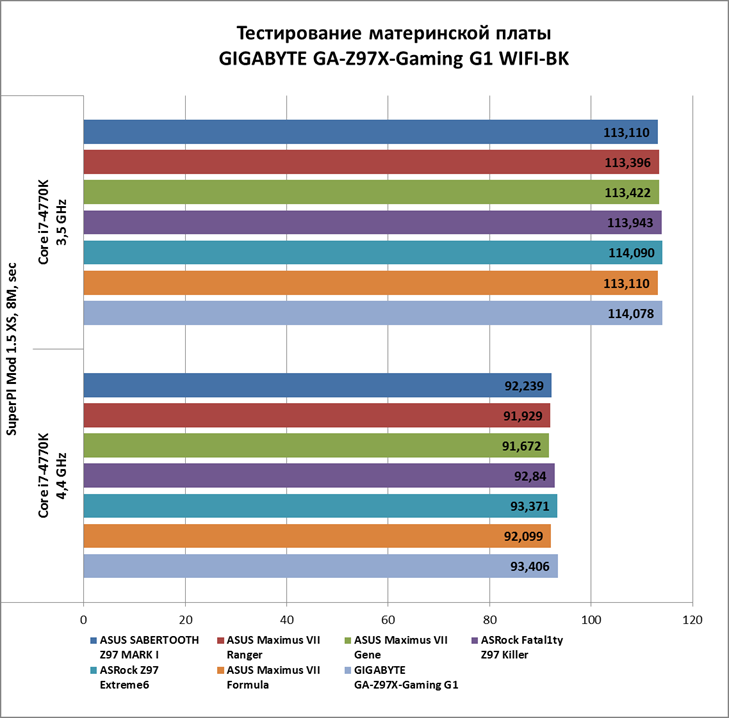
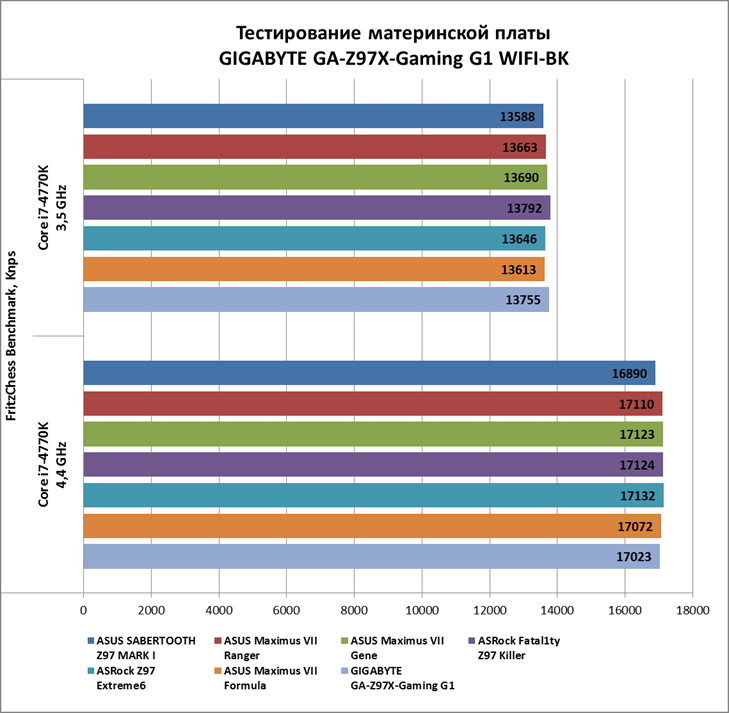
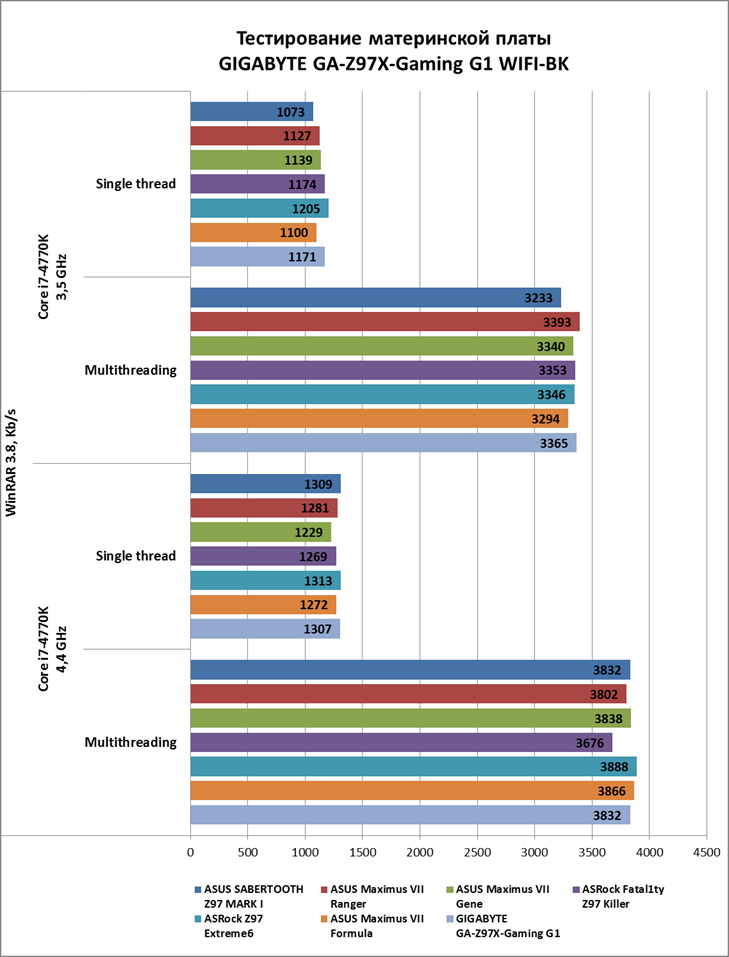
Игровые тесты
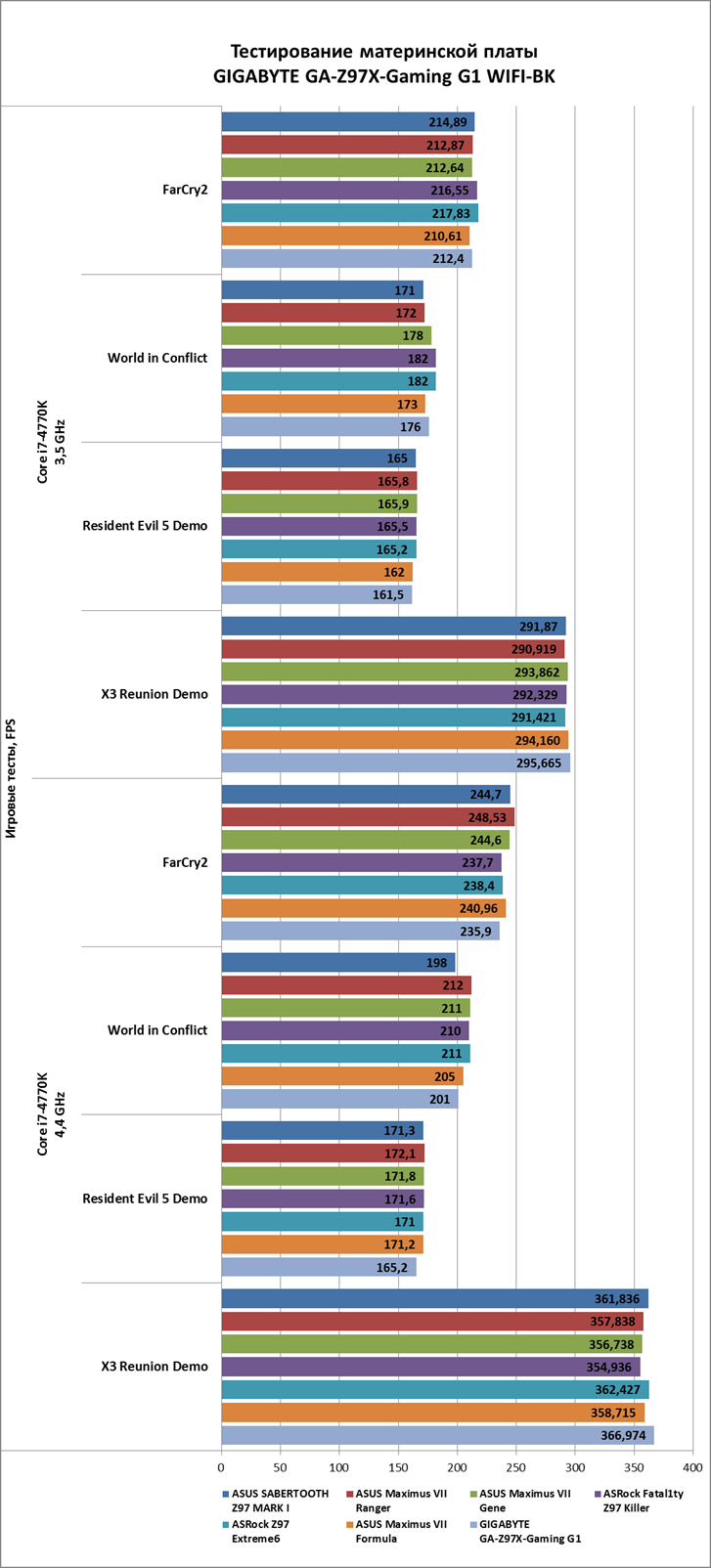
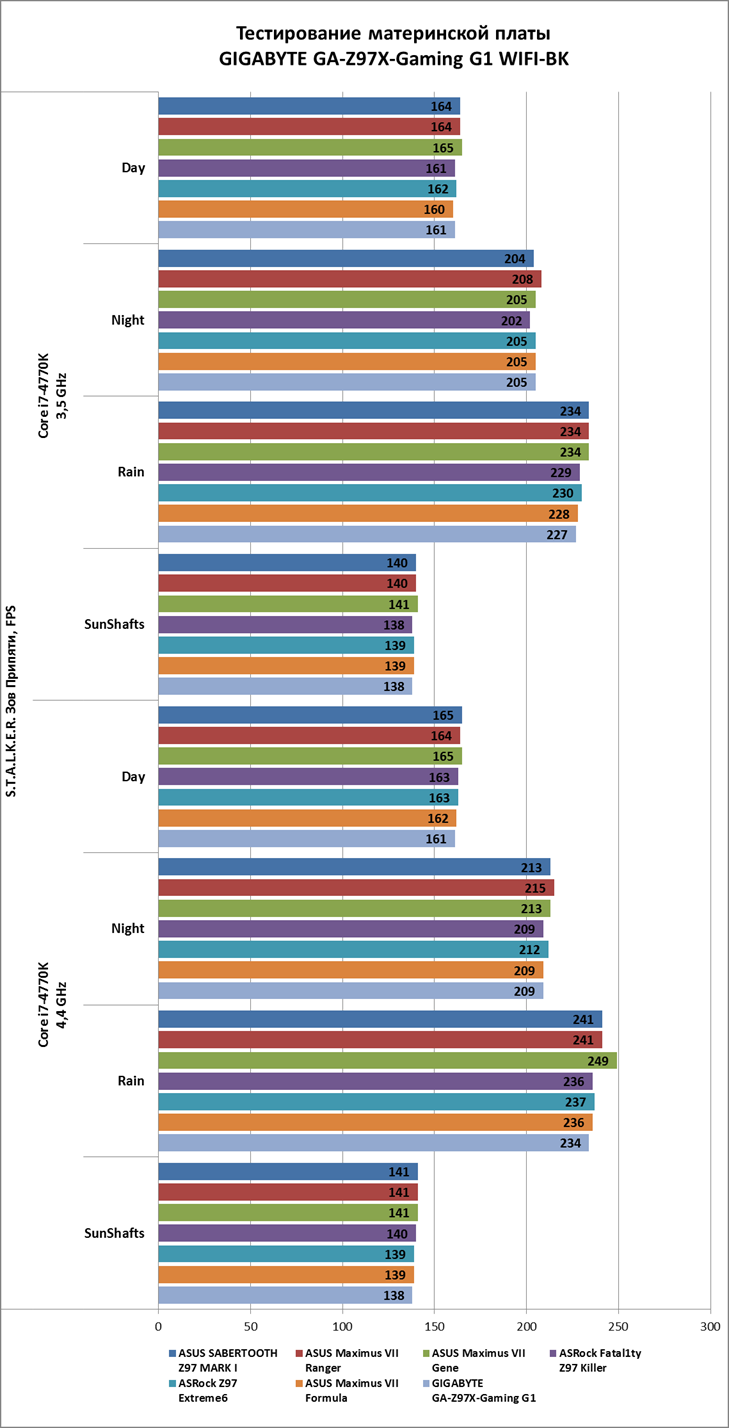
⇡#Версии и настройки программ, использованных во время тестов (если не указано на графике):
- AIDA64 — v3.00.2500.
- Fritz Chess Benchmark — v4.2.0.0.
- Far Cry 2 — v0.1.0.1, Ranch Small, 1024 x 768, Default.
- World in Conflict — v1.0, 1024×768, Medium.
- Resident Evil 5 Demo — v1.0.0.29, 1024 x 768, DX10.
- X3 Demo, v2.5.0.0 — Default.
- «S.T.A.L.K.E.R.: Зов Припяти» — v1.6.02, 1024×768, Medium, DX10 (полное динамическое освещение).
В очередной раз мы получаем подтверждение того, что результаты тестов в пределах платформы варьируются довольно слабо.
⇡#Выводы
Материал получился внушительным, но даже он не смог вместить в себя все особенности платы GA-Z97X-Gaming G1 WIFI-BK. Та же ситуация складывается и с заключением — в нем не получится описать и малую часть положительных сторон платы, но мы попытаемся.
GIGABYTE GA-Z97X-Gaming G1 WIFI-BK определенно подойдет вам, если вы хотите получить максимум производительности от платформы LGA1150, используя связку самых современных графических адаптеров, разогнанного процессора и быстрой памяти, не обращая внимания на бюджет. Приятным дополнением станет возможность подключения до десяти накопителей, наличие двух быстрейших сетевых контроллеров, отличная аудиоподсистема от Creative и проработанный UEFI BIOS с неприлично широкими возможностями. Заплатив на пару тысяч меньше, можно приобрести «обычную» GA-Z97X-Gaming G1, но придется поступиться возможностью подключения к СВО, очень быстрым беспроводным адаптером (802.11 ac + Bluetooth 4.0) и расширенной до пяти лет гарантией. Стоит ли все это удовольствие полутора десятков тысяч рублей? Решать, в конечном счете, вам.
Достоинства:
- расширенные возможности организации графических массивов (благодаря чипу PLX PEX8747);
- эффективный преобразователь питания ЦП;
- отличные результаты разгона;
- наличие точек замера напряжений;
- отличная аудиоподсистема с возможностью замены операционного усилителя;
- две независимых микросхемы BIOS, возможность быстрого переключения и автоматического восстановления;
- два независимых сетевых контроллера;
- возможность подключения большого количества накопителей, в том числе одного SATA Express;
- возможность подключения платы к контуру СВО;
- индикатор POST-кодов и удобные кнопки;
- очень удобный UEFI BIOS с поддержкой нескольких разрешений;
- мгновенное применение параметров без перезагрузки в среде UEFI;
- отличный комплект поставки.
Недостатки:
- значительный нагрев чипсета микросхемой PEX8747;
- занижение производительности памяти в режиме «Авто» и большинстве профилей разгона;
- ограниченные возможности по разгону утилиты EasyTune.
Источник https://fcenter.ru/online/hardarticles/motherboards/37417-Gigabyte_GA_Z97X_Gaming_3_igrovaya_no_nedorogaya_LGA1150_plata
Источник https://3dnews.ru/903287
